Page 1
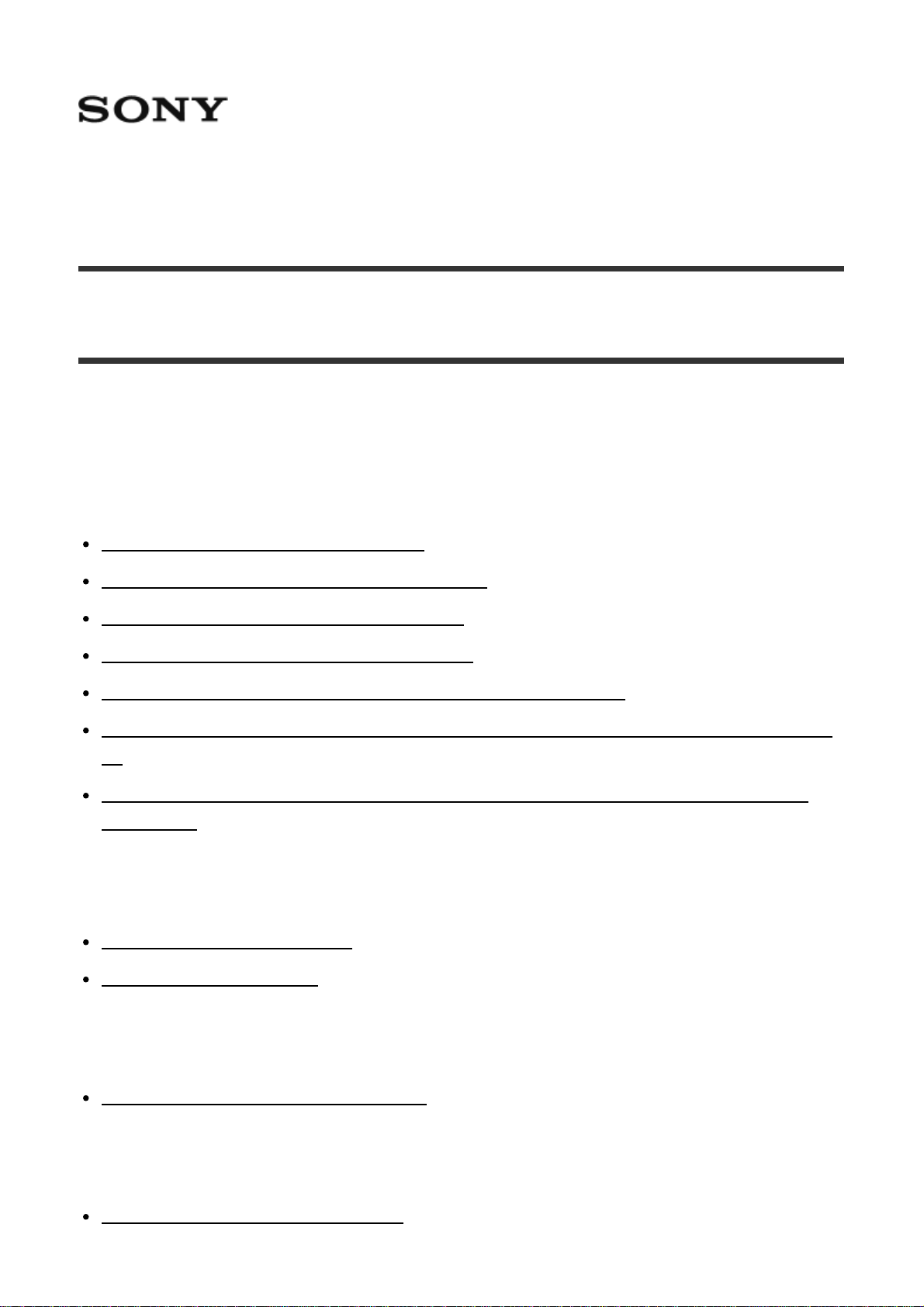
Цифровой фотоаппарат со сменным объективом ILCA-77M2
Как использовать
Перед использованием
Названия частей
Проверка камеры и комплектации [1]
Обозначение частей (Передняя сторона) [2]
Обозначение частей (Задняя сторона) [3]
Обозначение частей (Верхняя сторона) [4]
Обозначение частей (Боковые стороны/Нижняя сторона) [5]
Обозначение частей Объектив DT 16-50mm F2.8 SSM (Прилагается к ILCA-77M2Q)
[6]
Обозначение частей Объектив DT 18-135mm F3.5-5.6 SAM (Прилагается к ILCA-
77M2M) [7]
Значки и индикаторы
Список значков на экране [8]
Индикаторная панель [9]
Использование ремня
Использование плечевого ремня [10]
Прикрепление наглазника окуляра
Установка наглазника окуляра [11]
Page 2
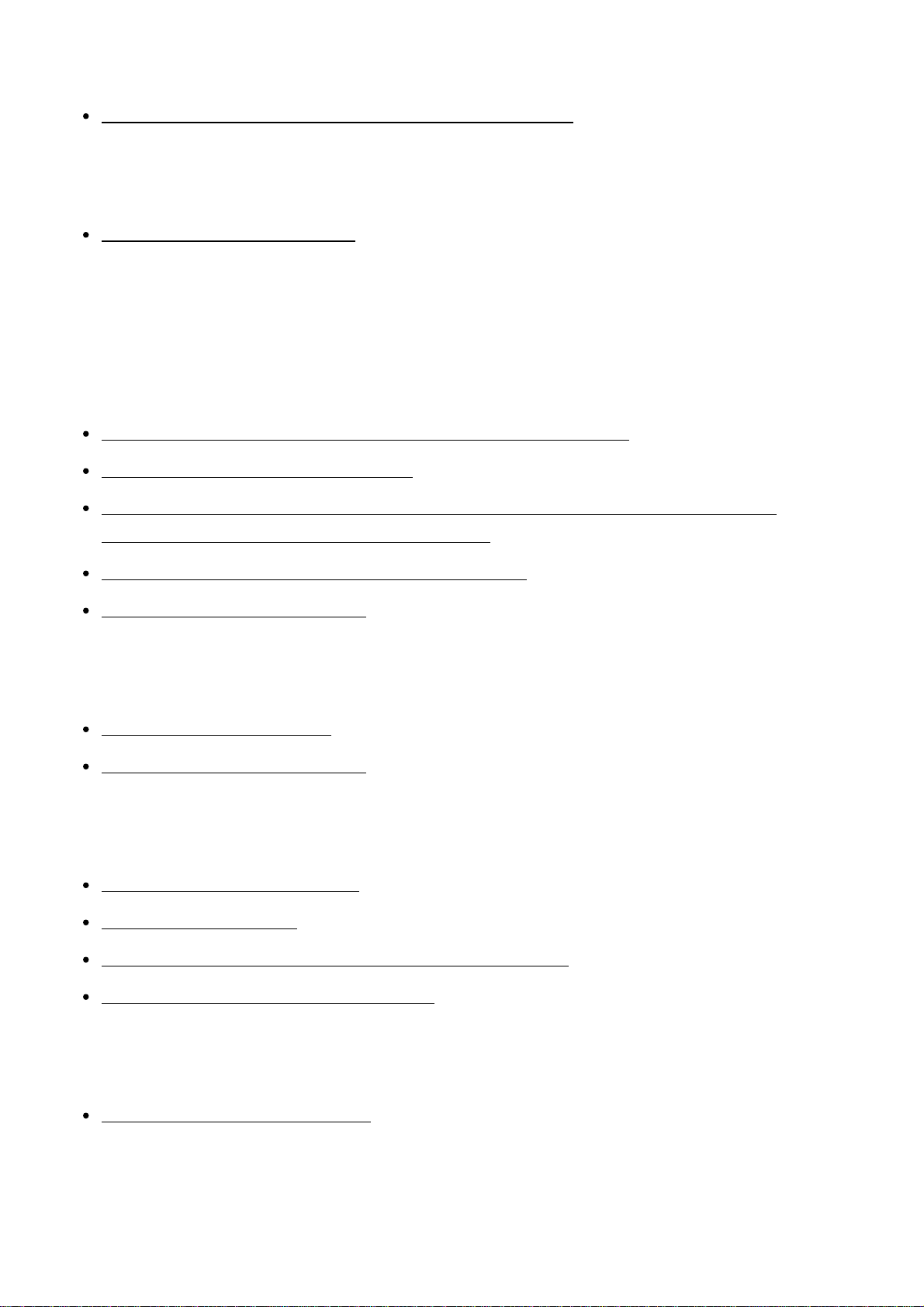
Регулировка видоискателя
Регулировка видоискателя (регулировка диоптра) [12]
Встроенная справка
Об [Встроенная справка] [13]
Подготовка камеры
Зарядка аккумулятора
Зарядка аккумулятора с помощью зарядного устройства [14]
Вставка аккумулятора в камеру [15]
Время работы аккумулятора и количество снимков, которые можно записать/
воспроизвести с помощью аккумулятора [16]
Подача питания с помощью сетевой розетки [17]
Извлечение аккумулятора [18]
Установка карты памяти (продается отдельно)
Вставка карты памяти [19]
Извлечение карты памяти [20]
Присоединение объектива
Прикрепление объектива [21]
Снятие объектива [22]
Прикрепление светозащитной бленды объектива [23]
Примечания по замене объектива [24]
Установка даты и времени
Установка даты и времени [25]
Проверка способа управления
Page 3
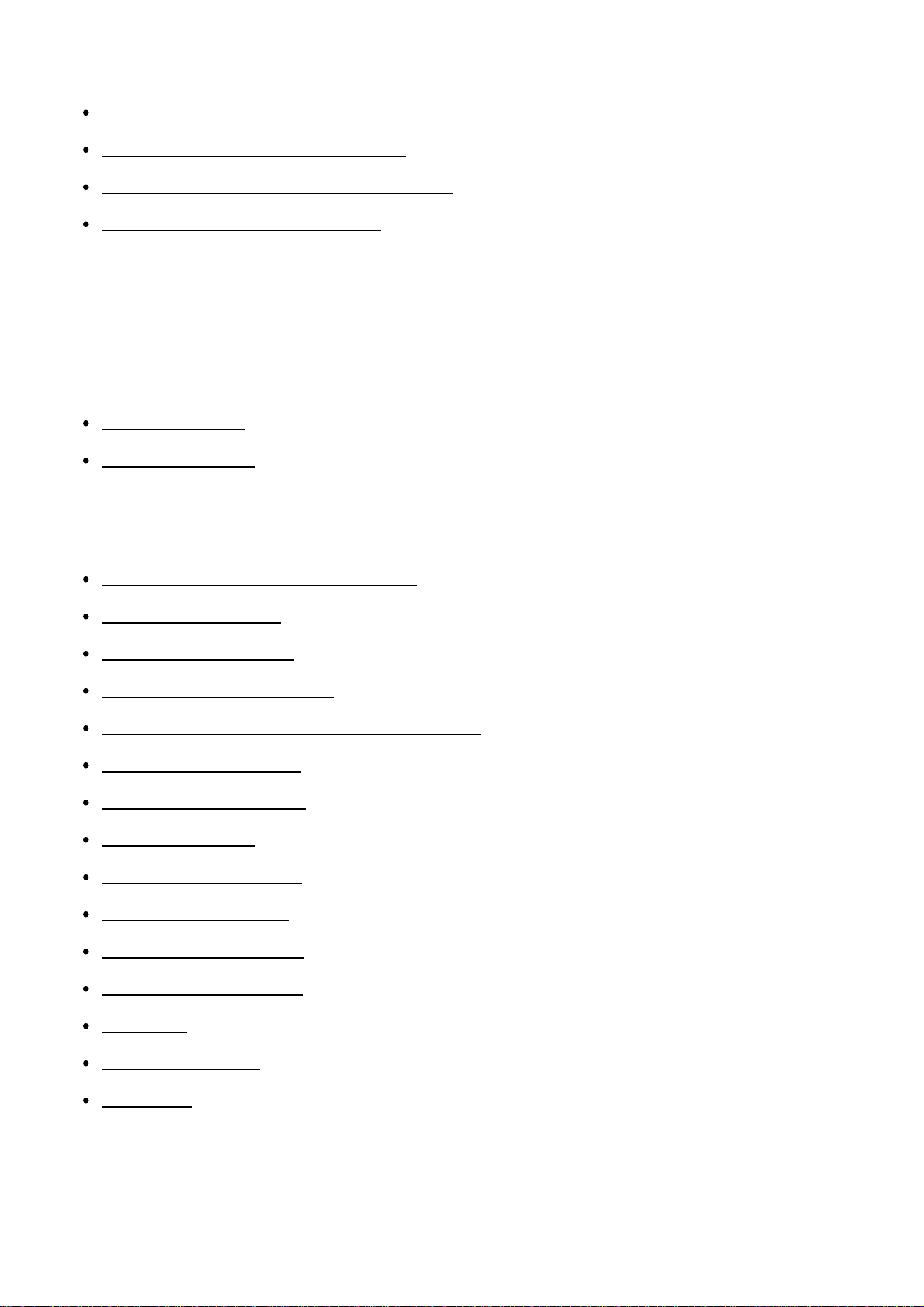
Проверка способа управления
Использование мульти-селектора [26]
Использование пунктов MENU [27]
Использование кнопки Fn (Функция) [28]
Использование “Quick Navi” [29]
Съемка
Фотосъемка/видеосъемка
Фотосъемка [30]
Видеосъемка [31]
Выбор режима съемки
Список функций диска режимов [32]
Интеллект. Авто [33]
Супер авторежим [34]
О распознавании сцен [35]
Преимущества автоматической съемки [36]
Программное авто [37]
Панорамный обзор [38]
Выбор сцены [39]
Непрер. приор. АЭ [40]
Приор. выдержки [41]
Приор. диафрагмы [42]
Ручной экспозиция [43]
BULB [44]
Вызов памяти [45]
Видео [46]
Использование функций съемки
Использование зума
Page 4
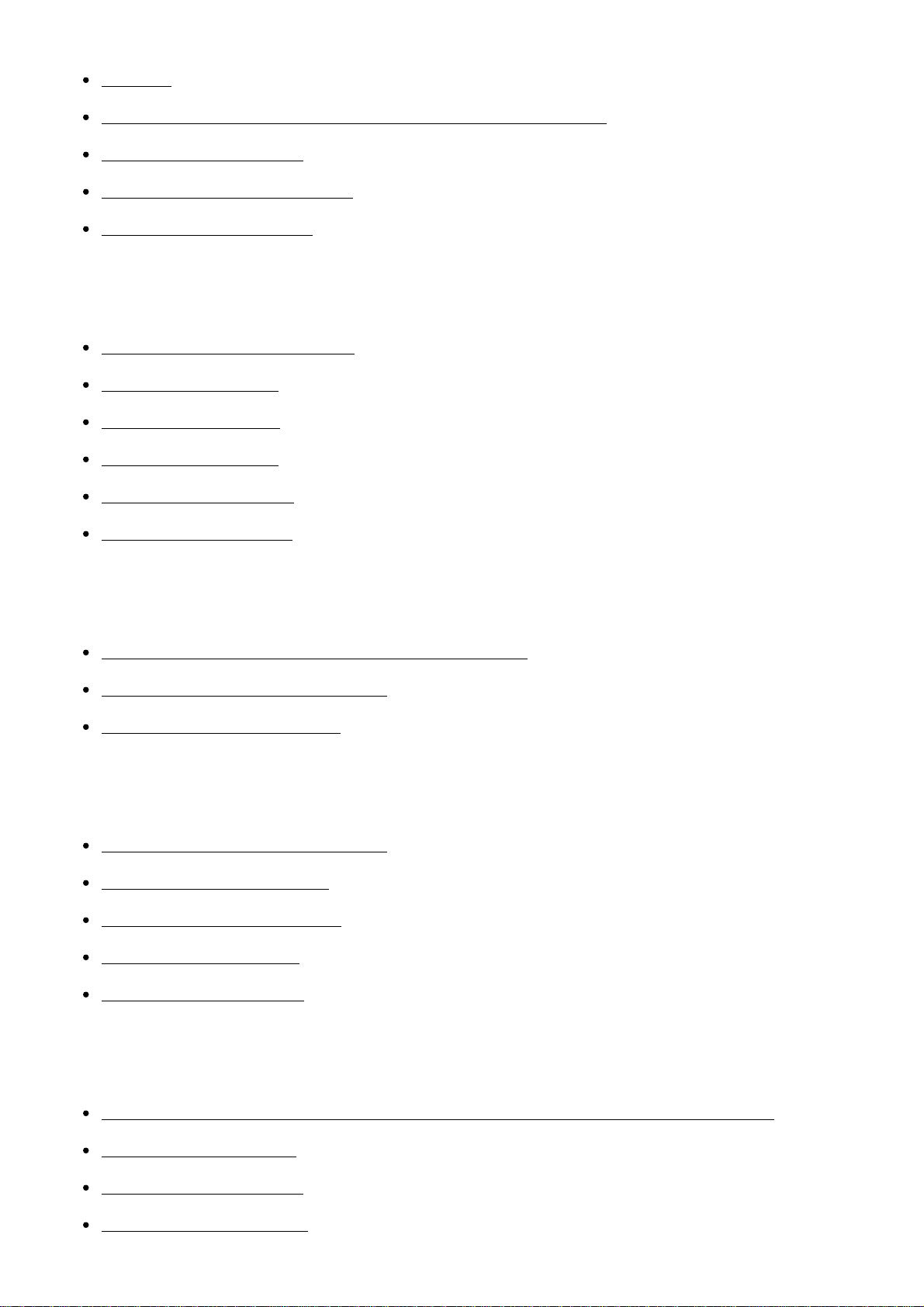
Зум [47]
Функции зуммирования доступны с данным изделием [48]
Настр. увеличения [49]
О масштабе увеличения [50]
Цифр. телеконверт. [51]
Использование вспышки
Использование вспышки [52]
Режим вспышки [53]
Кор.эксп.вспыш. [54]
Блокировка FEL [55]
Управл.вспышкой [56]
Коэфф.мощности [57]
Выбор режима экранной индикации
Переключение экранной индикации (снимка) [58]
Кнопка DISP (Видоискатель) [59]
Кнопка DISP (Монитор) [60]
Выбор размера фотоснимка/качества изображения
Размер изобр. (фотоснимок) [61]
Формат (фотоснимок) [62]
Качество (фотоснимок) [63]
Панорама: размер [64]
Панорама: направ. [65]
Регулировка фокусировки
Изменение способа фокусировки с помощью диска режима фокусировки [66]
Область фокусир. [67]
Центр. следящ. AF [68]
Авт.очистка обл.AF [69]
Page 5
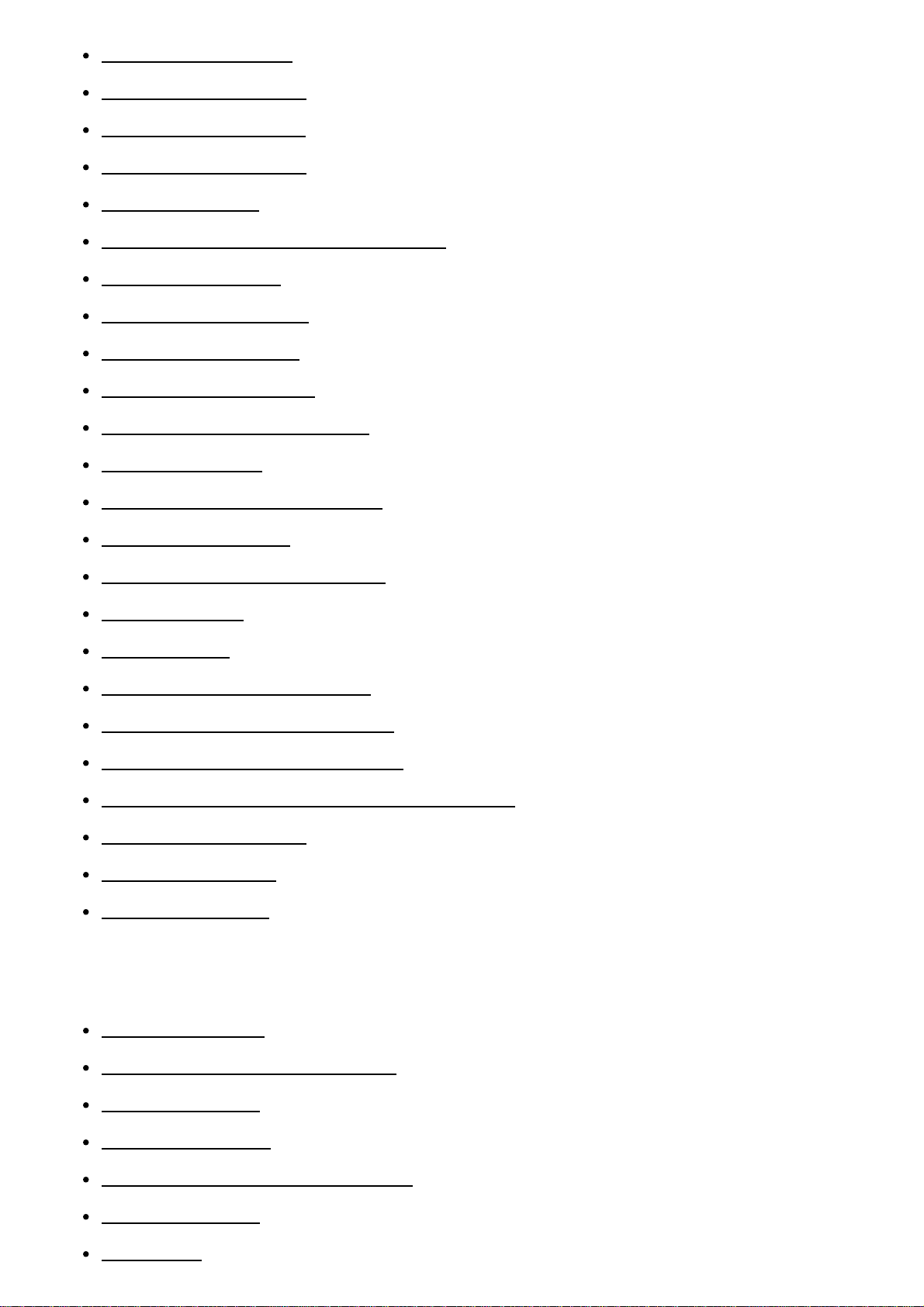
Точки области AF [70]
Точки рег.пятен АФ [71]
Зебра [100]
Отобр. об. шир. AF [72]
Блокировка фокуса [73]
Ручной фокус [74]
Прямая ручная фокусировка (DMF) [75]
Фокусиров. лупа [76]
Время увел. фокус. [77]
Ур. выдел. контур. [78]
Цвет выдел. контур. [79]
Eye-Start AF (фотоснимок) [80]
Управл.AF/MF [81]
Подсветка AF (фотоснимок) [82]
Микрорегулир.AF [83]
AF с затвором (фотоснимок) [84]
AF Включен [85]
AF на глаз [86]
Скорость AF (фотоснимок) [87]
Прод. след. AF (фотоснимок) [88]
Прод. след. AF (видеосъемка) [89]
Измерение точного расстояния до объекта [90]
Управл. диапаз. AF [91]
Установка AF-A [92]
Устан.приорит. [93]
Регулировка экспозиции
Коррек.экспоз. [94]
Кнопка коррекции экспозиции [95]
Режим измер. [96]
Блокировка АЭ [97]
AEL с выдержкой (фотоснимок) [98]
Уст.корр.эксп. [99]
Page 6
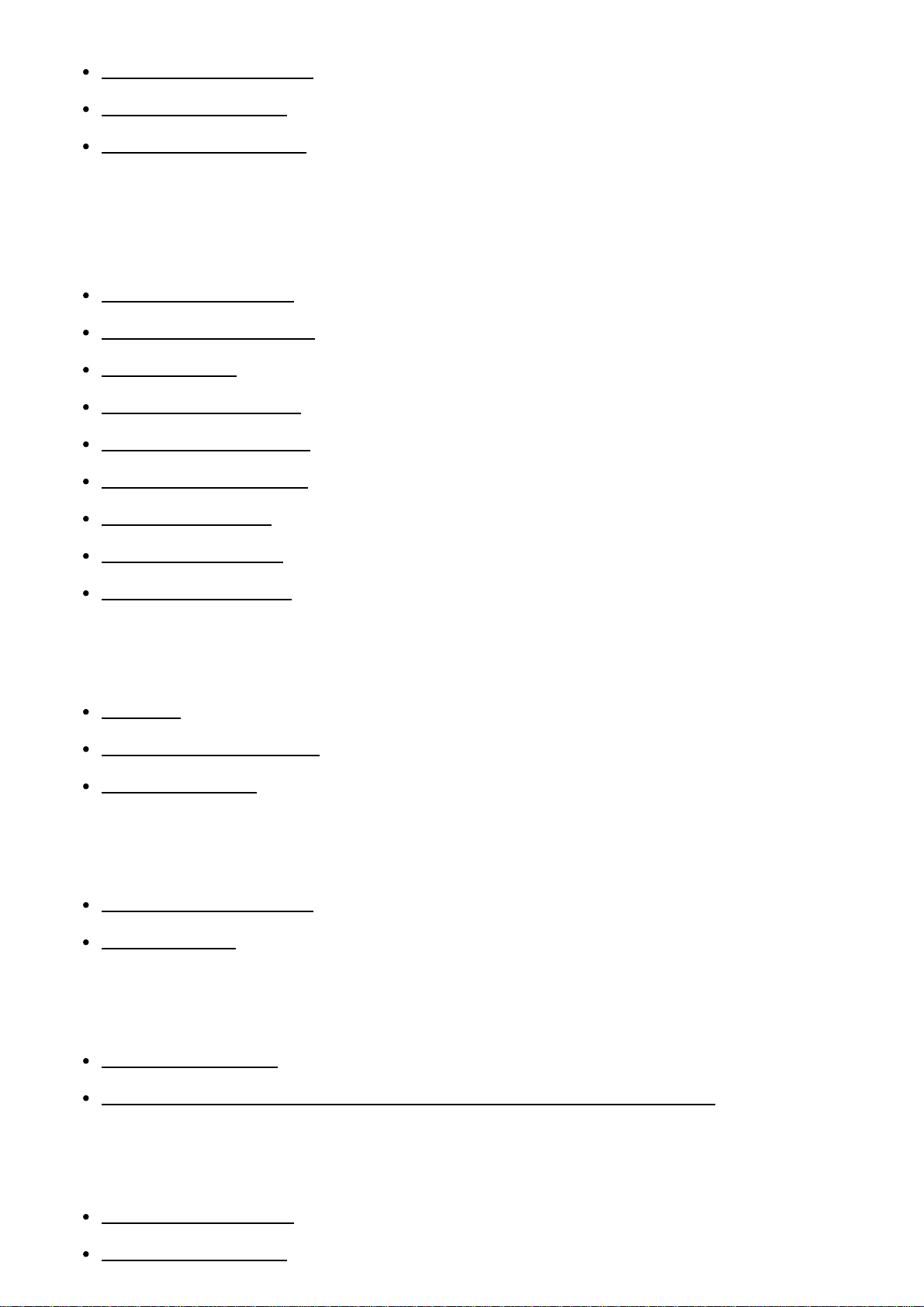
Инстр. настр. эксп. [101]
Творческ. стиль [121]
Шаг экспозиции [102]
Коррекц. диска Ev [103]
Выбор режима протяжки (непрерывная съемка/таймер
автоспуска)
Режим протяжки [104]
Непрерыв. Съемка [105]
Автоспуск [106]
Автоспуск (непр.) [107]
Непрер. брекетинг [108]
Покадр. брекетинг [109]
Брекетинг WB [110]
Брекетинг DRO [111]
Порядок брекет. [112]
Выбор чувствительности ISO
ISO [113]
Многокадровое ШП [114]
Эффект ШП [115]
Коррекция яркости или контрастности.
Опт.Д-диап. (DRO) [116]
Авто HDR [117]
Регулировка цветовых тонов
Баланс белого [118]
Получение основного белого цвета в режиме [Пользоват. настр.] [119]
Выбор режима эффекта
Эффект рисунка [120]
Page 7
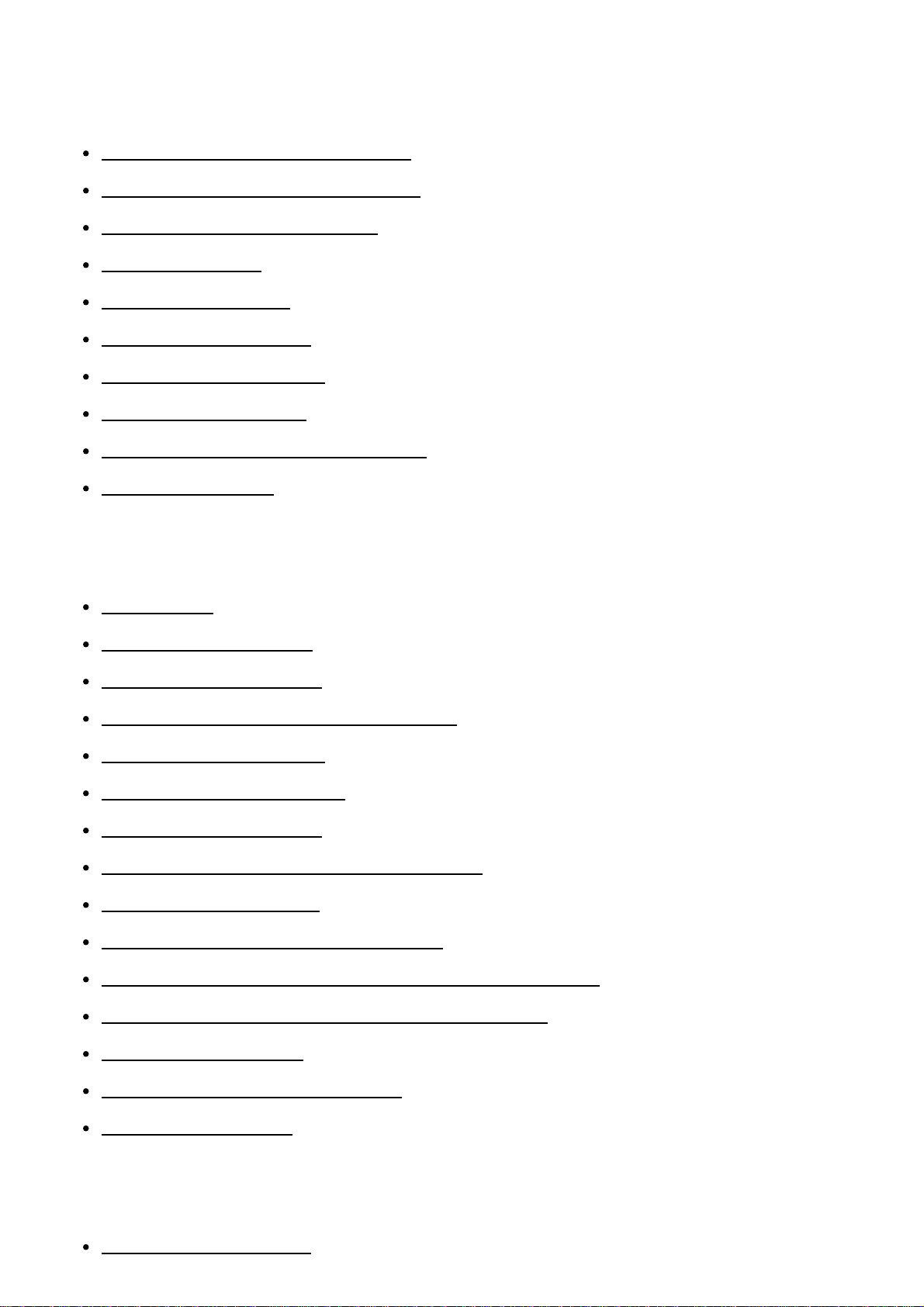
Видеосъемка
Формат файла (видеосъемка) [122]
Параметры зап. (видеосъемка) [123]
SteadyShot (видеосъемка) [124]
Запись звука [125]
Отобр. ур. звука [126]
Уров. записи звука [127]
Синх. Аудио выхода [128]
Умен. шума ветра [129]
Авто медл. затв. (видеосъемка) [130]
Кнопка MOVIE [131]
Настройка функций съемки для удобства использования
Память [132]
Настр. меню функ. [133]
Парам. польз. клав. [134]
Функция кнопки блокировки фокуса [135]
Функция кнопки AEL [136]
Функция кнопки AF/MF [137]
Функция кнопки ISO [138]
Функция кнопки коррекции экспозиции [139]
Функция кнопки WB [140]
Функция кнопки режима протяжки [141]
Функция кнопки интеллектуального телеконвертера [142]
Функция кнопки предварительного просмотра [143]
Функция кнопки C [144]
Функция центральной кнопки [145]
Установка диска [146]
Установка других функций данного изделия
Улыб./Распоз. Лиц [147]
Page 8
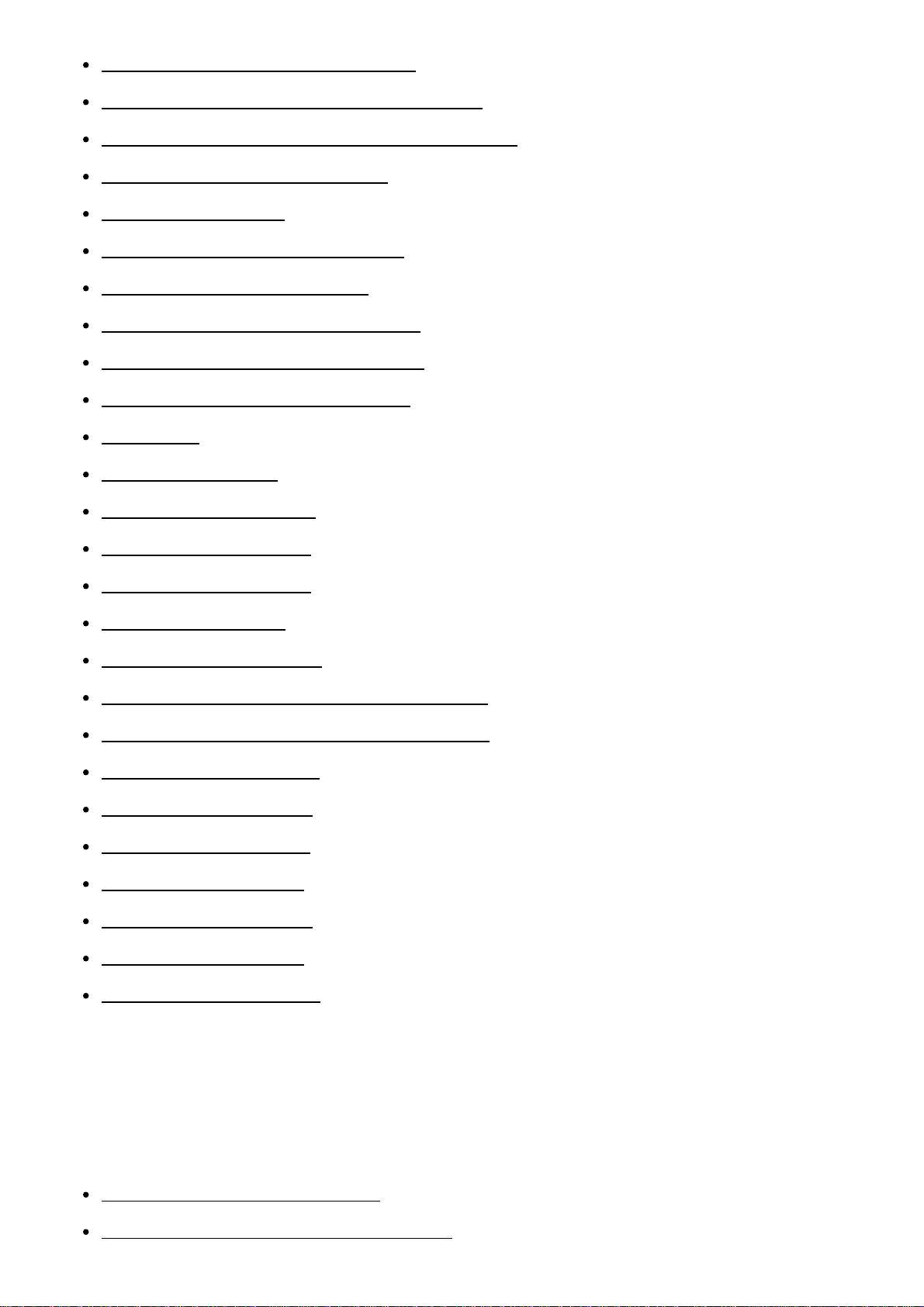
Эфф. мягк. кожи (фотоснимок) [148]
Регистрация лиц (Новая регистрация) [149]
Регистрация лиц (Изменение приоритета) [150]
Регистрация лиц (Удалить) [151]
Ум.эфф.кр.глаз [152]
Авто кадриров. (фотоснимок) [153]
SteadyShot (фотоснимок) [154]
ШП длит. экспоз. (фотоснимок) [155]
ШП высокого ISO (фотоснимок) [156]
Цвет. простран. (фотоснимок) [157]
Сетка [158]
Авто.просмотр [159]
Отображ. Live View [160]
FINDER/MONITOR [161]
Спуск б/объектива [162]
SteadyS. с затв. [163]
Эл. пер. штор. затв. [164]
Супер авторежим (Извлечение изобр.) [165]
Супер авторежим (Непрерыв. Съемка) [166]
Коррекц. затенения [167]
Корр. хром. аберр. [168]
Коррек. дисторсии [169]
Блокировка диска [170]
Выкл. ЖК-монитор [171]
Предпросмотр ГР [172]
Просм. готов. фото. [173]
Просмотр
Просмотр фотоснимков
Воспроизведение снимков [174]
Воспроизведение крупным планом [175]
Page 9
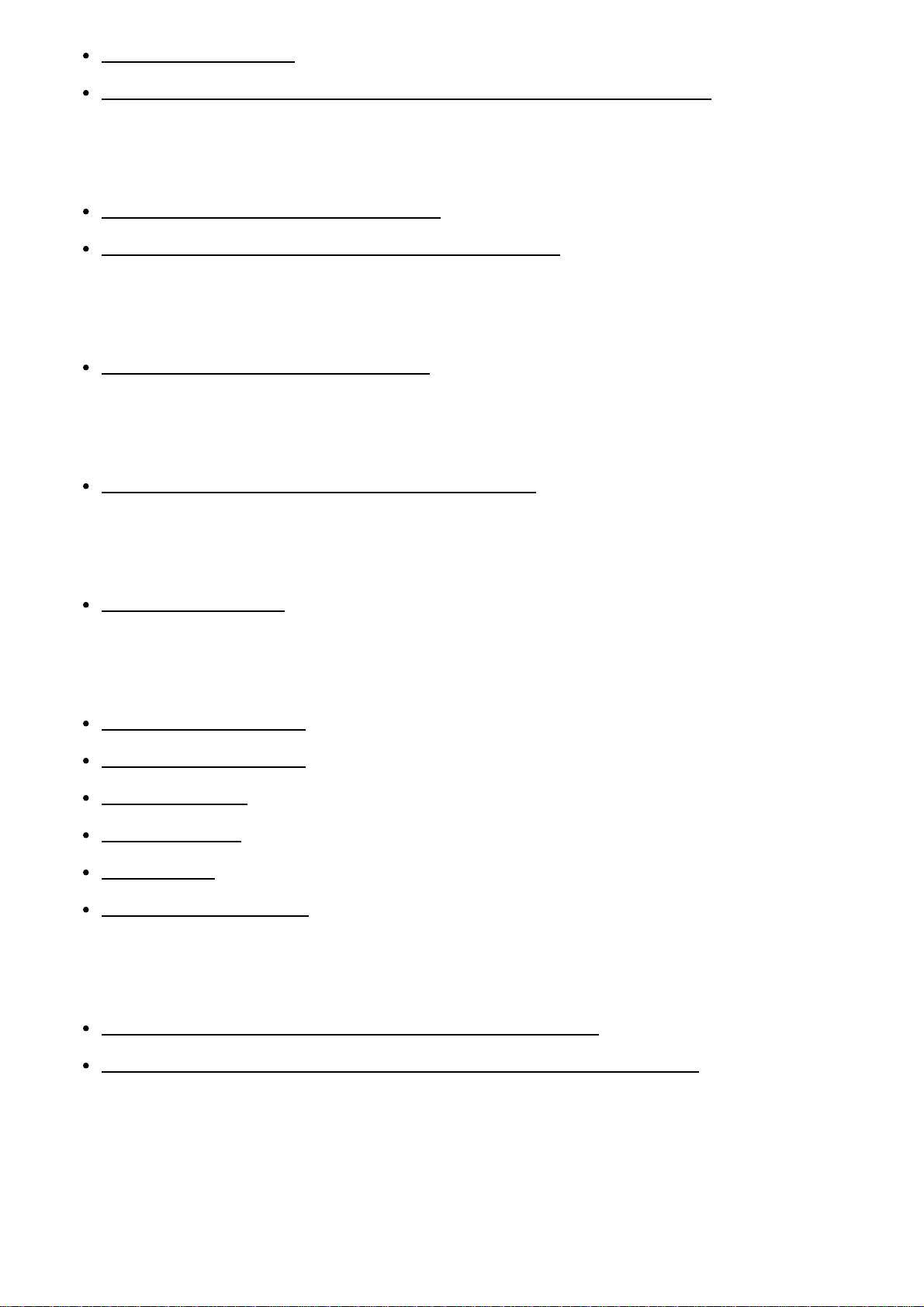
Индекс изображ. [176]
Переключение экранной индикации (во время воспроизведения) [177]
Удаление снимков
Удаление отображаемого снимка [178]
Удаление нескольких выбранных изображений [179]
Воспроизведение видеозаписей
Воспроизведение видеозаписей [180]
Просмотр панорамных изображений
Воспроизведение панорамных изображений [181]
Печать
Укажите печать [182]
Использование функций просмотра
Режим просмотра [183]
Поворот отображ. [184]
Слайд-шоу [185]
Повернуть [186]
Защита [187]
Воспр. фотосн. 4K [188]
Просмотр изображений на телевизоре
Просмотр снимков на телевизоре высокой четкости [189]
Просмотр снимков на Sync-совместимом телевизоре “BRAVIA” [190]
Изменение установок
Меню установки
Page 10
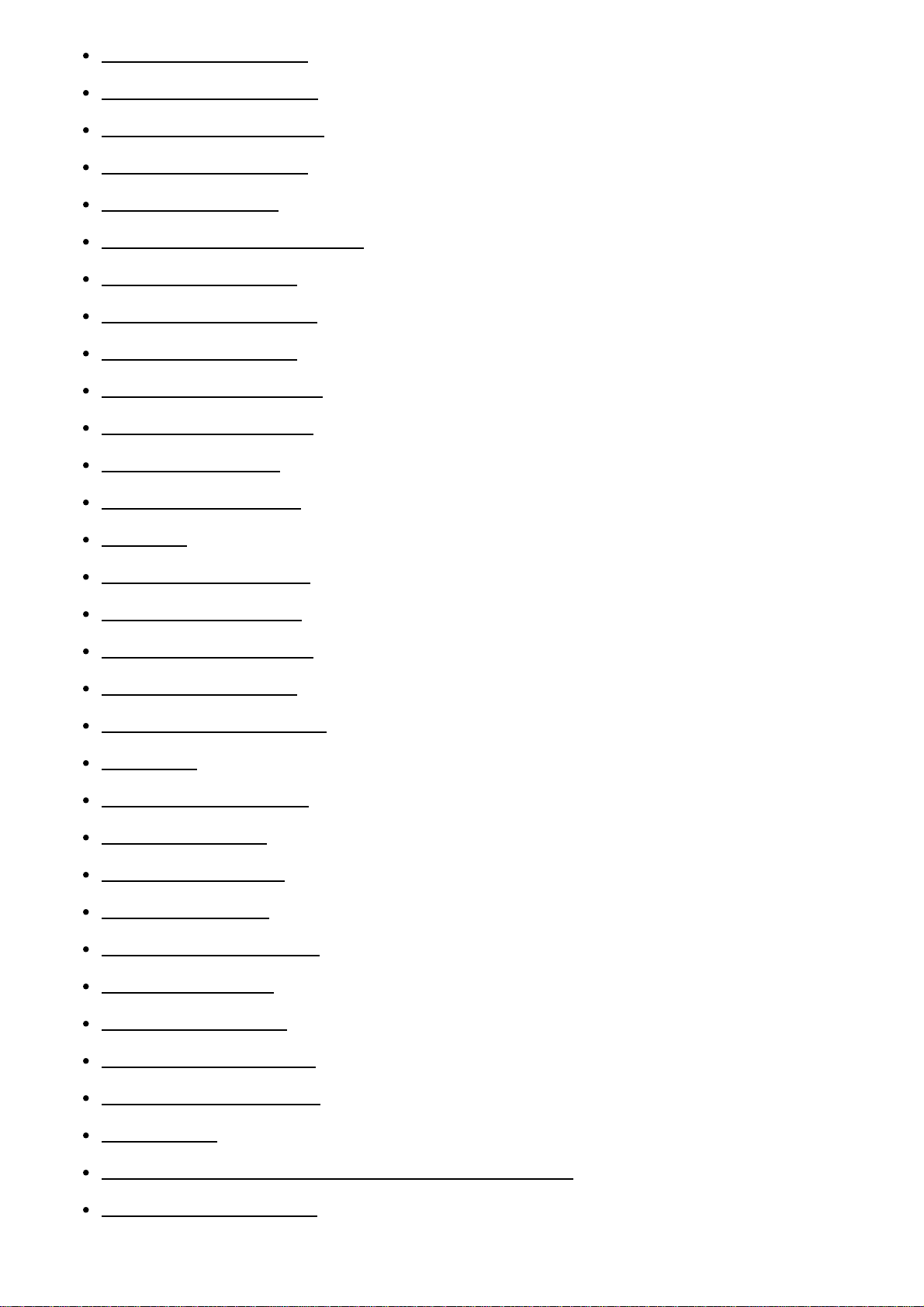
Яркость монитора [191]
Яркость видоискат. [192]
Цвет.темп. видоиск. [193]
Параметры громк. [194]
Звуковые сигн. [195]
Парам. Выгрузки(Eye-Fi) [196]
Мозаичное меню [197]
Спр. д-ка выб. реж. [198]
Подтвержд.удал. [199]
Время нач. энергоз. [200]
Перекл. PAL/NTSC [201]
Режим очистки [202]
Демонстр. режим [203]
ПДУ [204]
Разрешение HDMI [205]
КОНТР. ПО HDMI [206]
Показ инф. о HDMI [207]
USB-соединение [208]
Настройка USB LUN [209]
Язык [210]
Настр. даты/врем. [211]
Часовой пояс [212]
Форматировать [213]
Номер файла [214]
Выбор папк. записи [215]
Создать папку [216]
Название папки [217]
Восстан. БД изобр. [218]
Показ. инф. о носит [219]
Модель [220]
Логотип сертифик. (Только заграничная модель) [221]
Заводск. настройка [222]
Page 11
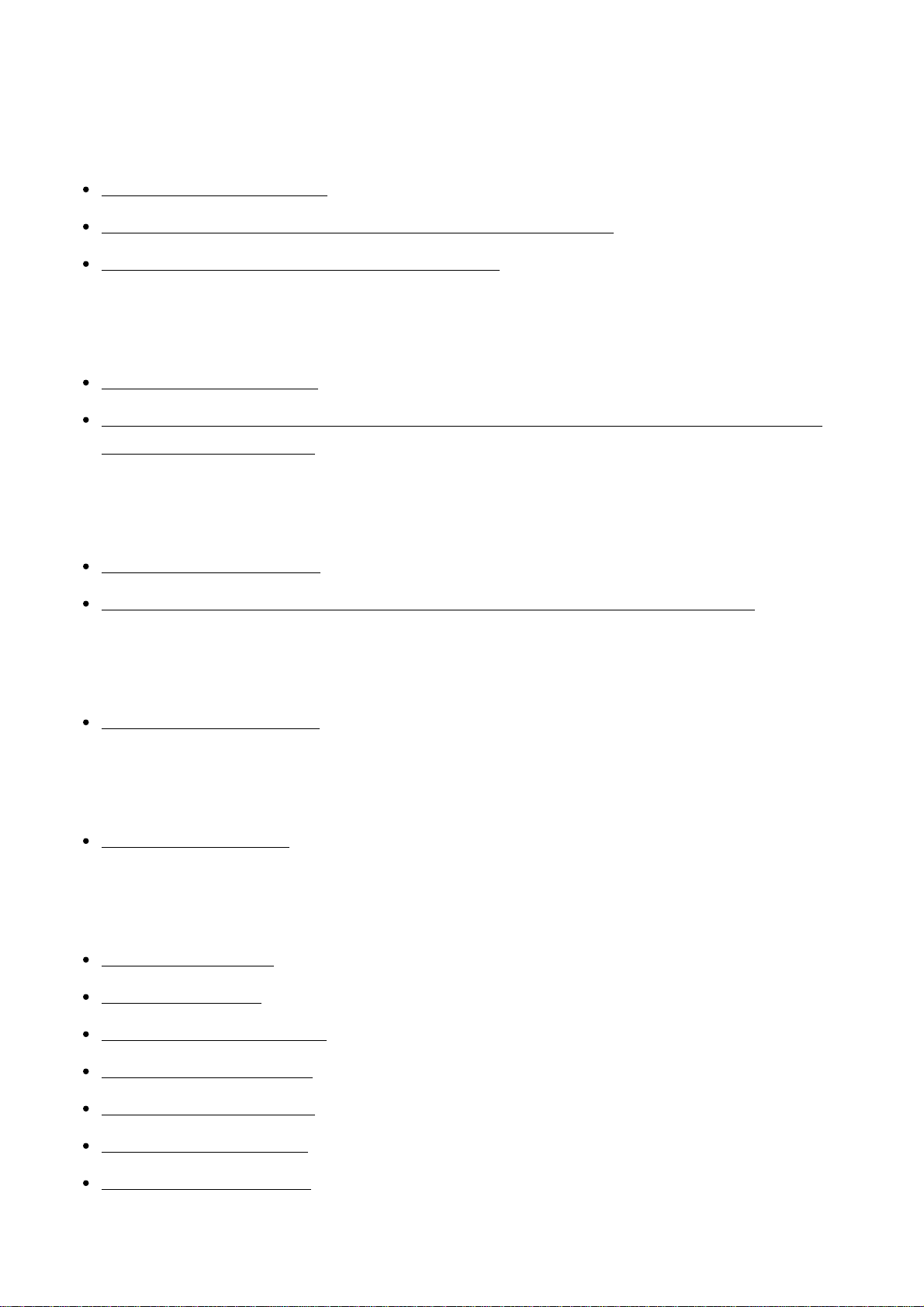
Использование функций Wi-Fi
Соединение данного изделия и смартфона
PlayMemories Mobile [223]
Подключение Android-смартфона к данному изделию [224]
Подключение изделия к iPhone или iPad [225]
Управление данным изделием с помощью смартфона
Управл. со смартф. [226]
Соединение в одно касание с NFC-совместимым Android-смартфоном (NFC пульт
ДУ в одно касание) [227]
Передача изображений на смартфон
Отправ. на смартф. [228]
Отправка снимков на Android-смартфон (Обмен в одно касание NFC) [229]
Передача изображений на компьютер
Отправить на комп. [230]
Передача изображений на телевизор
Просмотр на ТВ [231]
Изменение установок функций Wi-Fi
Режим полета [232]
Нажать WPS [233]
Руч. настр. тчк дост. [234]
Редакт. назв. устр. [235]
Отобр. MAC-адрес [236]
Сбр. SSID/Пароль [237]
Сброс. настр. сети [238]
Page 12
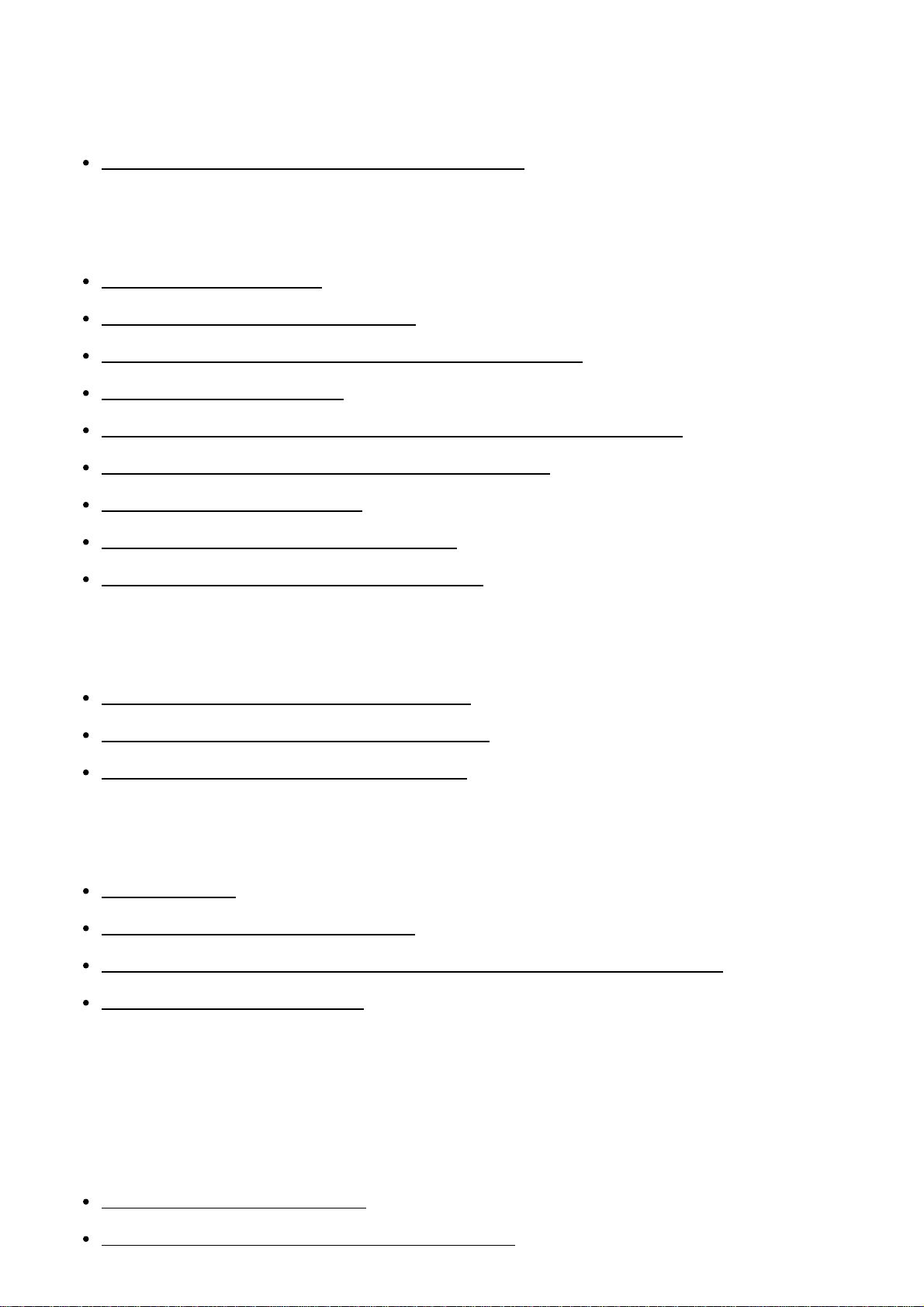
Просмотр на компьютерах
Рекомендуемая конфигурация компьютера
Рекомендуемая конфигурация компьютера [239]
Использование программного обеспечения
PlayMemories Home [240]
Установка PlayMemories Home [241]
Программное обеспечение для компьютеров Mac [242]
“Image Data Converter” [243]
Установка программного обеспечения “Image Data Converter” [244]
Доступ “Руководство по Image Data Converter” [245]
“Remote Camera Control” [246]
Установка “Remote Camera Control” [247]
Вызов справки Remote Camera Control [248]
Соединение данного изделия и компьютера
Подключение изделия к компьютеру. [249]
Импортирование снимков в компьютер [250]
Отключение изделия от компьютера [251]
Создание диска с видеозаписями
Тип диска [252]
Выбор метода создания диска [253]
Создание диска с помощью устройства, отличного от компьютера [254]
Создание Blu-ray дисков [255]
Меры предосторожности/Данное изделие
Меры предосторожности
Меры предосторожности [256]
О внутренней перезаряжаемой батарейке [257]
Page 13
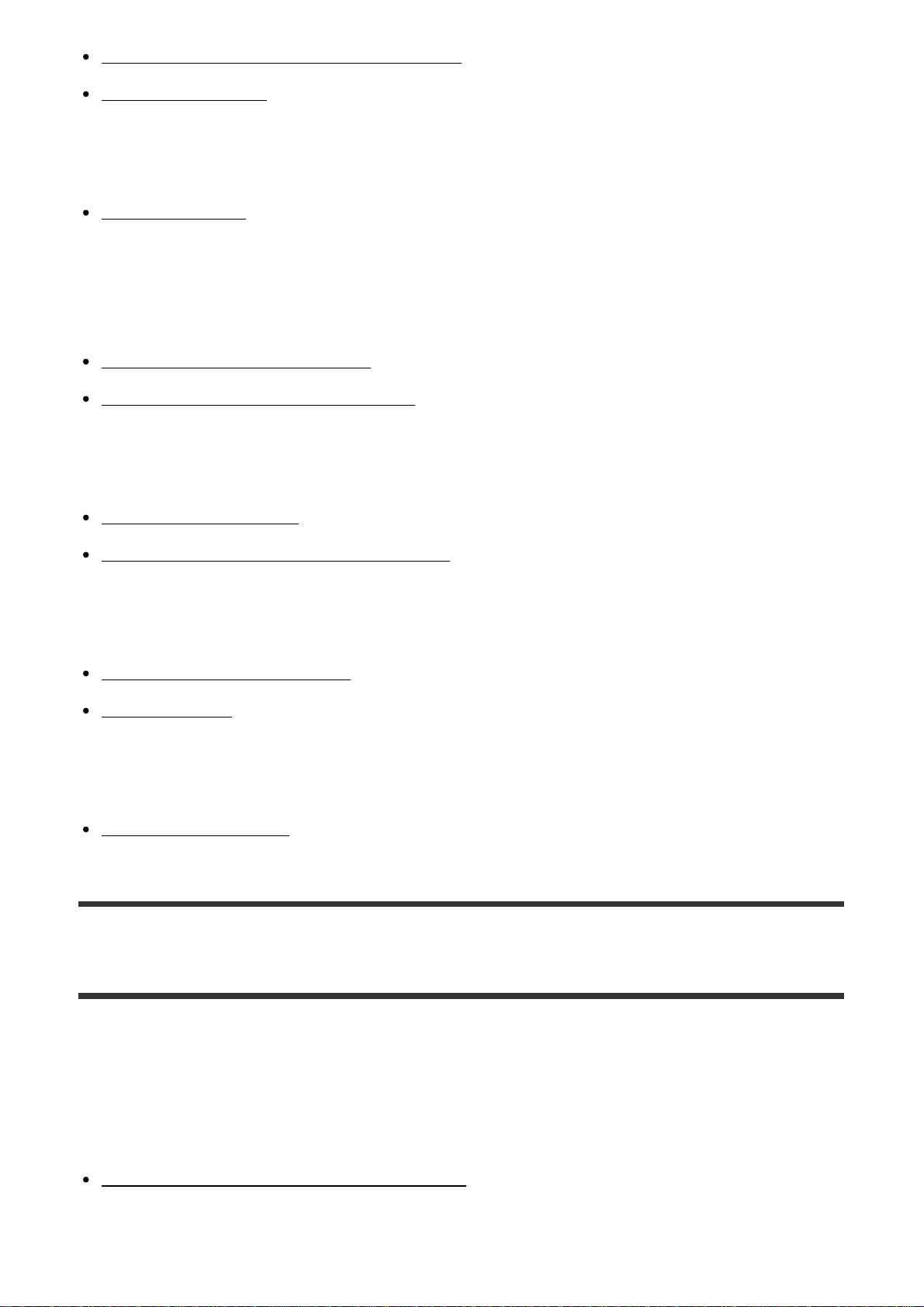
Аккумулятор и зарядное устройство [258]
Карта памяти [259]
Чистка изделия
Об очистке [260]
Количество доступных для записи фотоснимков и
доступное время видеозаписи
Количество фотоснимков [261]
Доступное время видеозаписи [262]
Использование данного изделия за границей
Сетевой адаптер [263]
О системах цветного телевидения [264]
Прочая информация
Вертикальная рукоятка [265]
Лицензия [266]
Товарные знаки
Товарные знаки [267]
Устранение неполадок
При возникновении проблем
При возникновении проблем
Поиск и устранение неисправностей [268]
Page 14
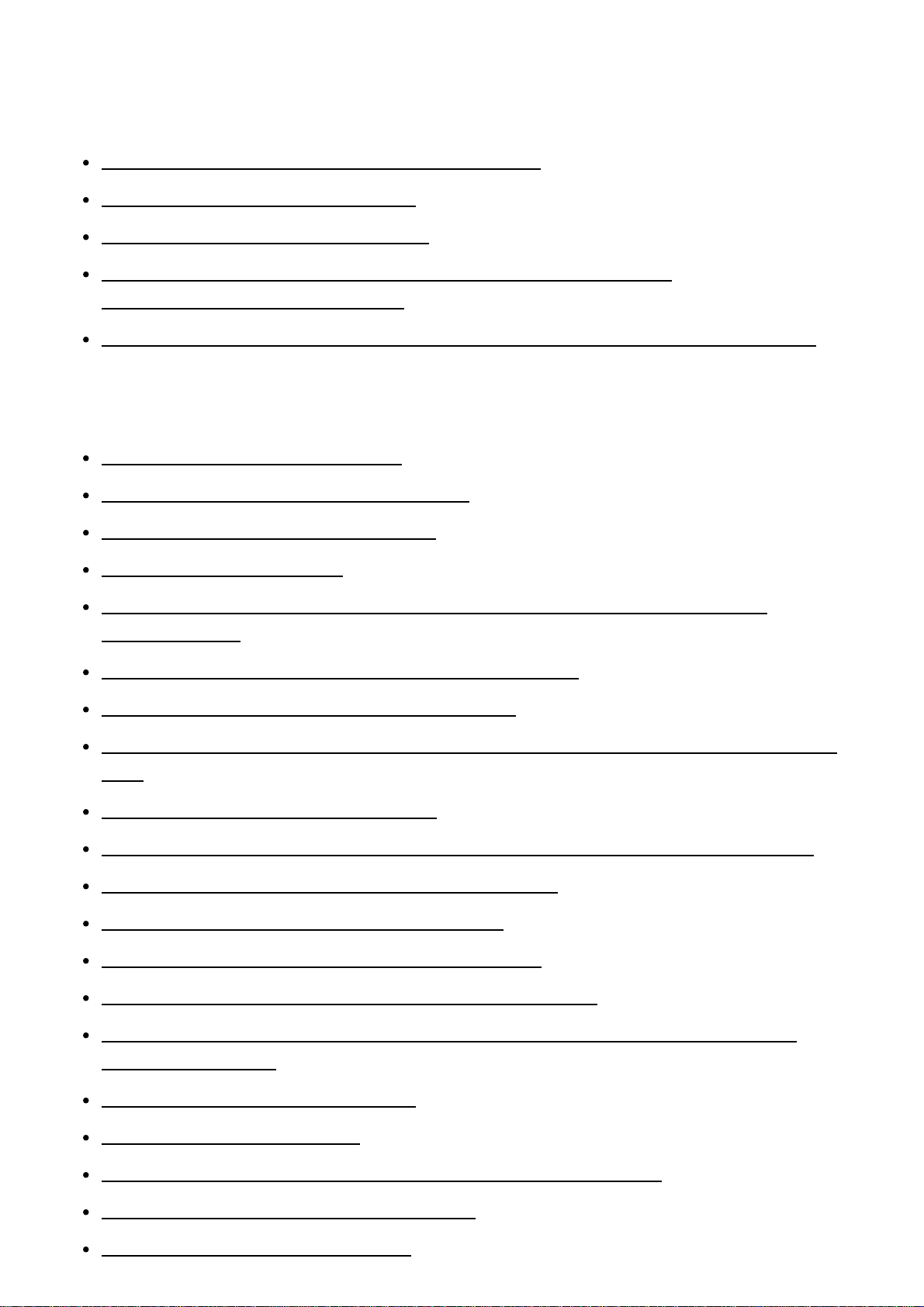
Поиск и устранение неисправностей
Аккумулятор и питание
Не удается вставить аккумулятор в изделие. [269]
Не удается включить изделие. [270]
Питание внезапно отключается. [271]
Индикатор уровня оставшегося заряда аккумулятора отображает
несоответствующий уровень. [272]
Лампочка CHARGE зарядного устройства мигает при зарядке аккумулятора. [273]
Фотосъемка/видеосъемка
Не удается записать снимки. [274]
Запись занимает длительное время. [275]
Изображение не сфокусировано. [276]
Вспышка не работает. [277]
Размытые белые круглые пятна появляются на снимках во время съемки со
вспышкой. [278]
Дата и время записи не отображаются на экране. [279]
Дата и время записываются неправильно. [280]
Мигает индикатор значения диафрагмы и/или скорости затвора, и/или экспозамера.
[281]
Искаженные цвета изображения. [282]
При просмотре экрана в темном месте на изображении появляются помехи. [283]
Глаза человека на снимке выглядят красными. [284]
На экране появляются и остаются точки. [285]
Не удается выполнить непрерывную съемку. [286]
Изображение в видоискателе недостаточно четкое. [287]
Снимок имеет беловатый цвет (Засвечено)./На снимке появляется размывание
света (Ореол). [288]
Углы снимка слишком темные. [289]
Размытое изображение. [290]
ЖК-экран темнеет через небольшой промежуток времени. [291]
Вспышка заряжается слишком долго. [292]
Диск управления не работает. [293]
Page 15
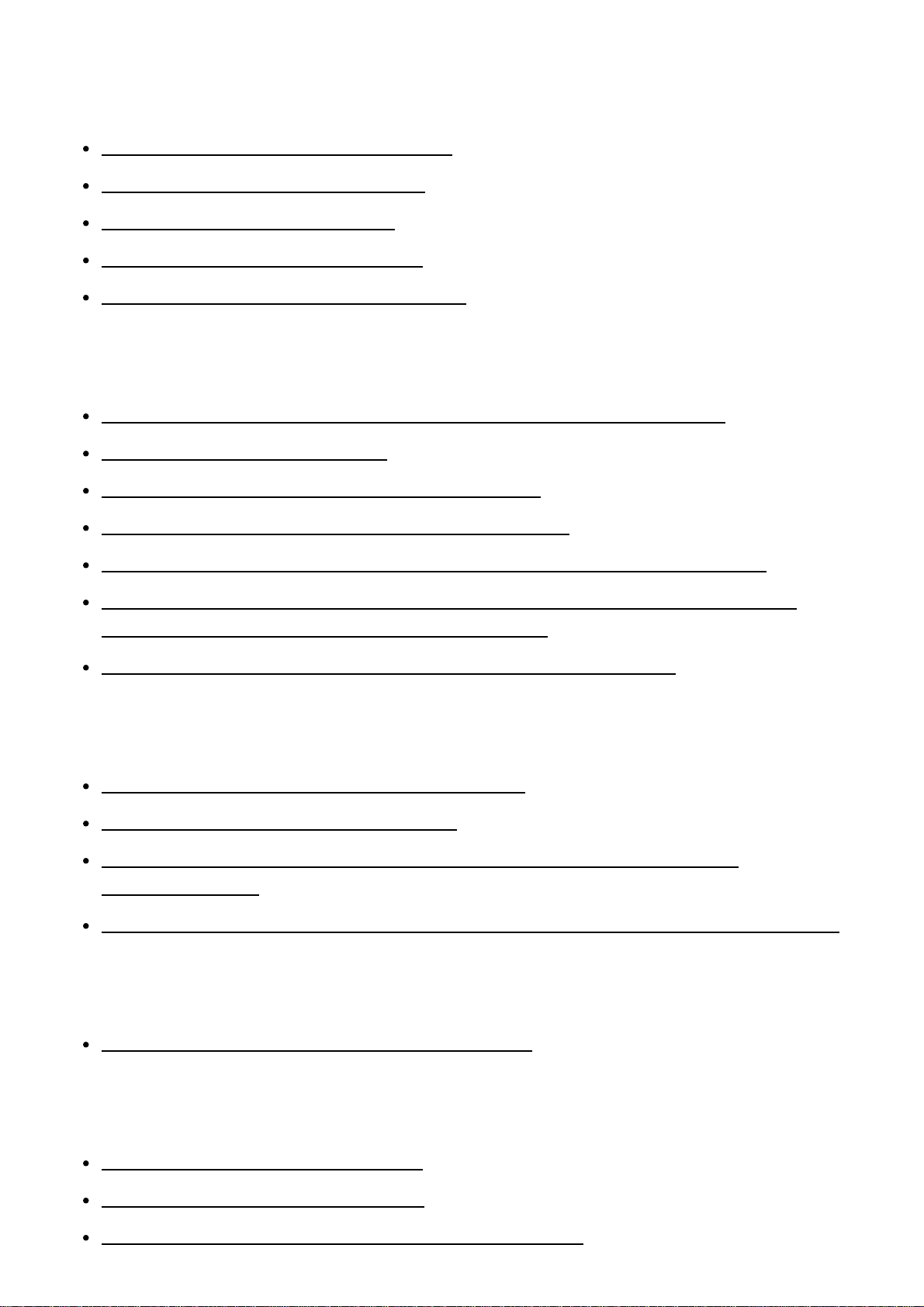
Просмотр изображений
Не удается воспроизвести снимки. [294]
Дата и время не отображаются. [295]
Не удается удалить снимок. [296]
Снимок был удален по ошибке. [297]
Не удается установить метку DPOF. [298]
Wi-Fi
Не удается найти точку беспроводного доступа для подключения. [299]
[Нажать WPS] не работает. [300]
[Отправить на комп.] отменяется на полпути. [301]
Не удается отправить видеозаписи в смартфон. [302]
[Управл. со смартф.] или [Отправ. на смартф.] отменяется на полпути. [303]
Экран съемки для [Управл. со смартф.] отображается с помехами./Соединение
между изделием и смартфоном прерывается. [304]
Не удается использовать соединение в одно касание (NFC). [305]
Компьютеры
Компьютер не распознает данное изделие. [306]
Не удается импортировать снимки. [307]
Изображение и звук прерываются шумом при просмотре видеозаписи на
компьютере. [308]
Экспортированные из компьютера снимки не удается просмотреть на изделии. [309]
Карты памяти
По ошибке отформатирована карта памяти. [310]
Печать
Не удается напечатать снимки. [311]
Цвет снимка выглядит странно. [312]
Снимки распечатываются с обрезанными краями. [313]
Page 16
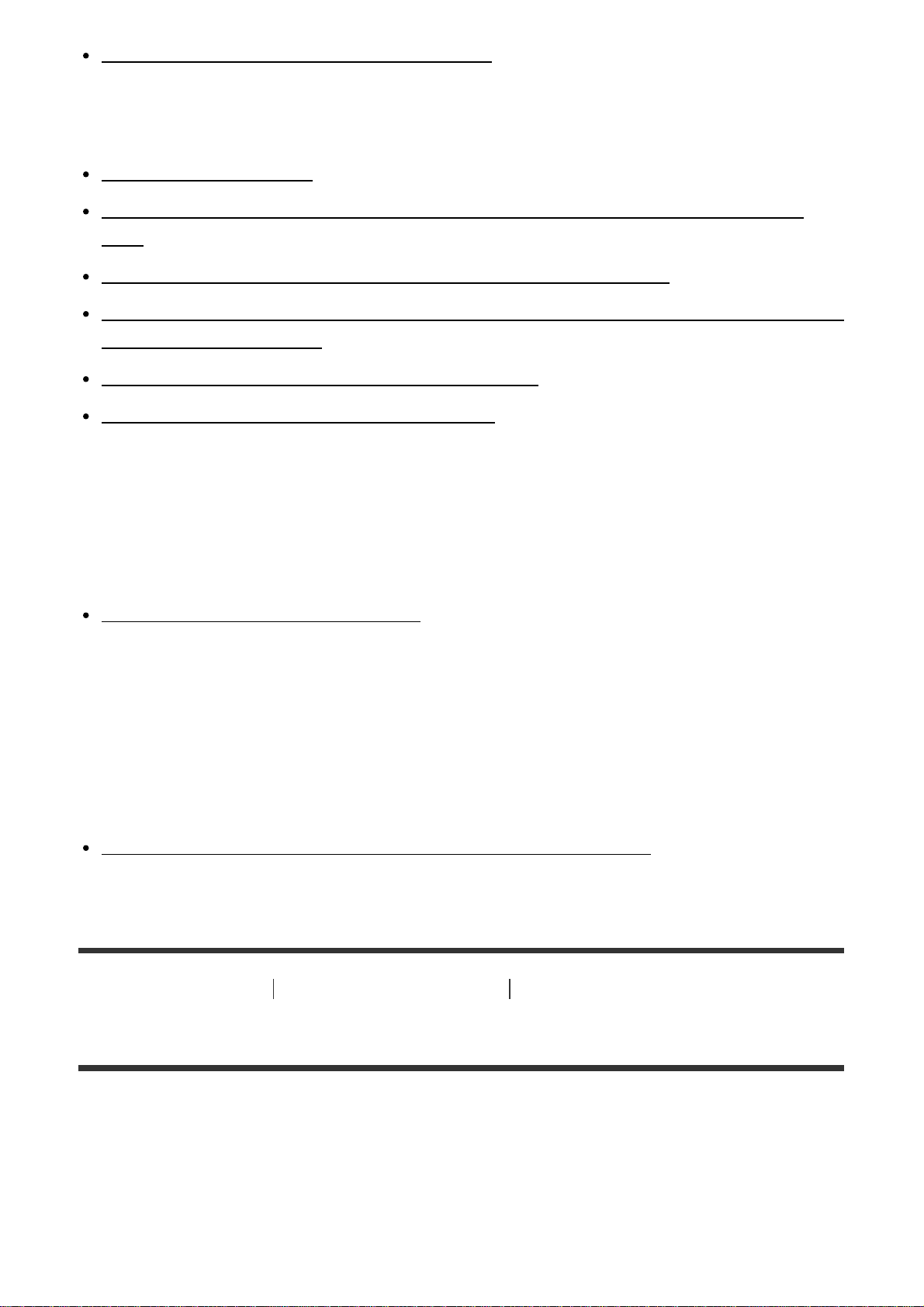
Не удается напечатать снимки с датой. [314]
Прочее
Объектив запотел. [315]
Изделие нагревается после его использования в течение длительного времени.
[316]
При включении изделия появляется экран установки часов. [317]
Количество доступных для записи снимков не уменьшается или уменьшается на два
снимка за один раз. [318]
Изделие не работает надлежащим образом. [319]
На экране появляется индикация “--E-”. [320]
Сообщения
Сообщения
Предупреждающие сообщения [321]
Ситуации, в которых работа данного изделия
затруднена
Ситуации, в которых работа данного изделия затруднена
Ситуации, в которых работа данного изделия затруднена [322]
[1] Как использовать Перед использованием Названия частей
Проверка камеры и комплектации
Сначала проверьте наименование модели камеры.
Прилагаемые принадлежности отличаются в зависимости от модели.
Число в скобках указывает количество штук.
Прилагается ко всем моделям:
Page 17
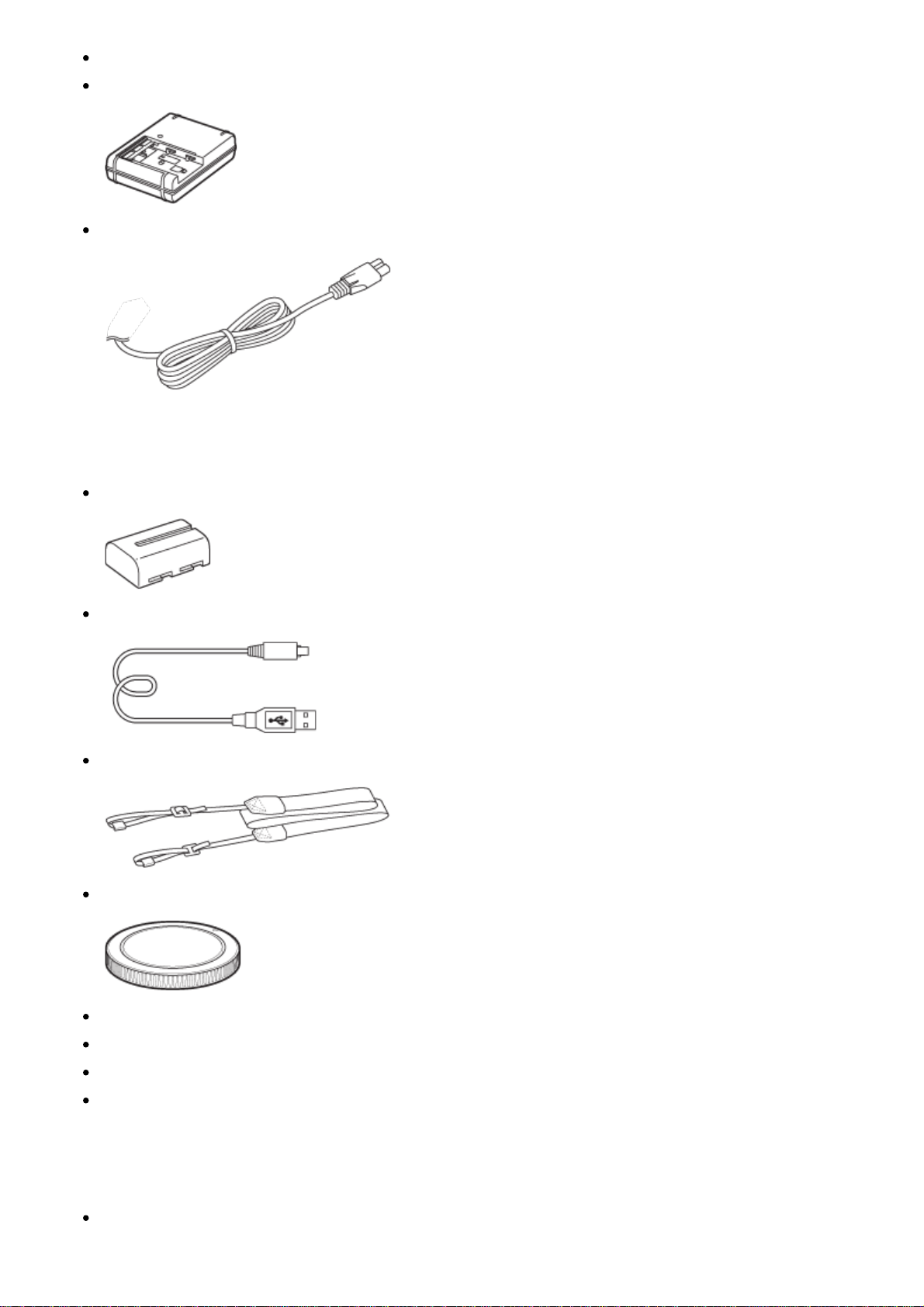
Камера (1)
BC-VM10A Зарядное устройство (1)
Шнур питания (1)* (не прилагается в США и Канаде)
*К камере могут прилагаться несколько шнуров питания. Используйте тот, который подходит для вашей страны/
региона.
NP-FM500H Перезаряжаемый аккумулятор (1)
Кабель Micro USB (1)
Плечевой ремень (1)
Крышка байонета (1) (Надевается на камеру)
Крышка разъема (1) (Надевается на камеру)
Наглазник окуляра (1) (Надевается на камеру)
Инструкция по эксплуатации (1)
Wi-Fi Connection/One-touch (NFC) Guide (1)
ILCA-77M2Q
DT 16-50 mm зум-объектив (1)/Передняя крышка объектива (1)/Задняя крышка
объектива (1)/Светозащитная бленда объектива (1)
Page 18
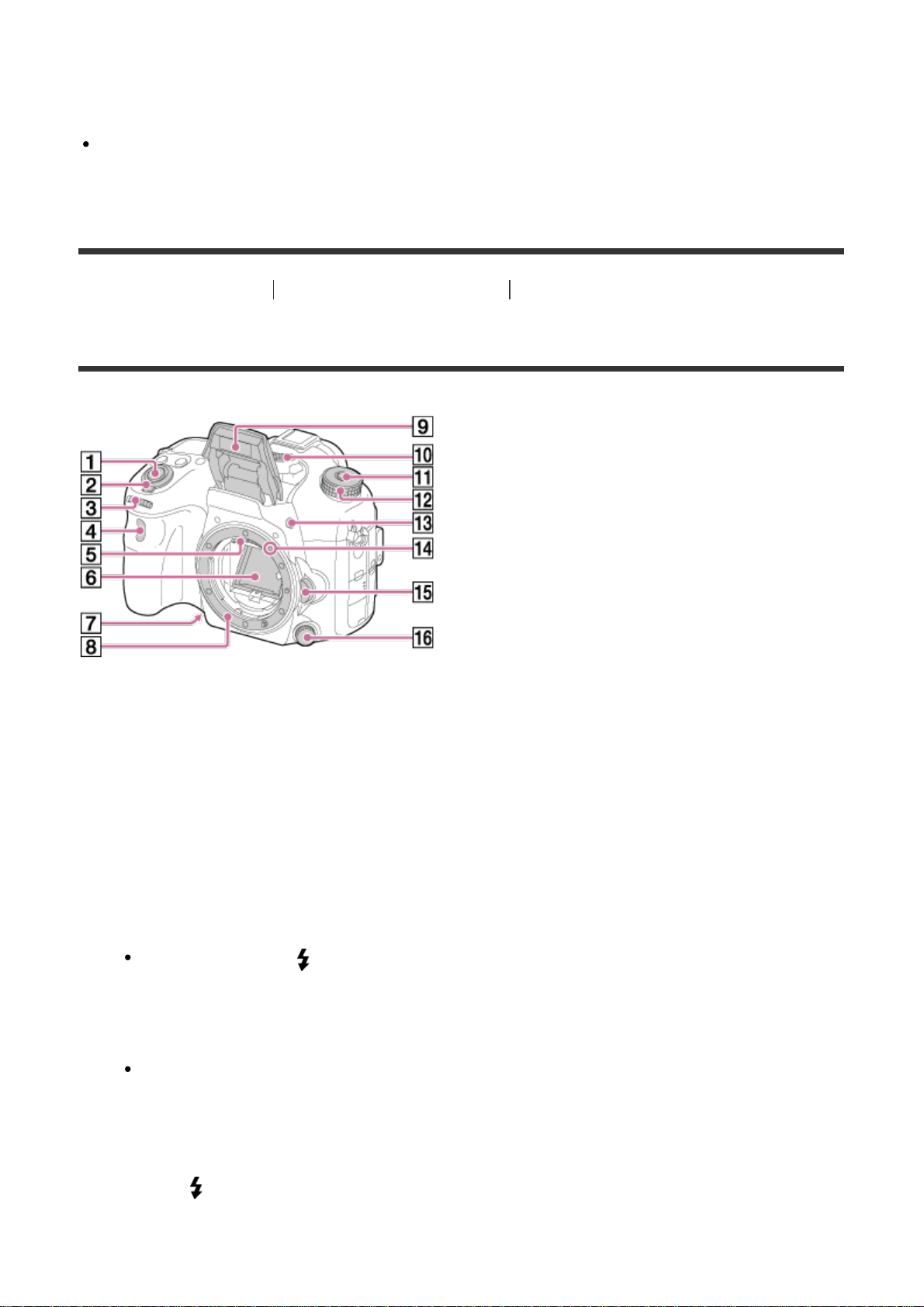
ILCA-77M2M
DT 18-135 mm зум-объектив (1)/Передняя крышка объектива (1)/Задняя крышка
объектива (1)/Светозащитная бленда объектива (1)
[2] Как использовать Перед использованием Названия частей
Обозначение частей (Передняя сторона)
1. Кнопка затвора
2. Выключатель питания
3. Передний диск управления
4. Датчик дистанционного управления
5. Контакты подсоединения объектива*
6. Зеркало*
7. Кнопка предварительного просмотра
8. Байонет
9. Встроенная вспышка*
Нажмите Кнопка (Поднятие вспышки) для использования вспышки. В
режиме [Интеллект. Авто] и [Выбор сцены] вспышка выдвигается
автоматически при нажатии кнопки затвора, если камера определяет, что
освещение недостаточное или что объект подсвечен сзади.
Если вспышка не используется, опустите ее в корпус камеры.
10. Микрофон**
11. Кнопка расфиксации диска режимов
12. Диск режимов
13. Кнопка (Поднятие вспышки)
14. Метка крепления
15. Кнопка отсоединения объектива
Page 19
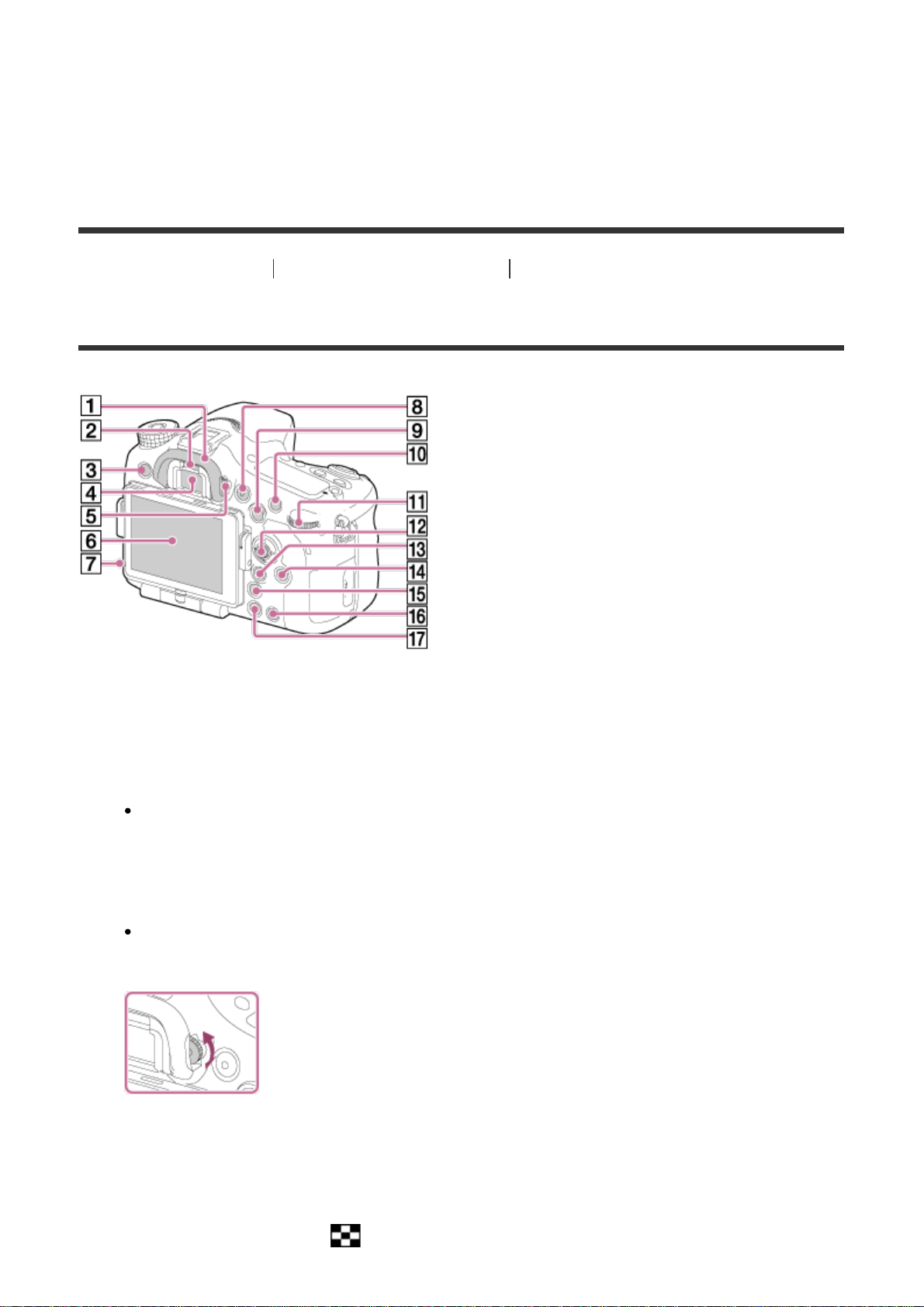
16. Диск режима фокусировки
*
Не прикасайтесь непосредственно к данным частям.
**
Не закрывайте данную часть во время видеозаписи. Это может привести к возникновению
шумов или снижению громкости.
[3] Как использовать Перед использованием Названия частей
Обозначение частей (Задняя сторона)
1. Наглазник окуляра
2. Датчик окуляра
3. Кнопка MENU
4. Видоискатель*
При взгляде в видоискатель активируется режим видоискателя, а при
отдалении лица от видоискателя режим экрана возвращается в режим
монитора.
5. Диск регулировки диоптра
Выполните регулировку с помощью диска регулировки диоптра в соответствии
с вашим зрением, пока в видоискателе не появится четкое изображение.
6. Монитор
7. Датчик освещенности
8. Кнопка MOVIE
9. Для съемки: Кнопка AEL (блокировка AE)/кнопка SLOW SYNC
Для просмотра: Кнопка (Индекс изображений)
Page 20
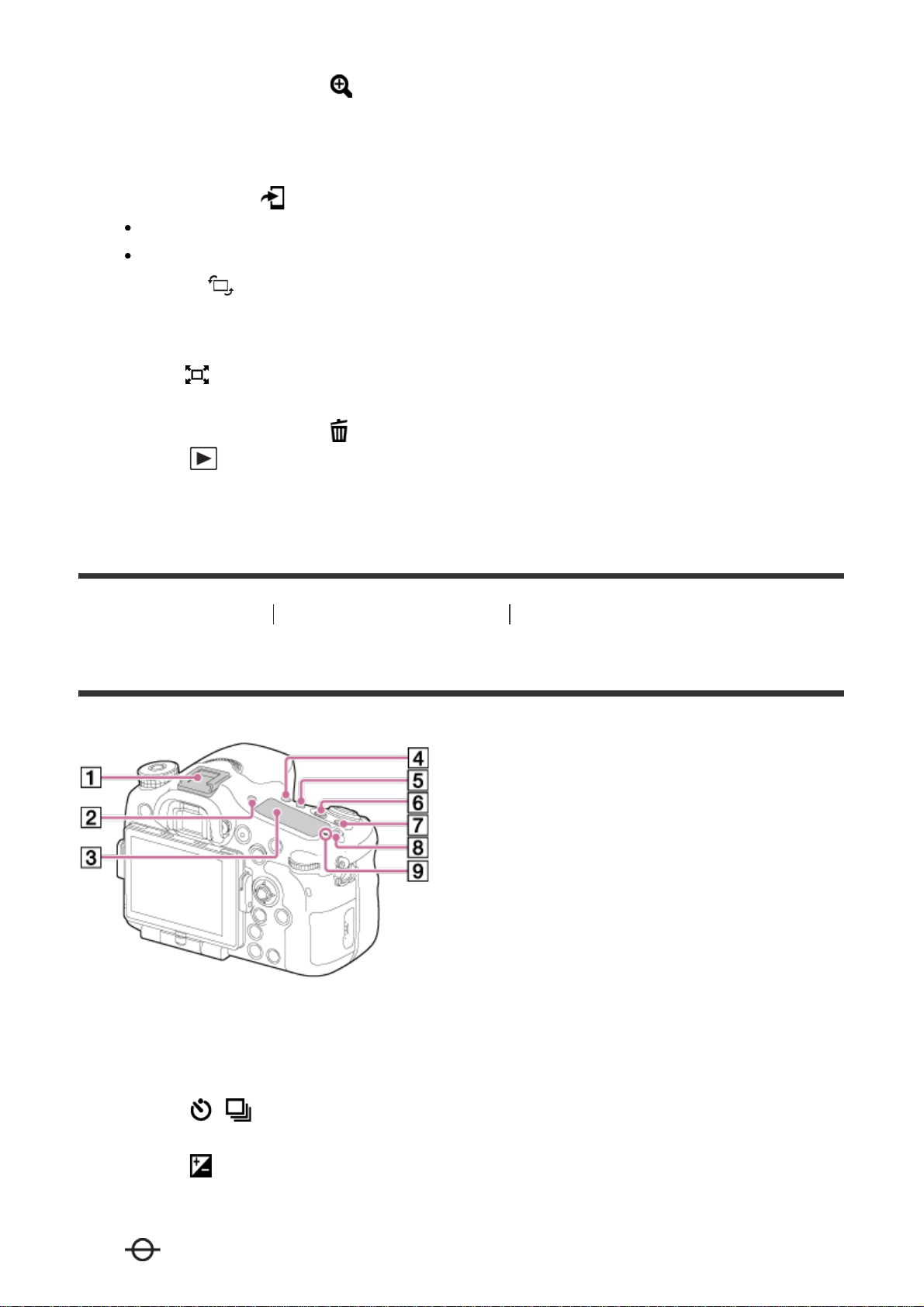
10. Для съемки: Кнопка AF/MF (Автофокус/фокусировка вручную)
Для просмотра: Кнопка (Увеличение)
11. Задний диск управления
12. Мульти-селектор
13. Для съемки: Кнопка Fn (Функция)
Для просмотра: Кнопка (Отправ. на смартф.)
Вы можете отображать экран для [Отправ. на смартф.], нажимая эту кнопку.
При прикреплении вертикальной рукоятки (продается отдельно), нажатие
кнопки (Поворот изображения) на вертикальной рукоятке приводит к
отображению экрана [Отправ. на смартф.].
14. Кнопка DISP (Дисплей)
15. Кнопку (Цифр. телеконверт.)
16. Кнопка C (Пользовательская)
Для просмотра: Кнопка (Удалить)
17. Кнопка (Воспроизведение)
*
Не прикасайтесь непосредственно к этой части.
[4] Как использовать Перед использованием Названия частей
Обозначение частей (Верхняя сторона)
1. Многоинтерфейсный разъем*
2. Кнопку FINDER/MONITOR
3. Индикаторная панель
4. Кнопка / (Режим протяжки)
5. Кнопка WB (баланс белого)
6. Кнопка (Коррек.экспоз.)
7. Кнопка ISO
8. Кнопка освещения индикаторной панели
9. Метка положения датчика изображения
Page 21
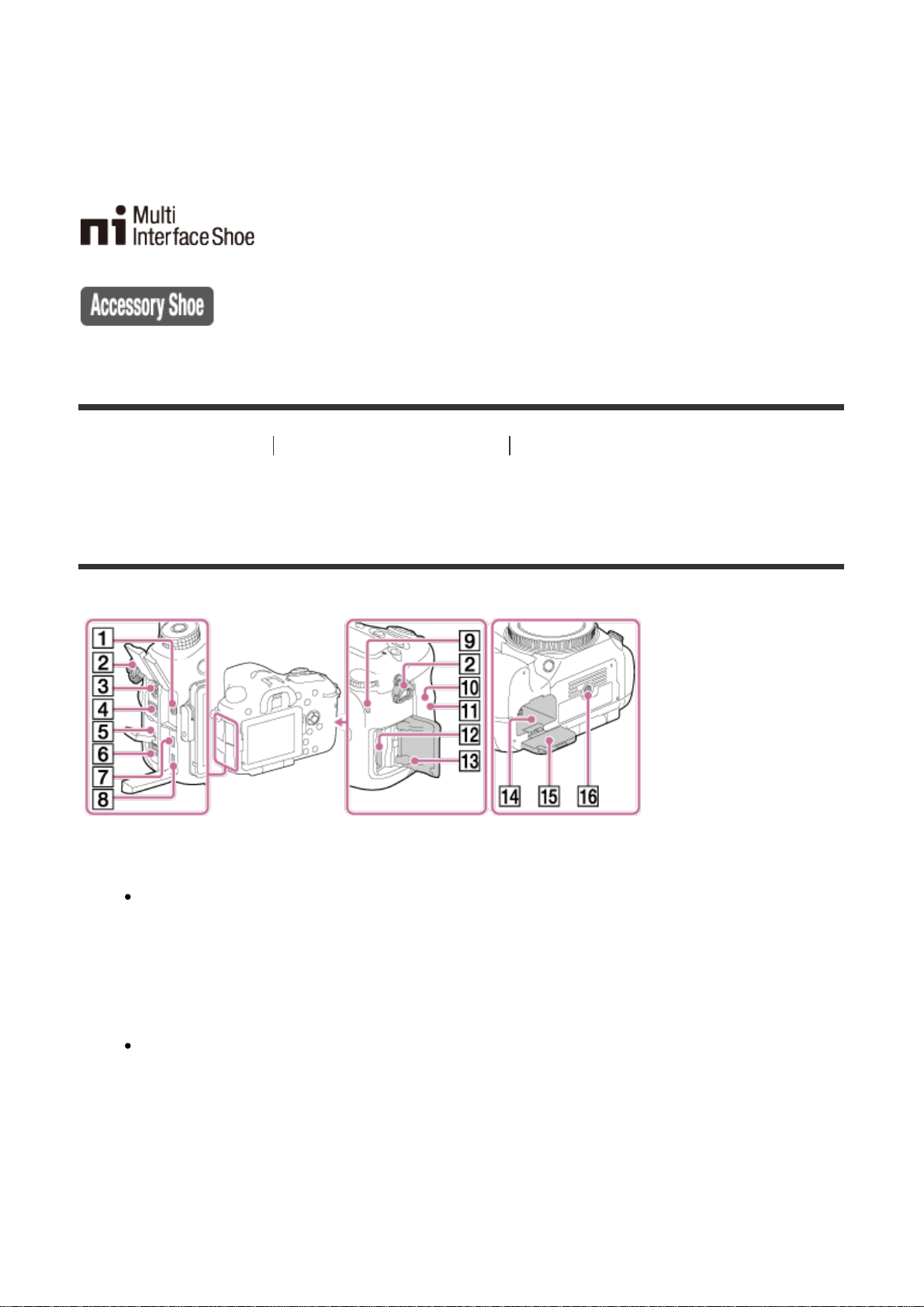
*
Для получения подробных сведений о совместимых аксессуарах для многоинтерфейсного
разъема посетите веб-сайт Sony в вашем регионе или обратитесь за консультацией к
дилеру Sony или в местный уполномоченный сервисный центр Sony.
Также можно использовать аксессуары для разъема для крепления аксессуаров.
Работа с аксессуарами других производителей не гарантируется.
[5] Как использовать Перед использованием Названия частей
Обозначение частей (Боковые стороны/Нижняя
сторона)
1. Гнездо микрофона
При подсоединении внешнего микрофона внутренний микрофон отключается
автоматически.
Если внешний микрофон относится к типу, питание на который подается через
гнездо, питание на микрофон будет подаваться с камеры.
2. Петли для плечевого ремня
Прикрепите оба конца ремня к камере.
Page 22
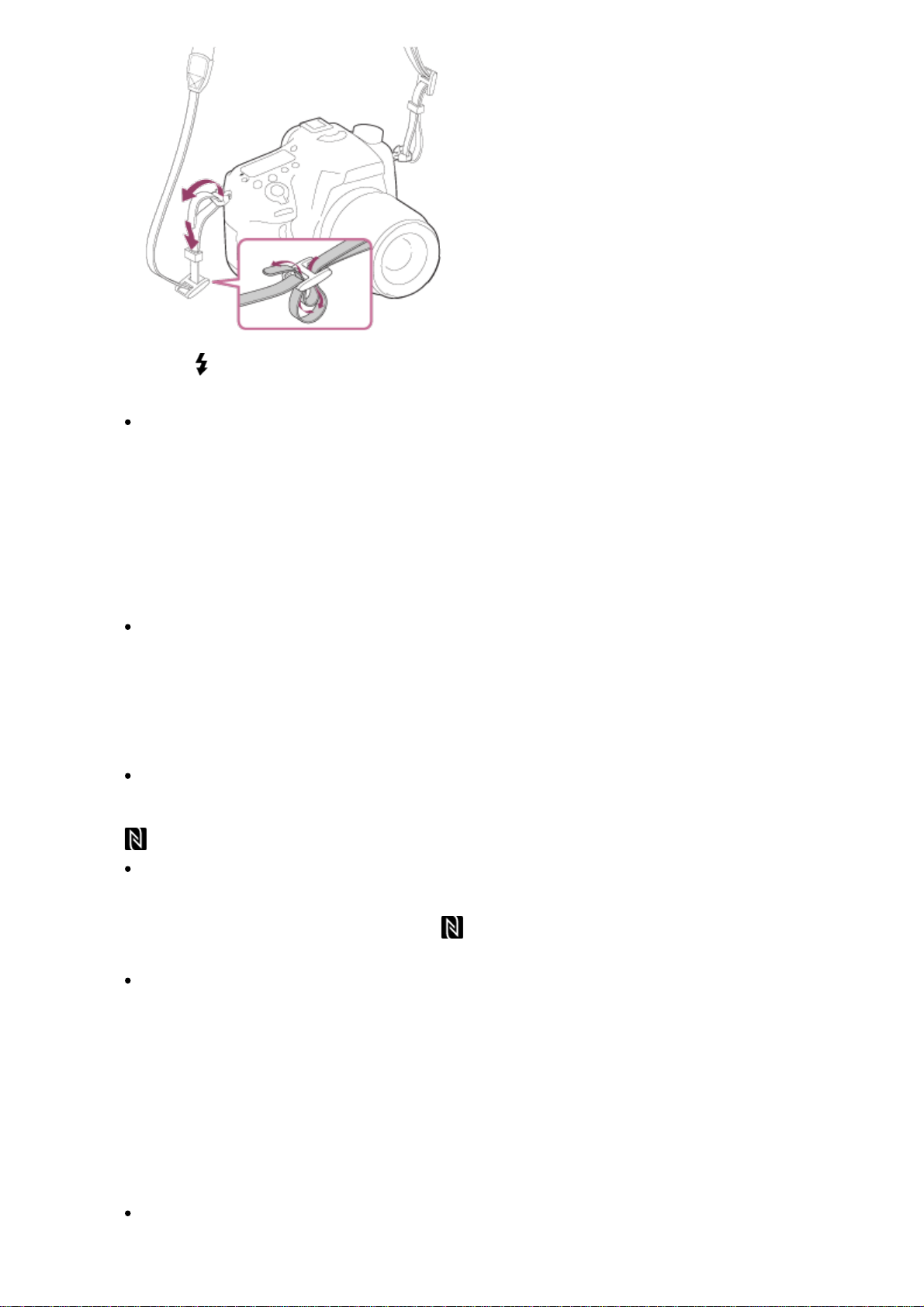
3. Разъем (Синхронизация вспышки)
4. Разъем REMOTE
При подключении пульта дистанционного управления RM-L1AM (продается
отдельно) к камере, вставьте штекер пульта дистанционного управления в
разъем REMOTE, совмещая направляющую штекера с направляющей разъема
REMOTE. Убедитесь в том, что шнур пульта дистанционного управления
направлен вперед.
5. Динамик
6. Разъем DC IN
При подключении адаптера переменного тока AC-PW10AM (продается
отдельно) к камере, выключите камеру, а затем вставьте разъем адаптера
переменного тока в разъем DC IN камеры.
7. Мини-гнездо HDMI
8. Разъем Multi/Micro USB*
Поддерживает Micro USB-совместимое устройство.
9. Индикатор доступа
10. (Метка N)
Данная метка указывает точку касания для подключения камеры и смартфона с
поддержкой NFC.
Более подробно о расположении (Метка N) на смартфоне можно узнать в
инструкции по эксплуатации смартфона.
NFC (Ближняя бесконтактная связь) представляет собой международный
стандарт технологии беспроводной связи в коротком диапазоне.
11. Датчик Wi-Fi (встроенный)
12. Слот для вставки карты памяти
13. Крышка карты памяти
14. Слот для вставки аккумулятора
15. Крышка отсека элементов питания
16. Отверстие гнезда для штатива
Используйте штатив с винтом длиной менее 5,5 мм.
В противном случае плотно закрепить камеру невозможно, что может привести
Page 23
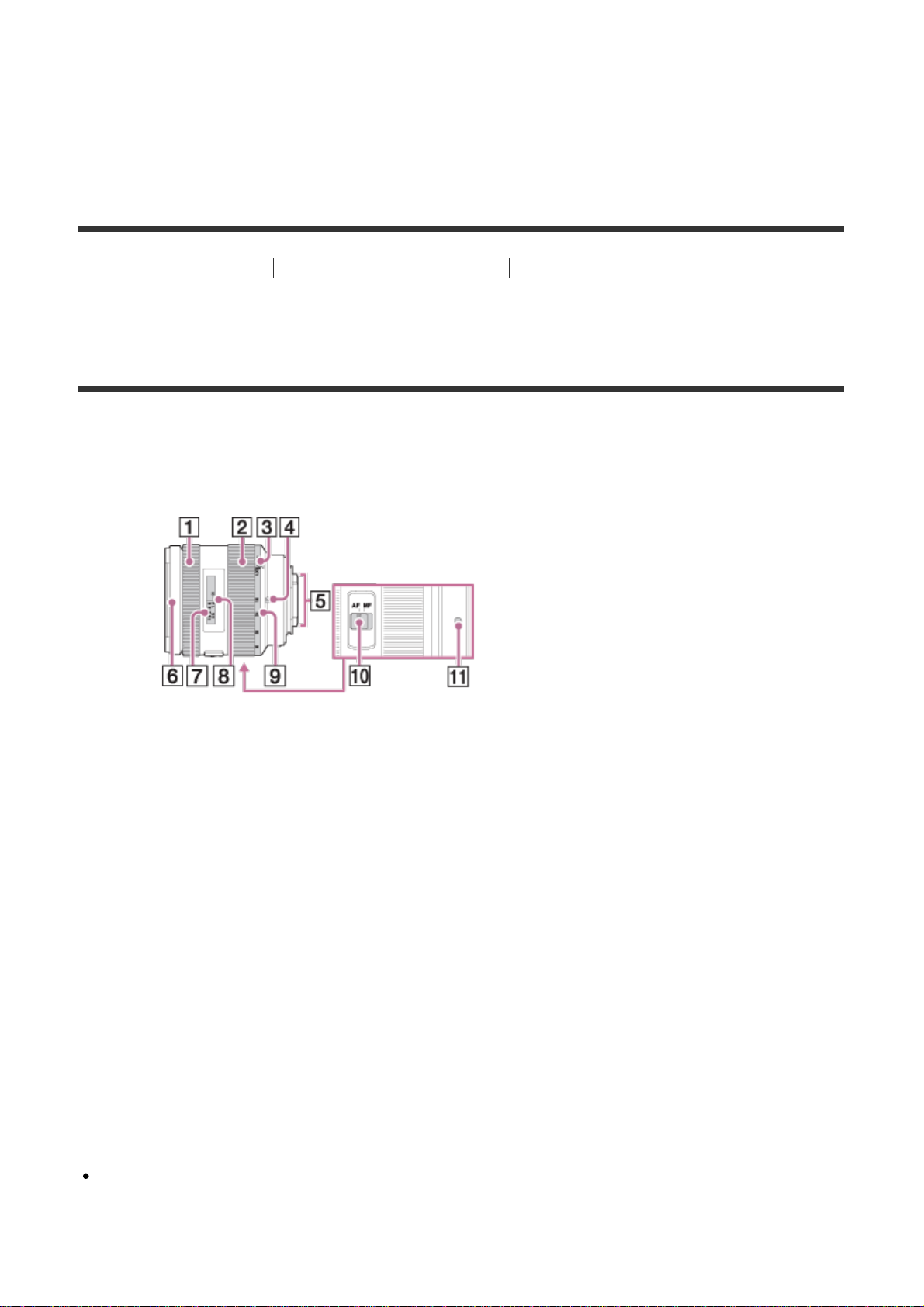
к ее повреждению.
*
Для получения подробных сведений о совместимых аксессуарах для разъема Multi/Micro
USB, посетите веб-сайт Sony или обратитесь за консультацией к дилеру Sony или в
местный уполномоченный сервисный центр Sony.
[6] Как использовать Перед использованием Названия частей
Обозначение частей Объектив DT 16-50mm F2.8
SSM (Прилагается к ILCA-77M2Q)
1. Кольцо фокусировки
2. Кольцо зуммирования
3. Фиксатор зума
4. Метка фокусного расстояния
5. Контакты подсоединения объектива*
6. Индекс светозащитной бленды объектива
7. Шкала расстояния
8. Индекс расстояния
9. Шкала фокусного расстояния
10. Переключатель режима фокусировки
11. Метка крепления
*
Не прикасайтесь непосредственно к этой части.
DT 16-50mm F2.8 SSM предназначены для камер Sony с А-переходником (модели,
оснащенные датчиком изображения размера APS-C).
Данные объективы невозможно использовать с камерами 35-мм формата.
Page 24
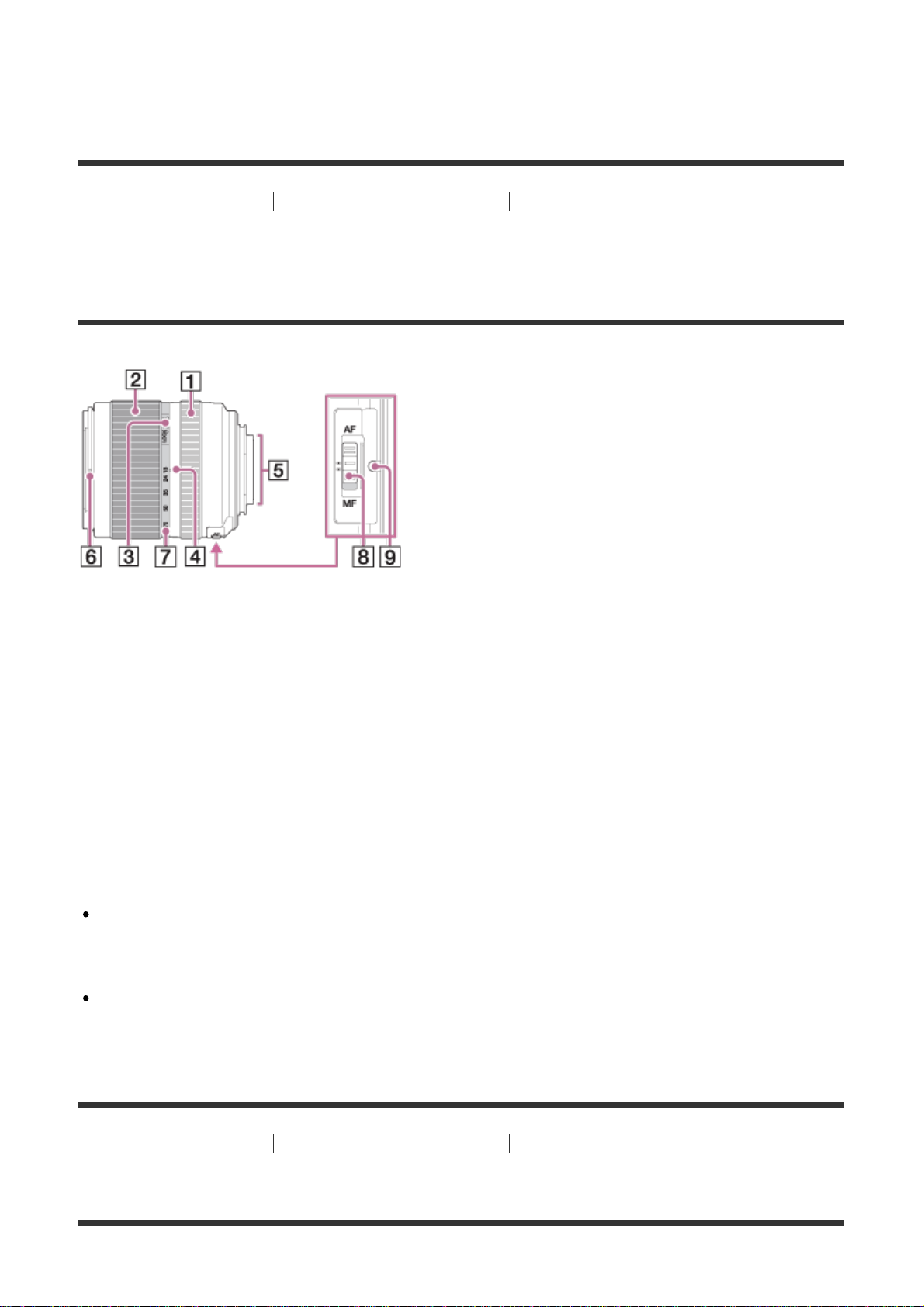
Что касается объективов, отличных от DT 16-50mm F2.8 SSM, обращайтесь к
инструкции по эксплуатации, прилагаемой к объективу.
[7] Как использовать Перед использованием Названия частей
Обозначение частей Объектив DT 18-135mm F3.5-5.6
SAM (Прилагается к ILCA-77M2M)
1. Кольцо фокусировки
2. Кольцо зуммирования
3. Фиксатор зума
4. Метка фокусного расстояния
5. Контакты подсоединения объектива*
6. Индекс светозащитной бленды объектива
7. Шкала фокусного расстояния
8. Переключатель режима фокусировки
9. Метка крепления
*
Не прикасайтесь непосредственно к этой части.
DT 18-135mm F3.5-5.6 SAM предназначены для камер Sony с А-переходником
(модели, оснащенные датчиком изображения размера APS-C).
Данные объективы невозможно использовать с камерами 35-мм формата.
Что касается объективов, отличных от DT 18-135mm F3.5-5.6 SAM, обращайтесь к
инструкции по эксплуатации, прилагаемой к объективу.
[8] Как использовать Перед использованием Значки и индикаторы
Список значков на экране
Page 25
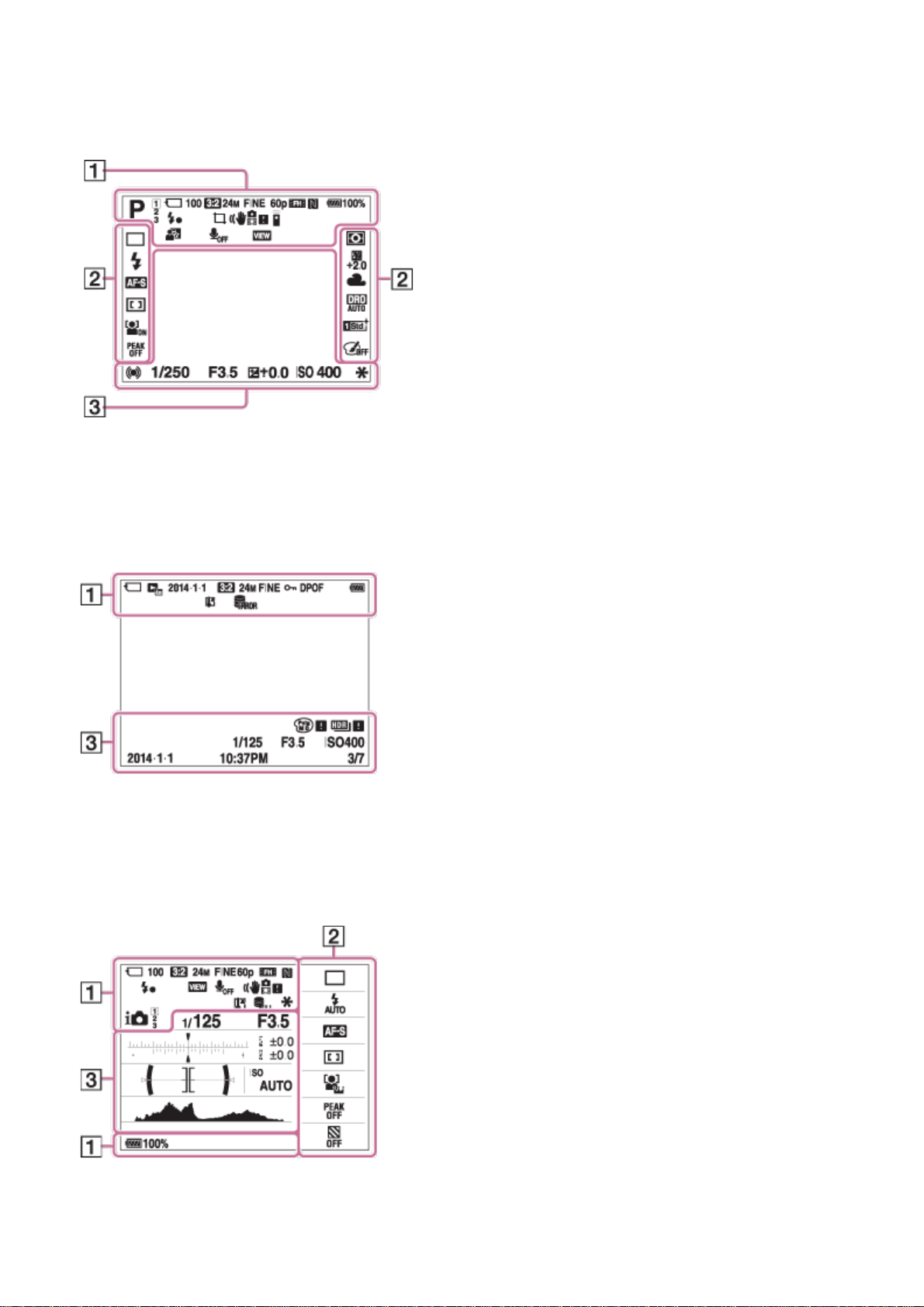
Отображаемое содержание и его положения, приведенные ниже, являются
ориентировочными и могут отличаться от реального отображения.
Режим монитора
Для воспроизведения (отображение основной
информации)
Режим видоискателя
В авторежиме или режиме выбора сцены
Режим P/A/S/M/панорамного обзора
Page 26
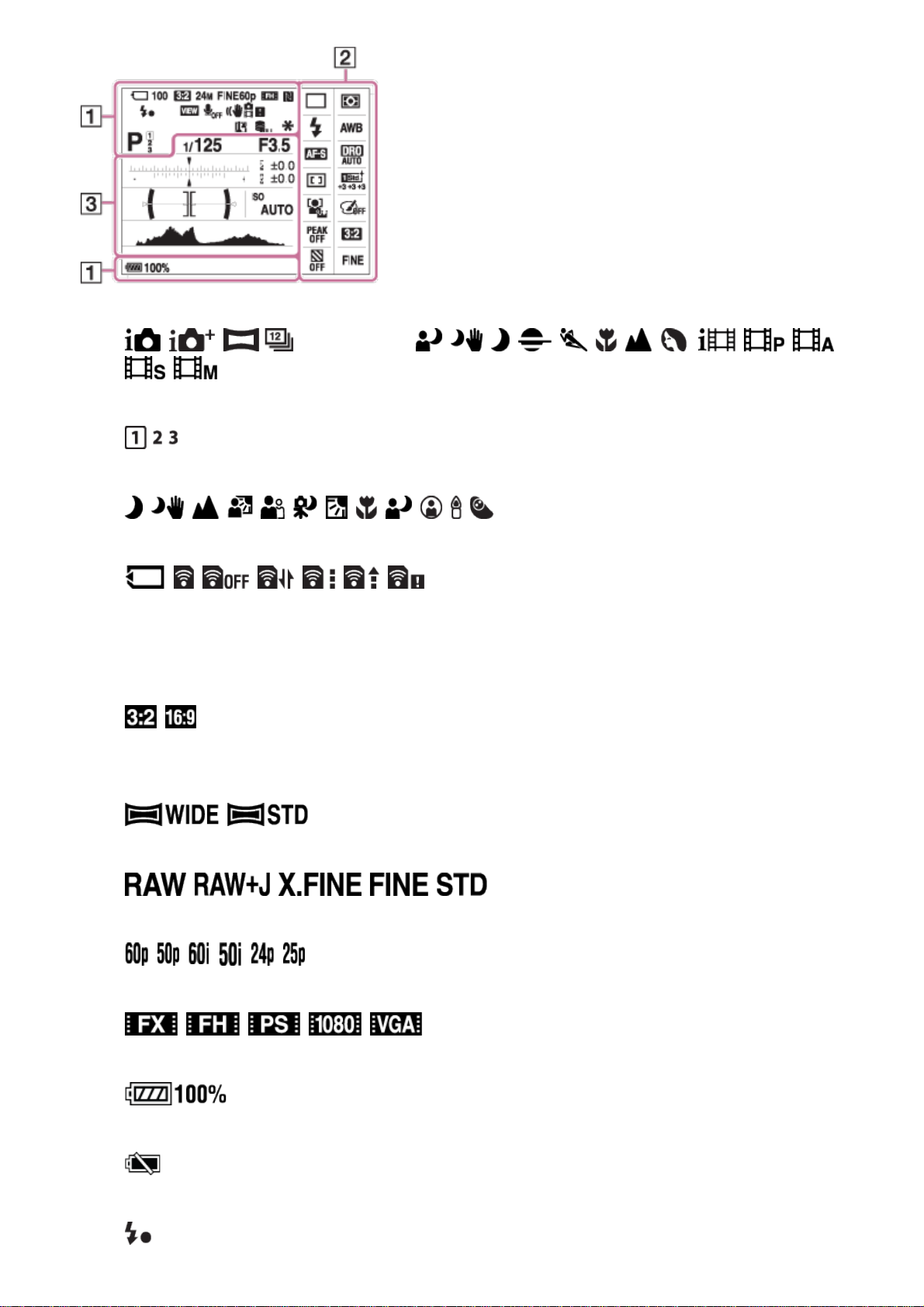
1. P P* A S M
Режим съемки
Номер регистра
Значки распознавания сцены
Карта памяти/Выгрузка
100
Оставшееся количество доступных для записи снимков
Формат фотоснимков
24M / 12M / 6.0M / 20M / 10M / 5.1M
Размер изображения фотоснимков
Качество изображения фотоснимков
Частота кадров видео
Размер изображения видеозаписей
Оставшийся заряд аккумулятора
Предупреждение об оставшемся заряде элементов питания
Page 27
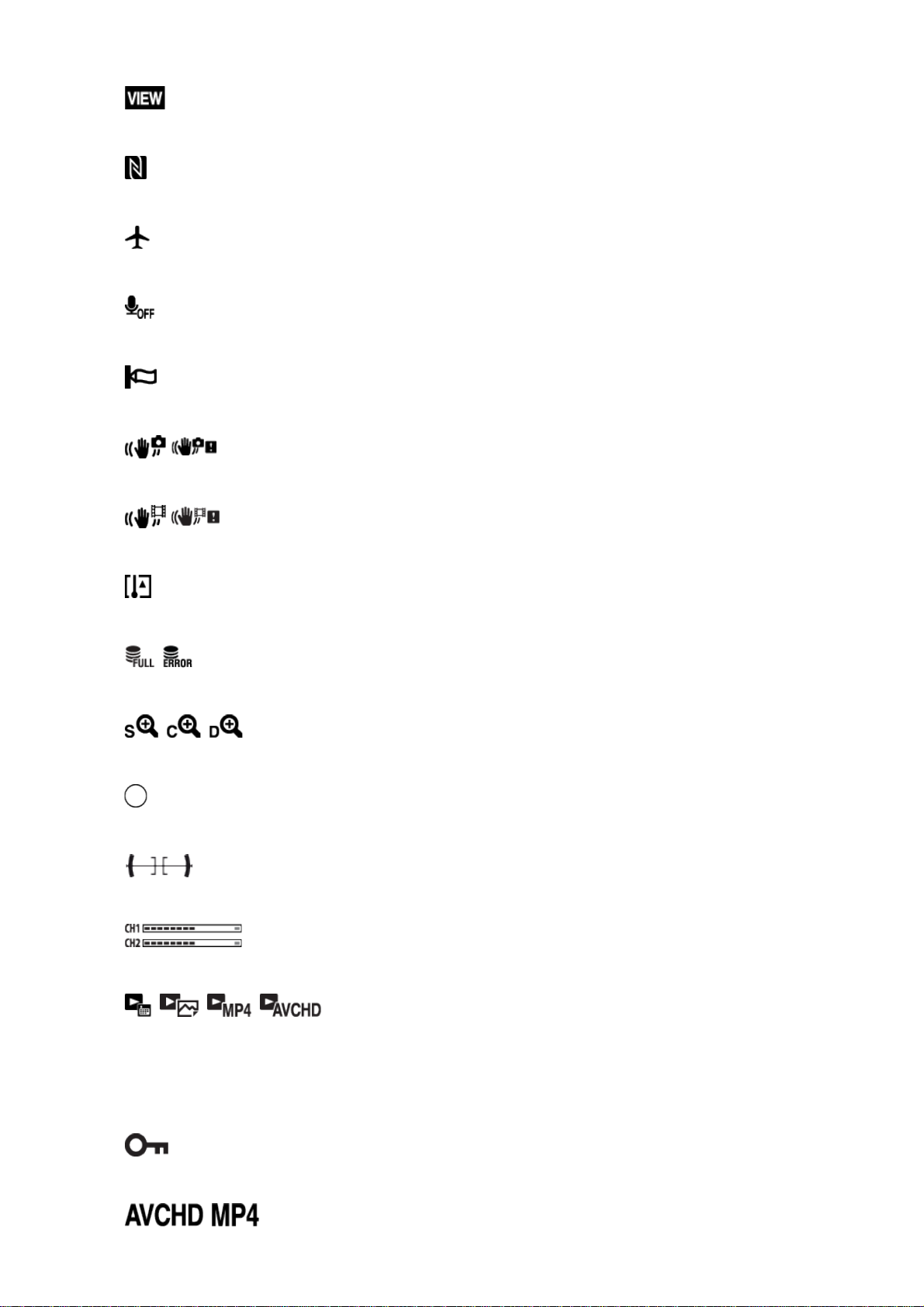
Выполняется зарядка вспышки
Отобр.парам.ВЫКЛ
NFC активирована
Режим полета
Запись видео без звука
Подавление шума ветра
SteadyShot/Предупреждение о дрожании камеры
SteadyShot/Предупреждение о дрожании камеры
Предупреждение о перегреве
Файл базы данных заполнен/Ошибка файла базы данных
Интеллектуальный зум/Увел. четк. изобр./Цифровой зум
Зона точечного экспозамера
Цифровой уровнемер
Уровень звука
Режим просмотра
100-0003
Номер папки - файла
Защита
Режим видеозаписи
Page 28
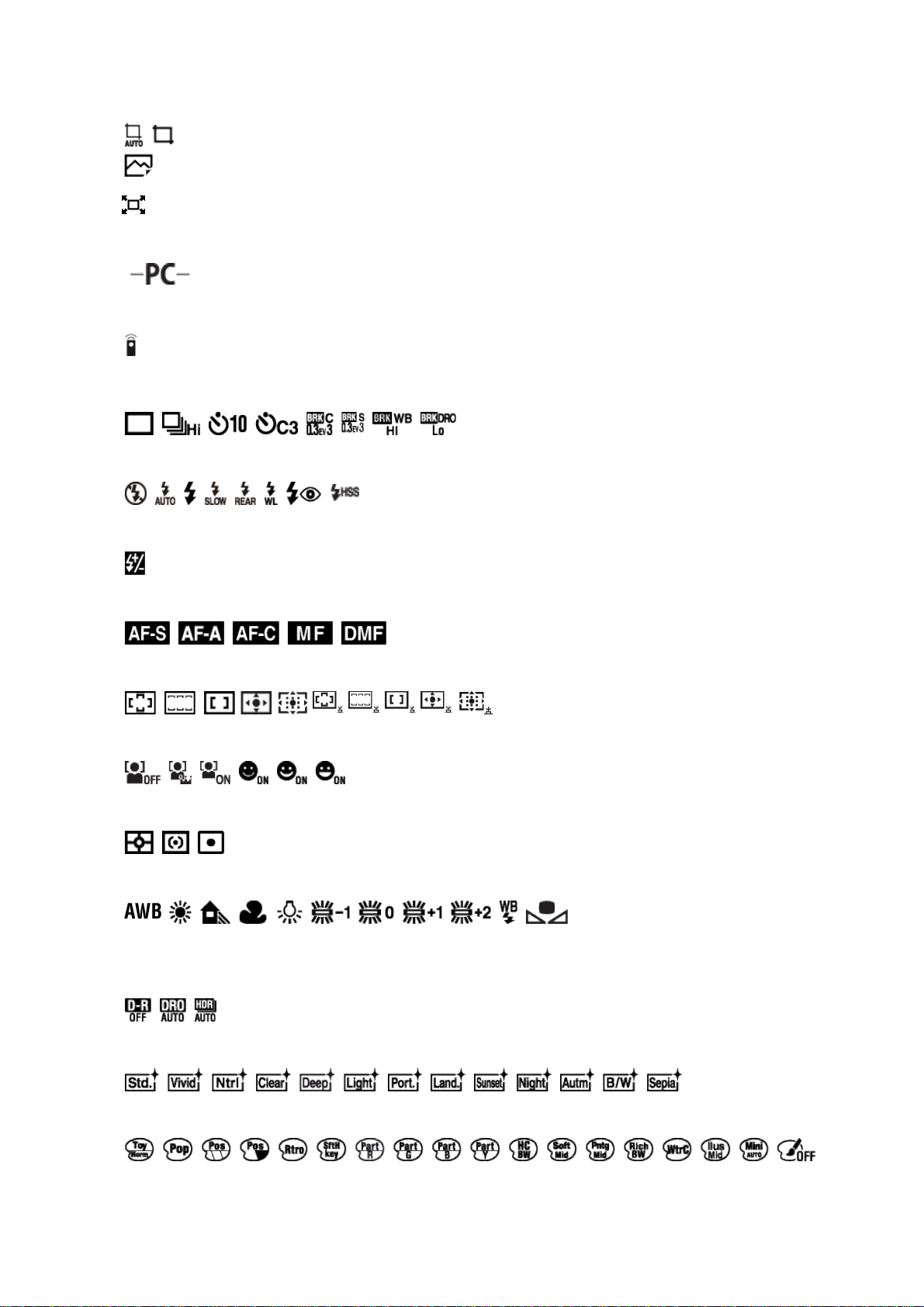
DPOF
Установка DPOF
Авто кадриров.
Цифр. телеконверт.
Удаленный ПК
Пульт ДУ
2.
Режим протяжки
Режим вспышки/Уменьшение эффекта красных глаз
±0.0
Коррекция экспозиции вспышки
Режим фокусировки
Область фокусировки
Улыб./Распоз. Лиц
Режим измерительной экспозиции
7500K A5 G5
Баланс белого (автоматический, предустановленный, пользовательский,
цветовая температура, цветной фильтр)
Оптимизатор Д-диапазона/Авто HDR
Творческ. стиль/Контраст, насыщенность, резкость
Эффект рисунка
+3 +3 +3
Page 29
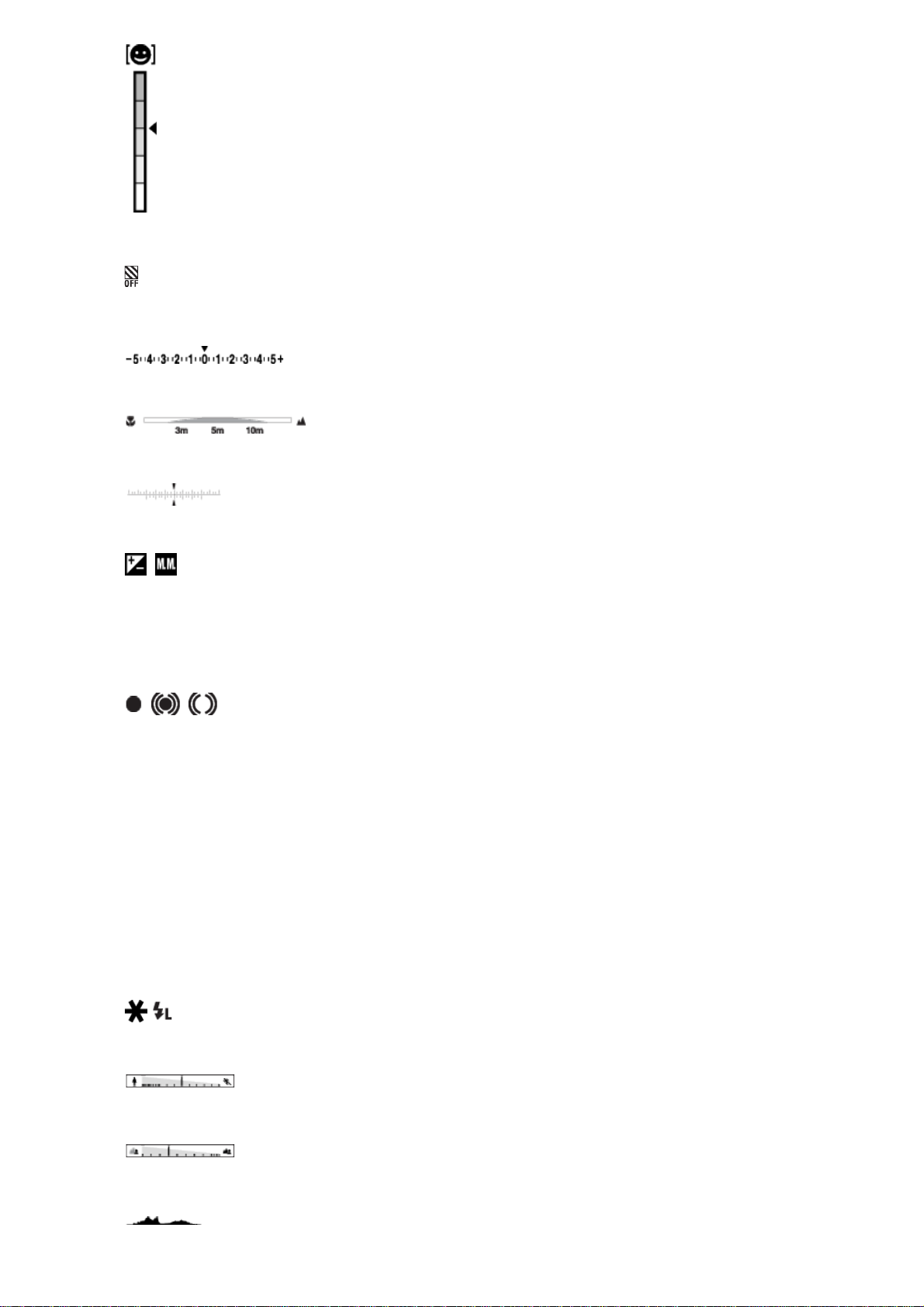
Индикатор чувствительности к улыбке
Зебра
3.
Шкала EV
Управл. диапаз. AF
Шкала коррекции экспозиции/коррекции экспозиции вспышки
Коррекция экспозиции/измеряемый ручной режим
REC 0:12
Время видеозаписи (мин:сек)
Фокусировка
1/250
Выдержка
F3.5
Значение диафрагмы
ISO400
ISO AUTO
Чувствительность ISO
Блокировка AE/блокировка FEL
Индикатор скорости затвора
Индикатор диафрагмы
Гистограмма
Page 30
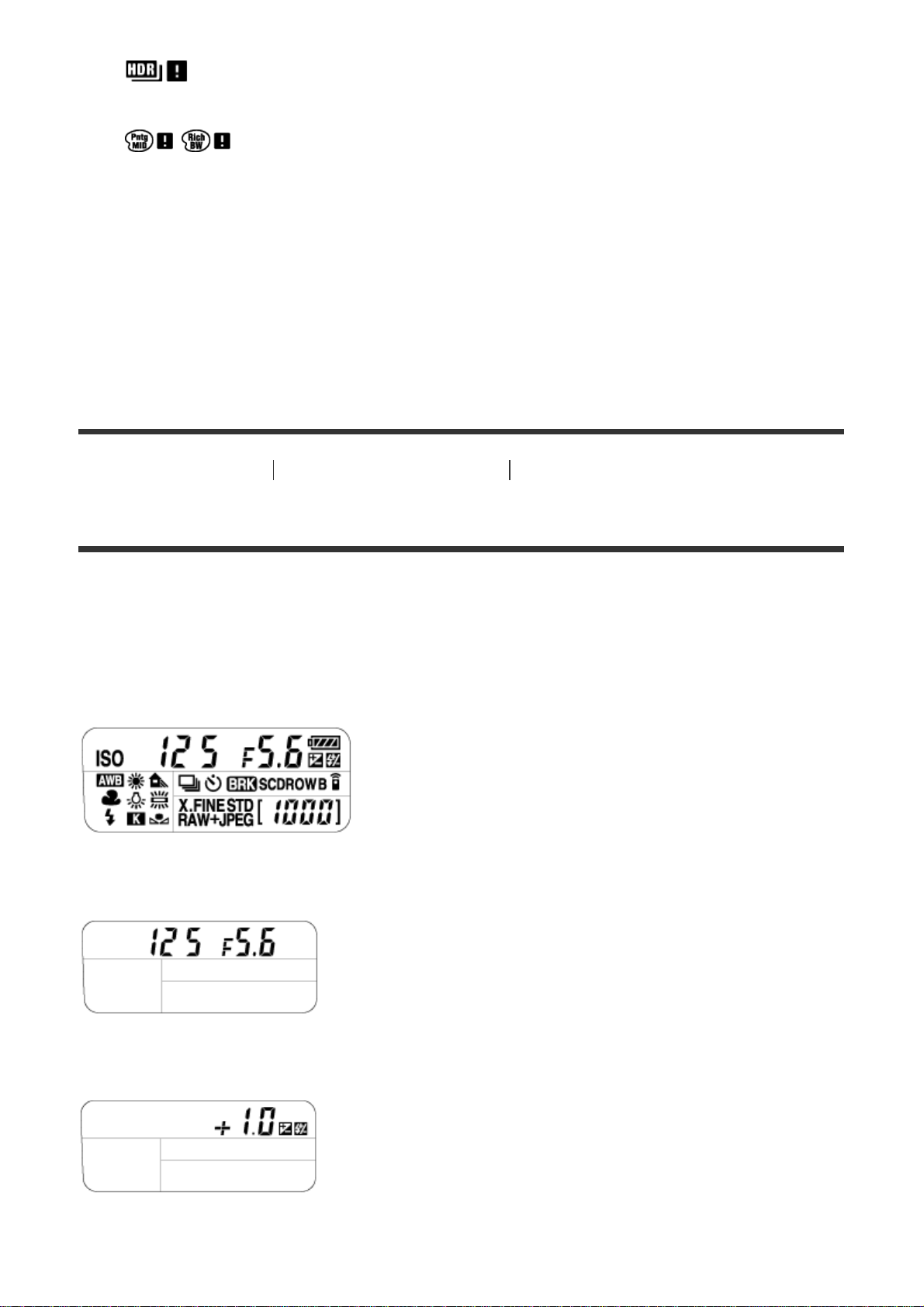
Предупреждение об изображении Авто HDR
Ошибка эффекта рисунка
2014-1-1
10:37PM
Дата записи
3/7
Номер файла/Количество снимков в режиме просмотра
[9] Как использовать Перед использованием Значки и индикаторы
Индикаторная панель
Вы можете установить скорость затвора и диафрагму, коррекцию экспозиции,
коррекцию экспозиции вспышки, светочувствительность ISO, баланс белого, режим
протяжки и качество снимка и т.п. с помощью индикаторной панели в верхней части
камеры.
Выдержка/Диафрагма
Коррекция экспозиции/Коррекция экспозиции вспышки
ISO
Page 31

Баланс белого
Режим протяжки/Пульт дистанционного управления
Качество изображения
Оставшийся заряд аккумулятора
Количество доступных для записи фотоснимков*
*
Даже если количество доступных для записи снимков превышает 9999, на индикаторной
панели появится индикация “9999”.
Для включения подсветки индикаторной панели
Нажмите кнопку освещения (A) в верхней части камеры. При повторном нажатии
кнопки подсветка индикаторной панели выключится.
Page 32

[10] Как использовать Перед использованием Использование ремня
Использование плечевого ремня
Прикрепите плечевой ремень, чтобы избежать повреждений в результате падения
изделия.
1. Прикрепите оба конца ремня.
[11] Как использовать Перед использованием Прикрепление наглазника
окуляра
Установка наглазника окуляра
Рекомендуется установить наглазник окуляра, если предполагается использовать
Page 33

видоискатель.
1. Совместите наглазник окуляра с пазом на видоискателе и передвиньте его на
место.
Для снятия наглазника окуляра возьмитесь за его левую и правую стороны и
поднимите его вверх.
[12] Как использовать Перед использованием Регулировка видоискателя
Регулировка видоискателя (регулировка диоптра)
Выполните коррекцию диоптрийности в соответствии с вашим зрением, пока в
видоискателе не появится четкое изображение.Если возникает трудность при повороте
диска регулировки диоптра, снимите наглазник окуляра, а затем повторно выполните
регулировку диска.
1. Поверните диск регулировки диоптра.
Page 34

[13] Как использовать Перед использованием Встроенная справка
Об [Встроенная справка]
[Встроенная справка] отображает описания пунктов MENU, кнопок Fn (Функция) и
установок, а если функцию установить невозможно, указывается причина.
1. MENU → (Пользов. настройки) → [Парам. польз. клав.] → нужные функции,
назначенные кнопке → [Встроенная справка]
2. Нажмите кнопку MENU или Fn.
3. Выберите нужный пункт MENU с помощью верхней/нижней/левой/правой стороны
мульти-селектора.
4. Нажмите кнопку, которой назначена функция [Встроенная справка].
Появится справка по эксплуатации для пункта MENU, выбранного в пункте 3.
Если нажать в центре мульти-селектора после выбора имеющего серый
цвет пункта, отобразится причина, по которой пункт не может быть установлен.
[14] Как использовать Подготовка камеры Зарядка аккумулятора
Зарядка аккумулятора с помощью зарядного
устройства
При первом использовании камеры не забудьте зарядить InfoLITHIUM NP-FM500H
(прилагается). Аккумулятор InfoLITHIUM может заряжаться даже в том случае, если он
не полностью разряжен. Его можно также использовать, если он не полностью
заряжен. Заряженный аккумулятор будет понемногу разряжаться, даже если он не
используется. Чтобы не пропустить возможность съемки, снова зарядите аккумулятор
перед съемкой.
1. Вставьте аккумулятор в зарядное устройство.
Нажмите слегка на аккумулятор до щелчка.
Page 35

2. Подсоедините зарядное устройство к сетевой розетке (штепсельной розетке).
Для США и Канады
Для стран/регионов, кроме США и Канады
Лампочка горит: Зарядка
Лампочка не горит: Зарядка завершена
Время зарядки (Полная зарядка): Приблиз. 175 минут
При зарядке полностью разряженного аккумулятора при температуре 25°C.
После завершения зарядки лампочка CHARGE (A) выключается.
Page 36

Примечание
Время зарядки отличается в зависимости от оставшегося заряда аккумулятора или
условий зарядки.
Обязательно используйте только оригинальный аккумулятор Sony.
Рекомендуется заряжать аккумулятор при температуре окружающей среды от 10°C
до 30°C. Эффективно зарядить аккумулятор за пределами этого температурного
диапазона, возможно, не удастся.
Подсоедините зарядное устройство к ближайшей сетевой розетке (штепсельной
розетке). При возникновении каких-либо неисправностей во время использования
зарядного устройства, немедленно отсоедините штепсельную вилку от сетевой
розетки (штепсельной розетки), чтобы отключить питание.
Даже если лампочка CHARGE данного зарядного устройства выключена, питание
не отключено. При возникновении каких-либо неисправностей во время
использования данного устройства, отсоедините его от сетевой розетки
(штепсельной розетки), чтобы отключить питание.
Если камера используется в первый раз или если используется аккумулятор,
который не был в использовании длительное время, лампочка CHARGE может
быстро мигать при первой зарядке аккумулятора. Если это произойдет, извлеките
аккумулятор из зарядного устройства, а затем вставьте его обратно для повторной
зарядки.
Не заряжайте постоянно или повторно аккумулятор, который не используется, если
он уже полностью или почти полностью заряжен. Такие действия могут привести к
ухудшению характеристик аккумулятора.
[15] Как использовать
Подготовка камеры Зарядка аккумулятора
Вставка аккумулятора в камеру
Как вставить аккумулятор в камеру
1. Передвиньте рычажок открывания, чтобы открыть крышку аккумуляторного
отсека.
2. Вставьте аккумулятор, нажимая рычаг фиксатора (A) концом аккумулятора до тех
пор, пока аккумулятор не защелкнется на месте.
Page 37

3. Закройте крышку.
[16] Как использовать Подготовка камеры Зарядка аккумулятора
Время работы аккумулятора и количество снимков,
которые можно записать/воспроизвести с помощью
аккумулятора
Экранный режим
Съемка (фотоснимки):
Bремя работы аккумулятора: приблиз. 240 мин., Количество снимков: приблиз. 480
Реальная съемка (видеозапись):
Bремя работы аккумулятора: приблиз. 120 мин.
Непрерывная съемка (видеозапись):
Bремя работы аккумулятора: приблиз. 175 мин.
Просмотр (фотоснимки):
Bремя работы аккумулятора: приблиз. 270 мин., Количество снимков: приблиз. 5400
Режим видоискателя
Съемка (фотоснимки):
Bремя работы аккумулятора: приблиз. 205 мин., Количество снимков: приблиз. 410
Реальная съемка (видеозапись):
Bремя работы аккумулятора: приблиз. 110 мин.
Непрерывная съемка (видеозапись):
Bремя работы аккумулятора: приблиз. 175 мин.
Просмотр (фотоснимки):
Bремя работы аккумулятора: приблиз. 320 мин., Количество снимков: приблиз. 6400
Page 38

Примечание
Приведенное выше время работы аккумулятора и количество снимков применимо
при полностью заряженном аккумуляторе. Время работы аккумулятора и количество
снимков может уменьшиться в зависимости от условий использования.
Время работы аккумулятора и количество снимков, которые могут быть записаны,
приведено для съемки в следующих условиях:
Аккумулятор используется при температуре окружающей среды 25°C.
Использование объектива DT 16-50mm F2.8 SSM
Использование носителя Sony Memory Stick PRO Duo (продается отдельно)
[Яркость видоискат.]: [Ручной][±0]
[Яркость монитора]: [Ручной][±0]
Количество, указанное в “Съемка (фотоснимки)”, основано на стандарте CIPA и
приведено для съемки при следующих условиях (CIPA: Camera & Imaging Products
Association):
[Режим фокусиров.]установлено в [Покадровый AF].
Один снимок выполняется каждые 30 секунд.
Питание включается и выключается через каждые десять раз.
Количество для “Реальная съемка (видеозапись)” основано на стандарте CIPA и
действительно для съемки при следующих условиях:
Качество изображения установлено в 60i 17M (FH) .
Реальная съемка (видеозапись): Время работы аккумулятора базируется на повторяющейся
съемке, зуммировании, ожидании съемки, включении/выключении и т.п.
Непрерывная видеосъемка: Время работы аккумулятора базируется на непрерывной съемке
до достижения предела (29 минут), а затем продолжающейся повторным нажатием кнопки
MOVIE. Другие функции, например зуммирование, не используются.
Если оставшийся заряд аккумулятора не отображается на дисплее, нажмите DISP
(Установка дисплея).
[17] Как использовать
Подготовка камеры Зарядка аккумулятора
Подача питания с помощью сетевой розетки
Питание может подаваться в камеру во время съемки/воспроизведения с помощью
адаптера переменного тока AC-PW10AM (продается отдельно).
1. Для подачи питания к камере во время съемки/воспроизведения, соедините
камеру и адаптер переменного тока AC-PW10AM (продается отдельно) и
подключите адаптер переменного тока к сетевой розетке.
Page 39

[18] Как использовать Подготовка камеры Зарядка аккумулятора
Извлечение аккумулятора
Как извлечь аккумулятор
1. Убедитесь в том, что индикатор доступа не горит, и выключите камеру.
2. Передвиньте рычажок фиксатора (A) и извлеките аккумулятор.
Будьте осторожны, чтобы не уронить аккумулятор.
[19] Как использовать Подготовка камеры Установка карты памяти (продается
отдельно)
Вставка карты памяти
Как вставить карту памяти
1. Передвиньте крышку отсека карты памяти, чтобы открыть его.
2. Вставьте карту памяти.
Page 40

Проверьте, чтобы зазубренный угол был расположен в правильном
направлении.
Расположив карту памяти с зазубренным углом так, как показано на рисунке,
вставьте ее до щелчка.
3. Закройте крышку отсека карты памяти.
[20] Как использовать Подготовка камеры Установка карты памяти (продается
отдельно)
Извлечение карты памяти
Как извлечь карту памяти
1. Откройте крышку отсека карты памяти.
2. Убедитесь в том, что индикатор доступа (A) не горит.
3. Нажмите на карту памяти один раз для ее извлечения.
4. Закройте крышку отсека карты памяти.
Page 41

[21] Как использовать Подготовка камеры Присоединение объектива
Прикрепление объектива
Установите выключатель питания камеры в положение OFF перед прикреплением
объектива.
1. Снимите крышку байонета (A) с камеры и заднюю крышку объектива (B) с его
задней стороны.
Производя замену объектива, выполняйте это быстро в непыльных местах,
чтобы не допустить попадания пыли или грязи внутрь камеры.
Во время съемки снимите переднюю крышку объектива с его передней
стороны.
2. Установите объектив, совмещая две оранжевые индексные метки (установочные
метки) на объективе и камере.
Page 42

Держите камеру стороной объектива вниз для предотвращения попадания
пыли и грязи внутрь камеры.
3. Аккуратно задвигая объектив в камеру, поворачивайте его медленно в
направлении стрелки до тех пор, пока он не защелкнется в фиксированном
положении.
Обязательно держите объектив прямо при его прикреплении.
Примечание
При прикреплении объектива не нажимайте кнопку отсоединения объектива.
Не прилагайте усилия при прикреплении объектива.
Объективы с Е-переходником несовместимы с данной камерой.
При использовании объектива с гнездом для штатива, прикрепите штатив к гнезду
для штатива объектива, чтобы помочь сбалансировать вес объектива.
При переноске камеры с прикрепленным объективом удерживайте их крепко.
Не следует удерживать объектив за части, выдвигающиеся для регулировки зума
или фокусировки.
[22] Как использовать
Подготовка камеры Присоединение объектива
Снятие объектива
Установите выключатель питания камеры в положение OFF перед снятием объектива.
1. Удерживайте нажатой кнопку отсоединения объектива (A) и поверните объектив в
направлении стрелки до упора.
Page 43

2. Прикрепите крышки объектива к передней и задней стороне объектива и крышку
байонета к камере.
Удалите всю пыль с крышек перед их прикреплением.
[23] Как использовать Подготовка камеры Присоединение объектива
Прикрепление светозащитной бленды объектива
Рекомендуется использовать светозащитную бленду объектива для предотвращения
влияния света за пределами съемочного кадра на снимок.
1. Совместите контур крепежной части светозащитной бленды объектива и головки
объектива и поверните светозащитную бленду объектива по часовой стрелке до
щелчка.
Примечание
Page 44

Прикрепите светозащитную бленду объектива надлежащим образом. В противном
случае светозащитная бленда объектива может быть неэффективной или может
частично отражаться на снимке.
Если светозащитная бленда объектива прикреплена надлежащим образом, индекс
светозащитной бленды объектива (красная линия) совпадает с красной индексной
меткой на бленде.
Снимите светозащитную бленду объектива при использовании вспышки. В
противном случае светозащитная бленда объектива блокирует свет вспышки и
может появиться в виде тени на снимке.
Для хранения светозащитной бленды объектива после съемки, прикрепите
светозащитную бленду объектива на объектив обратной стороной.
[24] Как использовать
Подготовка камеры Присоединение объектива
Примечания по замене объектива
При замене объектива, если пыль или грязь попадает внутрь камеры и прилипает к
поверхности датчика изображения (деталь, которая преобразует свет в электрический
сигнал), это может проявиться в виде темных пятен на снимке в зависимости от
условий съемки.
Данная камера оснащена функцией защиты от пыли, которая вызывает мелкую
вибрацию датчика изображения при выключении питания для предотвращения
налипания пыли на датчик изображения. Тем не менее, постарайтесь всегда
прикреплять/снимать объектив быстро, подальше от пыльных мест.
[25] Как использовать Подготовка камеры Установка даты и времени
Установка даты и времени
При включении камеры в первый раз или после инициализации функций, появится
экран установки для даты и времени.
1. Установите выключатель питания в положение ON для включения камеры.
Появится экран установки для даты и времени.
2. Убедитесь в том, что на экране выбран [Ввод], а затем нажмите на мульти-
селекторе.
3. Выберите нужное географическое местоположение, а затем нажмите .
Page 45

4. Выберите пункт установки с помощью верхней/нижней стороны мульти-селектора,
а затем нажмите в центре.
5. Установите [Летнее время] или [Летнее время:], [Дата/Время] и [Формат даты:] с
помощью верхней/нижней/левой/правой стороны, а затем нажмите в центре.
Полночь показывается как 12:00 AM, а полдень как 12:00 PM.
6. Повторите действия пунктов 4 и 5 для установки других пунктов, а затем
выберите [Ввод] и нажмите в центре.
Для отмены процедуры установки даты и времени, нажмите кнопку MENU.
Примечание
В данной камере нет функции вставки даты на снимки. Вы можете вставить дату на
снимки, а затем сохранить и распечатать их с помощью PlayMemories Home.
Если установка даты и времени отменена на полпути, экран установки для даты и
времени будет появляться каждый раз при включении камеры.
[26] Как использовать
управления
Проверка способа управления Проверка способа
Использование мульти-селектора
Вы можете перемещать рамку выбора, нажимая верхнюю/нижнюю/левую/правую
сторону мульти-селектора. Пункт, выбранный с помощью мульти-селектора, можно
ввести путем нажатия в центре.
Нажимайте левую/правую сторону мульти-селектора во время воспроизведения
снимков для отображения предыдущего или следующего снимка.
Функция [Стандартное] назначается в центре согласно установке по умолчанию.
При нажатии в центре, изделие автоматически фокусируется на центре экрана.
Page 46

[27] Как использовать Проверка способа управления Проверка способа
управления
Использование пунктов MENU
В этом разделе вы узнаете, как можно изменить установки, относящиеся ко всем
операциям камеры и выполнению функций камеры, включая съемку, воспроизведение
и способы эксплуатации.
1. Нажмите кнопку MENU для отображения экрана меню.
2. Выберите нужный пункт MENU с помощью верхней/нижней/левой/правой стороны
мульти-селектора, а затем нажмите в центре мульти-селектора.
Индикация может перемещаться непосредственно из пункта 1 в пункт 3 в
зависимости от установки [Мозаичное меню].
3. Выберите пункт нужный для установки, нажимая верхнюю/нижнюю/левую/правую
стороны мульти-селектора, а затем нажмите в центре мульти-селектора.
Выберите значок в верхней части экрана и нажмите левую/правую сторону
мульти-селектора для перехода к другому пункту MENU.
Page 47

4. Выберите нужное значение установки, а затем нажмите для подтверждения.
[28] Как использовать Проверка способа управления Проверка способа
управления
Использование кнопки Fn (Функция)
Вы можете зарегистрировать часто используемые функции для кнопки Fn (функция) и
вызывать их во время съемки. Для кнопки Fn (Функция) можно зарегистрировать до 12
часто используемых функций.
1. Нажмите кнопку DISP, а затем нажмите кнопку Fn (Функция) в экранном режиме,
отличном от [Для в/искателя].
2. Выберите функцию для регистрации, нажимая верхнюю/нижнюю/левую/правую
сторону мульти-селектора.
Page 48

3. Выберите нужную установку путем поворота переднего диска, а затем нажмите
в центре мульти-селектора.
Некоторые функции можно точно настраивать с помощью заднего диска.
Выполнение настроек на специальном экране
Выберите нужную функцию в пункте 2, а затем нажмите в центре мультиселектора. Появится специальный экран настройки функции. Для выполнения
установок следуйте указаниям справки по эксплуатации (А).
[29] Как использовать Проверка способа управления Проверка способа
управления
Использование “Quick Navi”
При использовании видоискателя можно изменять установки непосредственно с
помощью экрана Quick Navi.
1. Нажимайте повторно кнопку DISP (Установка дисплея) до тех пор, пока экран не
будет установлен в [Для в/искателя].
2. Нажмите кнопку Fn (Функция) для переключения экрана в положение Quick Navi.
Page 49

3. Выберите нужную функцию, нажимая верхнюю/нижнюю/левую/правую сторону
Фотосъемка.
мульти-селектора.
4. Поверните передний диск для выбора нужной настройки.
Некоторые значения установки можно точно отрегулировать, поворачивая
задний диск.
Выполнение настроек на специальном экране
Выберите нужную функцию в пункте 3, а затем нажмите в центре мультиселектора. Появится специальный экран настройки функции. Для выполнения
установок следуйте указаниям справки по эксплуатации (А).
[30] Как использовать Съемка Фотосъемка/видеосъемка
Фотосъемка
Page 50

1. Установите режим съемки в (Режим Авто).
Поверните диск режимов, нажав кнопку фиксатора диска режимов в центре
диска режимов.
2. Отрегулируйте угол монитора и удерживайте камеру. Или смотрите через
видоискатель и удерживайте камеру.
3. Нажмите кнопку затвора наполовину для выполнения фокусировки.
Если изображение находится в фокусе, высвечивается индикатор ( или ).
4. Нажмите кнопку затвора до упора.
Индикатор фокусировки
высвечивается:
Изображение находится в фокусе.
мигает:
Не удалось выполнить фокусировку.
высвечивается:
Изображение находится в фокусе. Положение фокусировки будет изменяться в
соответствии с движением объекта.
высвечивается:
Выполняется фокусировка.
Совет
Если изделие не сможет выполнить фокусировку автоматически, будет мигать
индикатор фокусировки и звуковой сигнал не прозвучит. Измените компоновку
Page 51

фотоснимка или измените установку фокусировки.Если установлен [Непрерывный
AF], при достижении фокусировки звуковой сигнал звучать не будет.
Фокусировка может быть затруднена при следующих условиях:
Темно, а объект удален.
Слабый контраст между объектом съемки и фоном.
Объект съемки находится за стеклом.
Объект съемки быстро двигается.
Имеются отражающие свет или блестящие поверхности.
При свете вспышки.
Объект съемки подсвечен сзади.
[31] Как использовать Съемка Фотосъемка/видеосъемка
Видеосъемка
Вы можете записать видео, нажимая кнопку MOVIE.
1. Установите диск режимов в (Видео).
2. Нажмите кнопку MOVIE для начала записи.
3. Еще раз нажмите кнопку MOVIE для остановки записи.
Примечание
Для установки нужных значений скорости затвора и диафрагмы установите режим
съемки (Видео).
При использовании функции зума во время видеосъемки будет записан шум работы
изделия. При нажатии кнопки MOVIE для остановки записи также может быть
записан звук срабатывания кнопки MOVIE.
Что касается времени непрерывной видеоcъемки, см. “Доступное время
видеозаписи”. По завершении видеозаписи можно возобновить запись, нажав
Page 52

кнопку MOVIE еще раз. Выполнение записи может остановиться для защиты
изделия в зависимости от температуры окружающей среды.
Во время съемки может быть записан звук петель плечевого ремня (треугольная
петля) в зависимости от ситуации использования.
[32] Как использовать Съемка Выбор режима съемки
Список функций диска режимов
Вы можете выбрать нужный режим съемки, поворачивая диск режимов.
Поверните диск режимов, нажав кнопку фиксатора диска режимов в центре диска
режимов.
Доступные функции
(Режим Авто):
Позволяет выполнять фотосъемку любых объектов в любых условиях с хорошими
результатами за счет установки соответствующих значений, определяемых изделием.
P (Программное авто):
Позволяет выполнять съемку с автоматической регулировкой экспозиции (как скорости
затвора, так и величины диафрагмы (значение F)). Вы также можете выбрать
различные настройки с помощью меню.
A (Приор. диафрагмы):
Позволяет регулировать диафрагму и выполнять съемку с размытым фоном и т.п.
S (Приор. выдержки):
Позволяет снимать быстро движущиеся объекты и т.п. путем ручной регулировки
скорости затвора.
M (Ручной экспозиция):
Позволяет выполнять фотосъемку с нужной экспозицией за счет регулировки скорости
затвора и значения диафрагмы.
1/2/3 (Вызов памяти):
Позволяет выполнять съемку после вызова предварительно зарегистрированных
Page 53

часто используемых режимов или численных установок.
(Видео):
Позволяет изменять установку видеосъемки.
(Непрер. приор. АЭ):
Позволяет выполнять непрерывную съемку при нажатии кнопки затвора до упора.
Камера записывает изображения непрерывно с максимальной скоростью около 12
изображений в секунду.
(Панорамный обзор):
Позволяет выполнять панорамный снимок путем компоновки изображений.
SCN (Выбор сцены):
Позволяет выполнять съемку с предварительно выполненными установками в
соответствии с условиями сцены.
[33] Как использовать Съемка Выбор режима съемки
Интеллект. Авто
Изделие анализирует снимаемый объект и позволяет вам делать снимки с
соответствующими настройками.
1. Установите диск режимов в (Режим Авто).
2. MENU → (Настройки съемки) → [Режим Авто] →[Интеллект. Авто].
Если [Спр. д-ка выб. реж.] установлено в [Вкл], можно выбирать нужные
настройки после изменения положения диска режимов.
3. Наведите камеру на снимаемый объект.
После того как камера распознает сцену, значок для распознанной сцены
появится на экране.
4. Отрегулируйте фокусировку и выполните съемку.
Примечание
Page 54

Изделие не распознает сцену при выполнении съемки с функциями зума,
отличными от оптического зума.
В некоторых условиях съемки изделие может не надлежащим образом распознать
эти сцены.
[34] Как использовать
Съемка Выбор режима съемки
Супер авторежим
Изделие автоматически распознает и оценивает условия съемки и соответствующие
установки выполняются автоматически.
Изделие может снимать несколько изображений и создавать композитное
изображение и т.п. с помощью большего количества установок съемки, чем в
интеллектуальном авторежиме для записи изображений с высоким качеством.
1. Установите диск режимов в (Режим Авто).
2. MENU → (Настройки съемки) → [Режим Авто] → [Супер авторежим].
Если [Спр. д-ка выб. реж.] установлено в [Вкл], можно выбирать нужные
настройки после изменения положения диска режимов.
3. Наведите камеру на снимаемый объект.
Когда камера распознает сцену, на экране появится значок распознавания сцены.
При необходимости также появится соответствующая функция съемки для
распознанной сцены и число срабатываний затвора.
4. Отрегулируйте фокусировку и выполните съемку.
Совет
Как выполнить непрерывную съемку изображений в
режиме [Супер авторежим]
MENU → (Пользов. настройки) → [Супер авторежим] → [Непрерыв. Съемка] →
нужная установка.
Page 55

Как изменить способ сохранения для непрерывной съемки
изображений, выполненных в режиме [Супер авторежим]
Вы можете выбрать, сохранять все снимки последовательно или только один снимок,
который автоматически выбирается как наилучший.
MENU → (Пользов. настройки) → [Супер авторежим] → [Извлечение изобр.] →
нужная установка.
Примечание
Если изделие используется для создания композитных снимков, процесс записи
продлится дольше, чем обычно.
Изделие не распознает сцену при использовании функций зума, отличных от
оптического зума.
В некоторых условиях съемки изделие может не надлежащим образом распознать
сцену.
Если [ Качество] установлено в [RAW] или [RAW и JPEG], изделие не сможет
создать композитный снимок.
[35] Как использовать
Съемка Выбор режима съемки
О распознавании сцен
Распознавание сцен осуществляется в режиме [Интеллект. Авто] и в режиме [Супер
авторежим].
Данная функция позволяет изделию автоматически распознавать условия съемки и
выполнять ее.
Распознавание сцен:
Отображаются значки и указатели, например (Портрет), (Ребенок),
(Ночной Портрет), (Ночная Сцена), (Портрет/конт.свет ), (Контровый свет),
(Пейзаж), (Макро), (Прожектор), (Низкая освещенность), (Ночная
сцена со штативом) или (Сумерки с рук).
Обработка изображения:
Непрерыв. Съемка, Медл. синхр., Авто HDR, Дневн. синхр., Длит. выдерж., Сумерки с
рук
Примечание
При [Улыб./Распоз. Лиц], установленном в [Выкл], сцены [Портрет], [Портрет/
конт.свет], [Ночной Портрет] и [Ребенок] не распознаются.
Page 56

[36] Как использовать Съемка Выбор режима съемки
Преимущества автоматической съемки
В режиме [Супер авторежим] изделие выполняет снимки с более высоким качеством,
чем в режиме [Интеллект. Авто] и при необходимости выполняет композитную съемку.
В режиме [Программное авто] вы можете выполнять съемку после регулировки
различных функций, например, баланса белого, ISO и т.п.
(Интеллект. Авто):
Выберите этот режим, когда нужно, чтобы камера автоматически распознавала сцену.
(Супер авторежим):
Выберите этот режим для съемки сцен в трудных условиях, например темных сцен или
освещенных сзади объектов. Выберите этот режим для съемки с более высоким
качеством изображения, чем в режиме (Интеллект. Авто).
P (Программное авто):
Выберите этот режим для съемки с различными функциями, отличными от
настроенной экспозиции (выдержки и диафрагмы).
Примечание
В режиме [Интеллект. Авто], возможно, не удастся выполнить четкую съемку
темных сцен или освещенных сзади объектов.
В режиме [Супер авторежим] процесс записи занимает больше времени, поскольку
изделие создает композитный снимок.
[37] Как использовать
Съемка Выбор режима съемки
Программное авто
Позволяет выполнять съемку с автоматической регулировкой экспозиции (как
выдержки, так и значения диафрагмы).
Вы можете установить такие функции съемки, как [ISO].
1. Установите диск режимов в P (Программное авто).
2. Установите нужные настройки функций съемки.
3. Отрегулируйте фокусировку и выполните съемку объекта.
Page 57

Программное смещение
Вы можете изменять комбинацию скорости затвора и диафрагмы (значение F) путем
поворота переднего/заднего диска без изменения надлежащей экспозиции,
установленной на данном изделии. Данная функция доступна, если не используется
вспышка.
“P” на экране изменится на “P*” при повороте переднего/заднего диска.
Для отмены программного смещения установите режим съемки, отличный от
[Программное авто], или выключите камеру.
Примечание
В зависимости от окружающего освещения программное смещение может не
использоваться.
Для отмены сделанной настройки установите режим съемки, отличный от “P”, или
выключите питание.
При изменении освещенности диафрагма (значение F) и скорость затвора также
будут изменяться с сохранением величины смещения.
[38] Как использовать
Съемка Выбор режима съемки
Панорамный обзор
Позволяет создавать одиночный панорамный снимок из нескольких снимков,
полученных во время поворота камеры.
1. Установите диск режимов в (Панорамный обзор).
2. Наведите камеру на объект.
3. Нажимая кнопку затвора наполовину, направьте камеру на один конец нужной
панорамной композиции.
Page 58

(A) Этот участок не снимается.
4. Нажмите кнопку затвора до упора.
5. Выполните панорамную съемку с помощью камеры до конца направляющей
полосы в направлении стрелки на мониторе.
(B) Информационная полоса
Примечание
Если за установленное время не будет достигнут полный угол панорамной съемки,
на составном снимке появится серая область. В этом случае перемещайте изделие
быстрее для записи полного панорамного изображения.
Если [Широкий] выбран для [Панорама: размер], полный угол панорамной съемки
может быть не достигнут за установленное время. В этом случае попытайтесь
выполнить съемку, изменив [Панорама: размер] на [Стандартная].
Поскольку соединяются вместе несколько изображений, соединенная часть в
некоторых случаях может быть записана не плавно.
В темных сценах изображения могут быть размыты.
Если источник света, как, например, флуоресцентная лампа мигает, яркость и цвет
соединенного изображения может не совпадать.
Если полный угол панорамной съемки и заблокированный угол АЭ/АФ сильно
отличаются по яркости и фокусировке, съемка может быть не выполнена. В этом
случае измените заблокированный угол АЭ/АФ и выполните съемку еще раз.
Page 59

Следующие ситуации не подходят для съемки панорамного обзора:
Движущиеся объекты.
Слишком близко расположенные к изделию объекты.
Объекты с однообразными формами, такие, как небо, пляж или газон.
Непрерывно изменяющиеся объекты, например волны или водопады.
Объекты, яркость которых сильно отличается от окружающей обстановки, например, солнце
или лампа освещения.
Съемка панорамного обзора может быть прервана в следующих ситуациях.
При слишком быстром или слишком медленном перемещении камеры.
Объект слишком расплывчатый.
Совет
Вы можете повернуть передний диск на экране режима съемки для выбора
направления съемки.
[39] Как использовать
Съемка Выбор режима съемки
Выбор сцены
Позволяет выполнять съемку с предварительно выполненными установками в
соответствии с условиями сцены.
1. Установите диск режимов в SCN(Выбор сцены).
2. MENU → (Настройки съемки) → [Выбор сцены] → нужный режим.
Если [Спр. д-ка выб. реж.] установлено в [Вкл], можно выбирать нужные
настройки после изменения положения диска режимов.
Подробности пунктов меню
Портрет:
Размывание фона и резкое изображение объекта. Мягко подчеркивает оттенки кожи.
Спорт:
Съемка движущегося объекта с высокой выдержкой, чтобы предмет выглядел так, как
будто он неподвижен. При нажатой кнопке затвора изделие выполняет непрерывную
съемку изображений.
Page 60

Макро:
Съемка крупным планом таких объектов, как цветы, насекомые, продукты питания или
небольшие предметы.
Пейзаж:
Съемка сцены в полном объеме с резкой фокусировкой и яркими цветами.
Закат:
Прекрасные фотографии заката солнца в красных тонах.
Ночная Сцена:
Съемка ночных сцен без потери атмосферы темноты.
Сумерки с рук:
Съемка ночных сцен с меньшим шумом и размытостью без использования штатива.
Будет выполнена серия снимков, которые будут обработаны для уменьшения
размытости объекта, дрожания камеры и шума.
Page 61

Ночной Портрет:
Фиксируя значение диафрагмы при выполнении первого снимка, можно выполнять
Съемка ночных портретов с помощью вспышки.
Примечание
В режимах [Ночная Сцена] и [Ночной Портрет] выдержка затвора будет более
медленной, поэтому рекомендуется использовать штатив для предотвращения
размытости изображения.
В режиме [Сумерки с рук] затвор сработает 4 раза и снимок будет записан.
При выборе [Сумерки с рук] с [RAW] или [RAW и JPEG], качество изображения
временно становится [Высокое].
При съемке следующих объектов уменьшение размытости будет менее
эффективным даже в [Сумерки с рук]:
Неравномерно движущиеся объекты.
Слишком близко расположенные к изделию объекты.
Объекты с однообразными формами, такие, как небо, пляж или газон.
Непрерывно изменяющиеся объекты, например волны или водопады.
В случае [Сумерки с рук] может возникнуть ступенчатый шум при использовании
мерцающего источника света, например люминесцентного освещения.
Минимальное расстояние, на которое можно приблизиться к объекту, не изменяется
даже при выборе [Макро]. Минимальный диапазон фокусировки определяется
минимальным расстоянием присоединенного к изделию объектива.
Совет
Для изменения сцены поверните передний диск на экране режима съемки и
выберите новую сцену.
[40] Как использовать
Съемка Выбор режима съемки
Непрер. приор. АЭ
Page 62

непрерывную съемку с высокой скоростью.
1. Установите диск режимов в (Непрер. приор. АЭ).
2. Отрегулируйте фокусировку и выполните съемку.
Камера будет продолжать съемку до тех пор, пока вы будете удерживать
кнопку затвора полностью нажатой.
Камера записывает изображения непрерывно с максимальной скоростью около
12 изображений в секунду.
Совет
Если диск режима фокусировки установлен в “C” (Непрерывный AF), камера
блокирует фокус и экспозицию во время съемки. ISO можно установить на нужное
значение.
Если диск режима фокусировки установлен в “MF” (Ручной фокус) или “S”
(Покадровый AF), фокус блокируется для первого снимка.
Примечание
При установленном [Авто HDR] процесс будет временно основываться на
установках DRO.
Скорость непрерывной съемки оценивается с помощью критерия Sony. Скорость
непрерывной съемки может быть ниже в зависимости от условий съемки.
[41] Как использовать
Съемка Выбор режима съемки
Приор. выдержки
Вы можете выразить движение движущегося объекта различными способами,
регулируя выдержку, например, в виде мгновения в движении с помощью короткой
выдержки или в виде изображения со следом с помощью длинной выдержки.Скорость
затвора можно изменять во время видеозаписи.
1. Установите диск режимов в S (Приор. выдержки).
2. Выберите нужное значение, поворачивая передний диск.
3. Отрегулируйте фокусировку и выполните съемку объекта.
Диафрагма регулируется автоматически для получения надлежащей экспозиции.
Примечание
Page 63

Если надлежащую экспозицию после установки получить не удается, значение
диафрагмы на экране съемки будет мигать. Хотя съемку можно выполнять и в этих
условиях, рекомендуется выполнить переустановку.
Используйте штатив для предотвращения размытости при использовании низкой
скорости затвора.
Индикатор (SteadyShot предупреждение) не появляется в режиме
приоритета скорости затвора.
Если скорость затвора составляет 1 секунд(ы) или дольше, после съемки будет
выполняться функция подавления шума в течение такого же времени, сколько был
открыт затвор. Однако продолжить съемку при выполнении шумоподавления
невозможно.
Яркость изображения на мониторе может отличаться от реального полученного
снимка.
Совет
При использовании более высокой скорости затвора, движущиеся объекты, такие
как бегущий человек, движущиеся автомобили или брызги моря, выглядят как
замороженные в движении. При использовании длинной выдержки
фотографируется след движения объекта для создания более естественного и
динамичного изображения.
[42] Как использовать
Съемка Выбор режима съемки
Приор. диафрагмы
Вы можете выполнить съемку с помощью настройки диафрагмы и изменения
диапазона фокусировки или посредством расфокусировки фона.Значение диафрагмы
можно изменять во время видеозаписи.
1. Установите диск режимов в A (Приор. диафрагмы).
2. Выберите нужное значение, поворачивая передний диск.
Меньшее значение F: Объект находится в фокусе, однако предметы впереди и
позади объекта размыты.
Большее значение F: Объект вместе с передним планом и фоном находятся в
фокусе.
3. Отрегулируйте фокусировку и выполните съемку объекта.
Скорость затвора регулируется автоматически для получения надлежащей
экспозиции.
Page 64

Примечание
Если надлежащая экспозиция после установки не будет получена, значение
скорости затвора на экране съемки будет мигать. Хотя съемку можно выполнять и в
этих условиях, рекомендуется выполнить переустановку.
Яркость изображения на экране может отличаться от реального полученного
снимка.
Совет
Меньшее значение F (открытие диафрагмы) сужает диапазон фокусировки. Это
позволяет поместить объект в резкий фокус и размыть предметы, находящиеся
спереди и позади объекта (глубина поля становится меньше). Большее значение F
(сужение диафрагмы) расширяет диапазон фокусировки. Это позволяет снимать
глубину сцены (глубина поля становится больше).
[43] Как использовать
Съемка Выбор режима съемки
Ручной экспозиция
Вы можете выполнять съемку с желаемой настройкой экспозиции посредством
регулирования как выдержки, так и диафрагмы.Скорость затвора и значение
диафрагмы можно изменять во время видеозаписи.
1. Установите диск режимов в M (Ручной экспозиция).
2. Выберите нужное значение диафрагмы, поворачивая передний диск.
Выберите нужную скорость затвора, поворачивая задний диск.
Если [ISO] установлено в положение отличное от [ISO AUTO], используйте MM
(ручной режим измерения) для проверки величины экспозиции.
В направлении +: Снимки становятся ярче.
В направлении - : Снимки становятся темнее.
0: Надлежащая экспозиция анализируется объектом.
3. Отрегулируйте фокусировку и выполните съемку объекта.
Примечание
При [ISO], установленном в [ISO AUTO], значение ISO изменяется автоматически
для достижения надлежащей экспозиции с помощью установленных вами значений
диафрагмы и выдержки. Если установленные вами значения диафрагмы и
выдержки не подходят для надлежащей экспозиции, индикатор значения ISO будет
мигать.
Page 65

Если [ISO] установить в [ISO AUTO], индикатор ручного режима измерения не
появится.
Если яркость окружающего освещения превышает диапазон экспозамера ручного
режима измерения, индикатор ручного режима измерения начинает мигать.
Индикатор (SteadyShot предупреждение) в режиме ручной экспозиции не
появляется.
Яркость изображения на мониторе может отличаться от реального полученного
снимка.
Совет
Вы можете изменить комбинацию скорости затвора и диафрагмы (значение F) без
изменения установленной величины экспозиции путем поворота переднего/заднего
диска при нажатии кнопки AEL. (Переключение вручную)
[44] Как использовать
Съемка Выбор режима съемки
BULB
Вы можете выполнить съемку следа движения объекта с длительной экспозицией.
BULB подходит для съемки следов светящихся объектов, например, фейерверков.
1. Установите диск режимов в M (Ручной экспозиция).
2. Поворачивайте задний диск по часовой стрелке до тех пор, пока не будет указано
[BULB].
3. Выберите значение диафрагмы (значение F) с помощью переднего диска.
4. Нажмите кнопку затвора наполовину для регулировки фокусировки.
5. Нажмите и держите нажатой кнопку затвора на протяжении всего времени съемки.
Затвор остается открытым, пока нажата кнопка затвора.
Примечание
Поскольку скорость затвора замедляется и влияние дрожания камеры усиливается,
рекомендуется использовать штатив.
Чем дольше время экспозиции, тем более заметным становится шум на
изображении.
После съемки в течение времени, когда был открыт затвор, будет работать система
шумоподавления. Однако продолжить съемку при выполнении шумоподавления
невозможно.
Page 66

Установить скорость затвора в [BULB] невозможно в следующих случаях:
[Непрер. приор. АЭ]
Если активирована функция [Smile Shutter].
Если активирована функция [Авто HDR].
Если [Эффект рисунка] установлено в [HDR Живопись] или [Насыщ. монохром.].
Если активирована функция [Многокадровое ШП].
Если функция [Режим протяжки] установлена в [Непрерыв. Съемка], [Непрер. брекетинг],
[Автоспуск (непр.)].
Если используются функции выше, когда скорость затвора установлена в [BULB],
скорость затвора будет временно установлена на 30 секунд.
Совет
Выполненные в режиме [BULB] снимки получаются более размытыми.
Рекомендуется использовать штатив или пульт дистанционного управления
(продается отдельно), имеющий функцию блокировки кнопки затвора.
[45] Как использовать
Съемка Выбор режима съемки
Вызов памяти
Позволяет выполнить съемку после вызова предварительно сохраненных часто
используемых режимов или настроек камеры.
1. Установите диск режимов в 1, 2 или 3 (Вызов памяти).
2. Нажмите в центре мульти-селектора.
Примечание
Предварительно зарегистрируйте настройки съемки в [Память].
В случае установки [Вызов памяти] после завершения настроек съемки,
предпочтение будет отдано сохраненным настройкам и первоначальные настройки
могут стать недействительными. Перед съемкой проверьте индикаторы на экране.
[46] Как использовать
Съемка Выбор режима съемки
Видео
Вы можете отрегулировать нужные значения скорости затвора и диафрагмы для
Page 67

видеозаписи. Вы также можете проверить угол изображения перед съемкой.
1. Установите диск режимов в (Видео).
2. MENU → (Настройки съемки) → [Видео] → нужная установка.
Если [Спр. д-ка выб. реж.] установлено в [Вкл], можно выбирать нужные
настройки после изменения положения диска режимов.
3. Нажмите кнопку MOVIE для начала записи.
Еще раз нажмите кнопку MOVIE для остановки записи.
Подробности пунктов меню
Программное авто:
Позволяет выполнять съемку с автоматической регулировкой экспозиции (как скорости
затвора, так и значения диафрагмы). Другие установки можно отрегулировать
вручную, и установки будут сохранены.
Приор. диафрагмы:
Позволяет выполнить съемку после регулировки значения диафрагмы вручную.
Приор. выдержки:
Позволяет выполнить съемку после регулировки скорости затвора вручную.
Ручной экспозиция:
Позволяет выполнять съемку после регулировки экспозиции (как скорости затвора, так
и значения диафрагмы) вручную.
(Приор. диафрагмы), (Приор. выдержки) и (Ручной экспозиция)
доступны только тогда, когда режим фокусировки установлен в “MF” (Ручной фокус).
[47] Как использовать Использование функций съемки Использование зума
Зум
Если установлен зум-объектив, можно увеличивать изображения поворотом кольца
зуммирования объектива.
1. Поверните кольцо зуммирования зум-объектива для увеличения объектов.
О других функциях [Увеличение], отличных от оптического
зума
При установке [Настр. увеличения] в положение, отличное от [Только оптич. увел.],
Page 68

можно использовать другие функции зума, отличные от оптического зума.
MENU → (Настройки съемки) → [Увеличение] → нужная установка.
[48] Как использовать Использование функций съемки Использование зума
Функции зуммирования доступны с данным изделием
Функция зуммирования данного изделия обеспечивает большее увеличение путем
объединения различных функций зума. В зависимости от выбранной функции зума
значок, отображаемый на экране, будет меняться.
(1) Диапазон оптического зума
Зуммирование изображений в диапазоне зума объектива.
(2) Диапазон интеллектуального зума ( )
Зуммирование изображений без ухудшения оригинального качества за счет частичной
обрезки изображения (только при размере изображения [M] или [S]).
(3) Диапазон увеличения четкости изображения ( )
Зуммирование изображений с помощью процесса с меньшим искажением
изображения. Сначала установите [Настр. увеличения] в [Вкл:Увел.четк.изоб.] или
[Вкл: Цифров. увел.].
(4) Диапазон цифрового зума ( )
Вы можете увеличивать изображения с помощью обработки изображений. При выборе
[Вкл: Цифров. увел.] для [Настр. увеличения], можно использовать эту функцию зума.
Примечание
Установкой по умолчанию для [Настр. увеличения] является [Только оптич. увел.].
Установкой по умолчанию для [ Размер изобр.] является [L]. Для использования
интеллектуального зума измените [ Размер изобр.] в [M] или [S].
Функции зума, за исключением оптического зума, недоступны во время съемки в
следующих ситуациях:
[Панорамный обзор]
[
Качество] установлено в [RAW] или [RAW и JPEG]
Использовать интеллектуальный зум для видеозаписей невозможно.
При использовании функции зума, отличной от оптического зума, [Режим измер.]
фиксируется в [Мульти].
При использовании функции зума, отличной от оптического зума, [ Авто
Page 69

кадриров.] недоступно.
Для использования другой функции зума, отличной от оптического зума, для
[ Размер изобр.] : L -×, M 1,4×, S 2×
видеосъемки, задайте [Увеличение] нужной кнопке с помощью [Парам. польз. клав.].
[49] Как использовать
Использование функций съемки Использование зума
Настр. увеличения
Вы можете выбрать настройку зума изделия.
1. MENU → (Пользов. настройки) → [Настр. увеличения] → нужная установка.
Подробности пунктов меню
Только оптич. увел. (установка по умолчанию):
Оптический зум активирован. Вы можете использовать функцию интеллектуального
зума, если [ Размер изобр.] установить в [M] или [S].
Вкл:Увел.четк.изоб.:
Даже при превышении диапазона оптического зума изделие увеличивает изображения
в пределах диапазона, в котором качество изображения существенно не ухудшается.
Вкл: Цифров. увел.:
Если диапазон зума [Увел. четк. изобр.] превышен, изделие увеличивает изображения
до наибольшего масштаба. Однако качество изображения ухудшится.
Примечание
Установите [Только оптич. увел.], если хотите увеличивать изображения в пределах
диапазона, в котором качество изображения не ухудшается.
[50] Как использовать
Использование функций съемки Использование зума
О масштабе увеличения
Масштаб зума, используемый в комбинации с зумом объектива, изменяется в
зависимости от выбранного размера изображения.
Если [ Формат] установлен в [3:2]
[Настр. увеличения] : [Только оптич. увел. (включая интеллектуальный
зум) ]
Page 70

[Настр. увеличения] : [Вкл:Увел.четк.изоб.]
[ Размер изобр.] : L 2×, M 2,8×, S 4×
[Настр. увеличения] : [Вкл: Цифров. увел.]
[ Размер изобр.] : L 4×, M 5,7×, S 8×
[51] Как использовать Использование функций съемки Использование зума
Цифр. телеконверт.
Цифровой телеконвертер увеличивает и обрезает центр изображения, а затем
записывает его.
1. Нажмите кнопку (Цифр. телеконверт.).
Установки изменяются каждый раз при нажатии клавиши.
[52] Как использовать Использование функций съемки Использование
вспышки
Использование вспышки
В условиях недостаточного освещения используйте вспышку для освещения объекта
во время съемки и предотвращения дрожания камеры. Во время съемки против
солнца используйте вспышку, чтобы сделать более ярким изображение объекта,
подсвеченного сзади.
Page 71

1. Нажмите кнопку (поднятие вспышки), чтобы раскрыть вспышку.
Вспышка выдвигается автоматически, когда [Режим вспышки] установлен в
[Автовспышка].
2. Нажмите кнопку затвора до упора.
Если вспышка не используется
Если вспышка не используется, опустите ее в корпус камеры.
Примечание
Если вспышку использовать до того, как она полностью выдвинулась, это может
привести к неисправности.
Вы не можете использовать вспышку во время видеозаписи.
Во время зарядки вспышки мигает индикатор . После завершения зарядки
высветится значок вспышки.
При прикреплении внешней вспышки (продается отдельно) к многоинтерфейсному
разъему состояние внешней вспышки имеет приоритет перед установкой изделия.
Использовать встроенную вспышку изделия невозможно.
Перед прикреплением/снятием аксессуара, например, вспышки на/с
многоинтерфейсного разъема, сначала выключите изделие.
В случае прикрепления аксессуара полностью вставьте его в многоинтерфейсный
разъем и плотно закрутите. Также убедитесь, что аксессуар надежно прикреплен к
изделию.
Не используйте имеющиеся в продаже вспышки с высоковольтными разъемами
синхронизации или с обратной полярностью.
Свет вспышки может быть перекрыт присоединенным объективом.
В зависимости от объектива углы записанного снимка могут быть затемнены.
[53] Как использовать
вспышки
Использование функций съемки Использование
Page 72

Режим вспышки
Вы можете установить режим вспышки.
1. MENU → (Настройки съемки) → [Режим вспышки] → нужная настройка.
Подробности пунктов меню
Вспышка выкл:
Вспышка не срабатывает.
Автовспышка:
Вспышка срабатывает в условиях недостаточного освещения или во время съемки
против яркого света.
Запол. вспыш. (установка по умолчанию):
Вспышка срабатывает каждый раз при спуске затвора.
Медл. синхр.:
Вспышка срабатывает каждый раз при спуске затвора. Съемка в режиме медленной
синхронизации позволяет получить четкое изображение как снимаемого объекта, так и
фона за счет уменьшения скорости затвора.
Син.зад.штор.:
Вспышка срабатывает каждый раз при спуске затвора непосредственно перед
завершением экспозиции. Съемка в режиме синхронизации задней шторки позволяет
получать естественное изображение следа движущегося объекта, например,
движущегося автомобиля или идущего человека.
Беспроводная:
Позволяет выполнять съемку путем перемещения внешней вспышки, совместимой с
пультом дистанционного управления (продается отдельно), и использовании ее на
расстоянии от камеры. Эффект затенения придает объекту более трехмерное
ощущение.
Высокоскоростная синхронизация:
Функцию высокоскоростной синхронизации (HSS) можно использовать только в
случае, если HSS-совместимая внешняя вспышка (продается отдельно) прикреплена к
изделию. Вспышка с HSS испускает несколько серий коротких импульсов света при
высокой скорости для имитации эффекта одной удлинненной серии вспышки, так
чтобы можно было выполнять съемку со вспышкой при всех скоростях затвора.
*
Функция высокоскоростной синхронизации (HSS) также доступна во время съемки с
беспроводной вспышкой.
Примечание
Page 73

Установки по умолчанию зависят от режима съемки.
Доступный режим вспышки зависит от режима съемки.
[54] Как использовать
вспышки
Использование функций съемки Использование
Кор.эксп.вспыш.
Регулируется яркость света вспышки в диапазоне от –3,0 EV до +3,0 EV.
Коррекция экспозиции вспышки изменяет только яркость света вспышки. Коррекция
экспозиции изменяет яркость света вспышки совместно с изменением выдержки и
диафрагмы.
1. MENU → (Настройки съемки) → [Кор.эксп.вспыш.] → нужная настройка.
Выбор более высоких значений (сторона +) делает уровень мощности вспышки
выше, а выбор более низких значений (сторона –) делает уровень мощности
вспышки ниже.
Примечание
Эффект повышения мощности вспышки может оказаться незаметным из-за
ограниченной доступной яркости света вспышки, если объект находится за
пределами максимального диапазона вспышки. Если объект находится слишком
близко, эффект понижения мощности может быть незаметен.
[55] Как использовать
вспышки
Использование функций съемки Использование
Блокировка FEL
Уровень вспышки автоматически регулируется таким образом, что объект получает
оптимальную экспозицию во время съемки со вспышкой в обычном режиме. Вы
можете также предварительно установить экспозицию вспышки.
FEL: Уровень экспозиции вспышки
1. Отцентрируйте объект для блокировки FEL и отрегулируйте фокус.
2. Нажмите кнопку, на которую зарегистрировано [Перекл. блок. FEL], и установите
яркость вспышки.
Page 74

Мигает предварительная вспышка.
Мигает (блокировка FEL).
Выберите MENU → (Пользов. настройки) → [Парам. польз. клав.] → нужная
кнопка → [Перекл. блок. FEL] для предварительной регистрации функции.
3. Отрегулируйте композицию и выполните съемку.
Если вы хотите снять блокировку FEL, нажмите кнопку, на которую
зарегистрировано [Перекл. блок. FEL], еще раз.
Вспышки, которые поддерживают блокировку FEL
HVL-F60M и HVL-F43M можно использовать с клипсами, подключенные вне камеры
с помощью кабеля, а также для съемки с беспроводной вспышкой (контроллер/
пульт).
HVL-F20M можно использовать с клипсой, подключенную вне камеры с помощью
кабеля, а также для съемки с беспроводной вспышкой (контроллер).
Примечание
Если вспышка не прикреплена, установить блокировку FEL невозможно.
Если прикреплена вспышка, которая не поддерживает блокировку FEL, появится
сообщение об ошибке.
Если зафиксированы обе блокировки AE и FEL, мигает.
Совет
Путем установки [Удерж. блокир. FEL] вы можете удерживать установку до тех пор,
пока кнопка будет нажата. Также путем установки [Удер. блок.FEL/AEL] и [Перекл.
бл.FEL/AEL] вы можете выполнять съемку с блокировкой АЕ в следующих случаях.
Если [Режим вспышки] установлено в [Вспышка выкл] или [Автовспышка].
Если вспышка не срабатывает.
При использовании внешней вспышки, которая установлена в режим ручной вспышки.
[56] Как использовать Использование функций съемки Использование
вспышки
Управл.вспышкой
Установка способа определения интенсивности излучения вспышки.
1. MENU → (Настройки съемки) → [Управл.вспышкой] → нужная установка.
Подробности пунктов меню
Page 75

Вспышка ADI (установка по умолчанию):
При управлении вспышкой камеры используется информация о фокусном расстоянии
и значение яркости объекта, когда отражается предварительная вспышка. Это дает
точное управление вспышкой без значительного воздействия уровня отражения
объекта.
Пред.вспыш.TTL:
При управлении вспышкой используется значение яркости объекта, когда отражается
предварительная вспышка. Если используется данная установка, на способность
камеры точно измерять яркость света вспышки могут влиять отражения от объекта.
Ручная вспышка:
Позволяет установить яркость вспышки с помощью [Коэфф.мощности], и встроенная
вспышка срабатывает с установленной яркостью света вспышки независимо от
яркости объекта.
ADI: Система усовершенствованного измерения расстояния
TTL: Через объектив
Совет
При использовании объектива, оснащенного датчиком расстояния в режиме
[Вспышка ADI], изделие достигает точного управления вспышкой на основании
более точной информации о расстоянии.
Примечание
Если расстояние между объектом и вспышкой не фиксировано (например при
съемке с помощью беспроводной вспышки при использовании внешней вспышки
(продается отдельно) или при съемке с помощью выносной вспышки с
использованием кабеля, или при использовании двойной макровспышки), или когда
внешняя вспышка (продается отдельно) установлена для отражения,
[Управл.вспышкой] автоматически устанавливается в [Пред.вспыш.TTL]. Возможна
также автоматическая установка в [Пред.вспыш.TTL] в зависимости от других
условий съемки.
Установите [Управл.вспышкой] в [Пред.вспыш.TTL] в следующих случаях, потому
что изделие не может получить надлежащую информацию о вспышке с помощью
[Вспышка ADI].
Если к вспышке HVL-F36AM прикреплена широкая панель
При съемке с помощью диффузора для вспышки
При использовании фильтров, которые влияют на коэффициент экспозиции (например NDфильтры)
При использовании объективов для съемки крупным планом
Вспышку ADI можно использовать в комбинации с объективом, имеющим датчик
расстояния. Для того чтобы определить, оснащен ли объектив датчиком расстояния,
обратитесь к основным техническим характеристикам в руководстве по
эксплуатации объектива.
Page 76

[Управл.вспышкой] невозможно установить в режиме [Панорамный обзор] или когда
[Ночная Сцена] или [Сумерки с рук] выбраны в [Выбор сцены].
[57] Как использовать
вспышки
Использование функций съемки Использование
Коэфф.мощности
При установке [Управл.вспышкой] в [Ручная вспышка] вы можете отрегулировать
яркость вспышки вручную.
1. MENU → (Настройки съемки) → [Коэфф.мощности] → нужная установка.
Подробности пунктов MENU
1/1 (значение по умолчанию) / 1/2 / 1/4 / 1/8 / 1/16
[58] Как использовать Использование функций съемки Выбор режима экранной
индикации
Переключение экранной индикации (снимка)
Вы можете изменять отображаемую информацию на экране.
1. Нажмите кнопку DISP (Настройка показа).
При каждом нажатии кнопки DISP отображение информации о записи изменяется
следующим образом:
Графич. инф. → Показ. всю инф. → Не показывать → Гистограмма → Уровень →
Для в/искателя* → Графич. инф.
Графич. инф.
Показ. всю инф.
Page 77

Не показывать
Гистограмма
Уровень
Для в/искателя*
* [Для в/искателя] отображается только на экране.
Некоторые режимы просмотра недоступны в установках по умолчанию.
Page 78

Для изменения режимов просмотра нажмите MENU → (Пользов. настройки) →
[Кнопка DISP] и измените установку.
Примечание
Гистограмма не отображается во время панорамной съемки.
В режиме видеосъемки [Для в/искателя] отобразить невозможно.
Совет
Вы можете выбирать различные установки как для видоискателя, так и для
монитора. Посмотрите в видоискатель, чтобы установить настройки показа для
видоискателя.
[59] Как использовать
индикации
Использование функций съемки Выбор режима экранной
Кнопка DISP (Видоискатель)
Позволяет установить режимы отображения экрана, которые можно выбрать для
видоискателя в режиме съемки с помощью (Настройка показа).
1. MENU → (Пользов. настройки) → [Кнопка DISP] → [Видоискатель] → нужная
установка → [Ввод].
Пункты, отмеченные значком , являются доступными.
Подробности пунктов меню
Графич. инф.:
Отображение основной информации о съемке. Графически показывает значение
скорости затвора и диафрагмы.
Показ. всю инф.:
Отображение информации о записи.
Не показывать:
Информация о записи не отображается.
Гистограмма:
Отображает распределение яркости графически.
Уровень:
Указывает уровень положения изделия как в горизонтальном, так и в наклонном
направлении. Если изделие расположено ровно в обоих направлениях, индикатор
загорается зеленым цветом.
Page 79

[60] Как использовать Использование функций съемки Выбор режима экранной
индикации
Кнопка DISP (Монитор)
Позволяет установить режимы отображения экрана, которые можно выбрать для
монитора в режиме съемки с помощью (Настройка показа).
1. MENU → (Пользов. настройки) → [Кнопка DISP] → [Монитор] → нужная
установка → [Ввод].
Пункты, отмеченные значком , являются доступными.
Подробности пунктов меню
Графич. инф.:
Отображение основной информации о съемке. Графически показывает значение
скорости затвора и диафрагмы.
Показ. всю инф.:
Отображение информации о записи.
Не показывать:
Информация о записи не отображается.
Гистограмма:
Отображает распределение яркости графически.
Уровень:
Указывает уровень положения изделия как в горизонтальном, так и в наклонном
направлении. Если изделие расположено ровно в обоих направлениях, индикатор
загорается зеленым цветом.
Для в/искателя:
Отображает информацию, подходящую для съемки с видоискателем.
[61] Как использовать Использование функций съемки Выбор размера
фотоснимка/качества изображения
Размер изобр. (фотоснимок)
Чем больше размер изображения, тем больше деталей будет воспроизводиться при
Page 80

печати фотоснимков на бумаге большого формата. Чем меньше размер изображения,
тем большее количество снимков может быть записано.
1. MENU → (Настройки съемки) → [ Размер изобр.] → нужная установка.
Подробности пунктов меню
Размер изображения при [ Формат] 3:2
L: 24M 6000×4000 пикселей
M: 12M 4240×2832 пикселей
S: 6.0M 3008×2000 пикселей
Размер изображения при [ Формат] 16:9
L: 20M 6000×3376 пикселей
M: 10M 4240×2400 пикселей
S: 5.1M 3008×1688 пикселей
Примечание
Если [ Качество] установлено в [RAW] или [RAW и JPEG], размер изображения
снимков RAW соответствует [L].
[62] Как использовать
фотоснимка/качества изображения
Использование функций съемки Выбор размера
Формат (фотоснимок)
Установка формата фотоснимков.
1. MENU → (Настройки съемки) → [ Формат] → нужная настройка.
Подробности пунктов меню
3:2 (установка по умолчанию):
Подходит для стандартных распечаток.
16:9:
Для просмотра на телевизоре высокой четкости.
[63] Как использовать Использование функций съемки Выбор размера
фотоснимка/качества изображения
Page 81

Качество (фотоснимок)
Выбор формата сжатия фотоснимков.
1. MENU → (Настройки съемки) → [ Качество] → нужная установка.
Подробности пунктов меню
RAW:
Формат файла: RAW (запись с использованием формата сжатия RAW).
С файлами данного формата цифровая обработка не производится. Выбирайте этот
формат для обработки изображений на компьютере в профессиональных целях.
Фиксируется максимальный размер изображения. Размер изображения не
отображается на экране.
RAW и JPEG:
Формат файла: RAW (запись с использованием формата сжатия RAW). + JPEG
Одновременно создается изображение RAW и изображение JPEG. Это удобно, когда
Вам нужно иметь 2 файла изображения, JPEG для просмотра, а RAW для
редактирования.
Качество изображения JPEG установлено в [Высокое].
Сверхвысокое:
Формат файла: JPEG
Изображение сжимается в формате JPEG и записывается с более высоким качеством,
чем при [Высокое].
Высокое (установка по умолчанию):
Формат файла: JPEG
Изображение сжимается в формате JPEG во время записи.
Стандартное:
Формат файла: JPEG
Изображение сжимается в формате JPEG во время записи. Поскольку степень сжатия
[Стандартное] выше, чем [Высокое], размер файла [Стандартное] меньше размера
файла [Высокое]. Это позволит записывать больше файлов на 1 карту памяти, однако
качество изображения при этом снизится.
Примечание
Если изображения не будут модифицироваться с помощью компьютера,
рекомендуется записывать изображения в формате JPEG.
Регистрацию DPOF (команду печати) к изображениям формата RAW добавить
невозможно.
Page 82

[64] Как использовать Использование функций съемки Выбор размера
фотоснимка/качества изображения
Панорама: размер
Установка размера изображения при съемке панорамных изображений. Размер
изображения изменяется в зависимости от установки [Панорама: направ.].
1. MENU → (Настройки съемки) → [Панорама: размер] → нужная установка.
Подробности пунктов меню
Если [Панорама: направ.] установлено в [Вверх] или [Вниз]
Стандартная: 3872×2160
Широкий: 5536×2160
Если [Панорама: направ.] установлено в [Влево] или [Вправо]
Стандартная: 8192×1856
Широкий: 12416×1856
[65] Как использовать Использование функций съемки Выбор размера
фотоснимка/качества изображения
Панорама: направ.
Установка направления панорамирования камеры при съемке панорамных
изображений.
1. MENU → (Настройки съемки) → [Панорама: направ.] → нужная установка.
Подробности пунктов меню
Вправо (установка по умолчанию):
Панорамирование камеры слева направо.
Влево:
Панорамирование камеры справа налево.
Вверх:
Панорамирование камеры снизу вверх.
Вниз:
Панорамирование камеры сверху вниз.
Page 83

[66] Как использовать Использование функций съемки Регулировка
фокусировки
Изменение способа фокусировки с помощью диска
режима фокусировки
Вы можете выбрать способ фокусировки в зависимости от перемещения объекта.
1. Поверните диск режима фокусировки (A) для выбора нужного способа
фокусировки.
Подробности режимов фокусировки
S (Покадровый AF):
Камера выполняет фокусировку и фокус блокируется при нажатии кнопки затвора
наполовину. Используйте этот режим, если объект неподвижен.
A (Автоматич. AF) (установка по умолчанию):
Камера переключается между [Покадровый AF] и [Непрерывный AF] в зависимости от
перемещения объекта.
C (Непрерывный AF):
Камера продолжает выполнять фокусировку, пока кнопка затвора удерживается
наполовину нажатой. Используйте этот режим, если объект движется.
MF (Ручной фокус):
Ручная регулировка фокусировки.
Примечание
Если объект расположен слишком близко, на снимке могут отобразиться пыль или
отпечатки пальцев на объективе. Протрите объектив мягкой тканью и т.п.
После изменения способа фокусировки установленное фокусное расстояние
стирается.
Если [Режим фокусиров.] установлен в [Непрерывный AF], при достижении
Page 84

фокусировки звуковой сигнал звучать не будет.
Совет
Если не удается получить фокус для нужного объекта с помощью автофокусировки,
выберите MF или DMF, а затем выполните съемку еще раз.
Вы можете выбрать DMF с помощью MENU → (Настройки съемки) →
[Установка AF-A] → [Прямая РФ].
[67] Как использовать
фокусировки
Использование функций съемки Регулировка
Область фокусир.
Выбор области фокусировки. Используйте эту функцию, когда трудно получить
надлежащий фокус в режиме автоматической фокусировки.
1. MENU → (Настройки съемки) → [Область фокусир.] → нужная установка.
Подробности пунктов меню
Широкая АФ:
Автоматически выполняет фокусировку на объект во всех диапазонах изображения.
При нажатии в режиме фотосъемки кнопки затвора наполовину вокруг области
фокусировки отобразится зеленая рамка.
Зонная фокусиров.:
Выберите зону на мониторе для фокусировки. Зона состоит из девяти областей
фокусировки, и изделие автоматически выбирает область для фокусировки.
Центр:
Автоматически выполняет фокусировку на объект в центре изображения. Совместное
использование с функцией блокировки АФ дает возможность скомпоновать нужное
изображение.
Рег. пятно АФ:
Позволяет перемещать рамку диапазона АФ в нужную точку на экране и
фокусироваться на очень маленьком объекте в узкой области.
Расш. рег.пятно АФ:
Если изделию не удается сфокусироваться на одной выбранной точке, оно использует
восемь точек фокусировки вокруг регулируемого пятна в качестве второй
приоритетной области для достижения фокусировки.
Page 85

Следящий AF:
Когда кнопка затвора нажата и удерживается наполовину нажатой, изделие
отслеживает объект в пределах выбранной области автофокусировки. Наведите
курсор на [Следящий AF] на экране установки [Область фокусир.], а затем выберите
нужную область начала отслеживания с помощью левой/правой стороны мультиселектора. Вы можете перемещать область начала отслеживания в нужную точку
путем обозначения области для регулируемого пятна.
[68] Как использовать Использование функций съемки Регулировка
фокусировки
Центр. следящ. AF
При нажатии центральной кнопки камера определяет объект, расположенный в центре
экрана и продолжает отслеживание объекта.
1. MENU → (Настройки съемки) → [Центр. следящ. AF] → [Вкл]
2. Совместите рамку выбора (A) c объектом и нажмите в центре мульти-
селектора.
Нажмите еще раз для остановки отслеживания.
3. Нажмите кнопку затвора до упора вниз для выполнения съемки.
Примечание
[Центр. следящ. AF] может не функционировать должным образом в следующих
случаях:
Объект очень быстро двигается.
Объект слишком мал или слишком велик.
Слабый контраст между объектом съемки и фоном.
В темноте.
Общее освещение меняется.
Page 86

Функция захвата объекта АФ не работает в следующих случаях:
В режиме [Панорамный обзор]
Если [Выбор сцены] установлен в [Сумерки с рук]
При использовании [Цифр. телеконверт.]
При съемке в режиме фокусировки вручную
Если отслеживаемый объект исчезает с экрана, захват объекта АФ отменяется.
Если [Центр. следящ. AF] установлен в [Вкл], камера может не возобновить
отслеживание в течение некоторого времени после потери отслеживаемого
объекта.
[69] Как использовать Использование функций съемки Регулировка
фокусировки
Авт.очистка обл.AF
Установка целесообразности отображения области фокусировки постоянно или ее
автоматического исчезания вскоре после достижения фокусировки.
1. MENU → (Пользов. настройки) → [Авт.очистка обл.AF] → нужная установка.
Подробности пунктов меню
Вкл:
Область фокусировки отображается постоянно.
Выкл (установка по умолчанию):
Область фокусировки исчезает автоматически вскоре после достижения фокусировки.
[70] Как использовать Использование функций съемки Регулировка
фокусировки
Точки области AF
Позволяет ограничить используемые точки области фокусировки. Вы можете
заблокировать вручную [Точки области AF], чтобы избежать автоматического сдвига
точек в зависимости от прикрепленного объектива или когда трудно выполнить
фокусировку с близлежащей областью фокусировки.
1. MENU → (Пользов. настройки) → [Точки области AF] → нужная установка.
Page 87

Подробности пунктов меню
Авто (установка по умолчанию):
Точки области фокусировки устанавливаются с помощью камеры автоматически.
61 точек:
Точки области фокусировки устанавливаются вручную до 61 точки.
[71] Как использовать Использование функций съемки Регулировка
фокусировки
Точки рег.пятен АФ
Установка целесообразности использования всех точек области АФ или только 15
ограниченных точек.
1. MENU → (Пользов. настройки) → [Точки рег.пятен АФ] → нужная установка.
Подробности пунктов меню
Все (79/61 точек) (установка по умолчанию):
Используются все точки области АФ.
15 точек:
Используются только 15 ограниченных точек.
[72] Как использовать Использование функций съемки Регулировка
фокусировки
Отобр. об. шир. AF
Установка целесообразности отображения области фокусировки, когда [Область
фокусир.] установлена в [Широкая АФ].
1. MENU → (Пользов. настройки) → [Отобр. об. шир. AF] → нужная установка.
Подробности пунктов меню
Вкл (установка по умолчанию):
Page 88

Область фокусировки отображается.
Выкл:
Область фокусировки не отображается.
[73] Как использовать Использование функций съемки Регулировка
фокусировки
Блокировка фокуса
Выполнение съемки с заблокированной фокусировкой на нужный объект в режиме
автоматической фокусировки.
1. Установите диск режима фокусировки в S (Покадровый AF).
2. Расположите объект в пределах области АФ и нажмите кнопку затвора
наполовину.
Фокус будет заблокирован.
3. Держите кнопку затвора наполовину нажатой и поместите объект в исходное
положение для перекомпоновки снимка.
4. Нажмите кнопку затвора до упора вниз для съемки фотоснимка.
[74] Как использовать Использование функций съемки Регулировка
фокусировки
Ручной фокус
Когда трудно добиться соответствующей фокусировки в режиме автофокуса, можно
отрегулировать фокусировку вручную.
1. Установите переключатель режима фокусировки объектива в MF. Если объектив
не оснащен переключателем режима фокусировки, установите диск режима
фокусировки камеры в MF.
2. Поверните кольцо фокусировки для получения резкого фокуса.
Page 89

3. Нажмите кнопку затвора до упора вниз для выполнения съемки.
[75] Как использовать Использование функций съемки Регулировка
фокусировки
Прямая ручная фокусировка (DMF)
Вы можете выполнить точную регулировку вручную после блокировки фокуса.
Вы можете быстрее выполнить фокусировку на объект, чем при использовании
фокусировки вручную с самого начала. Это удобно в таких случаях, как макросъемка.
1. MENU → (Настройки съемки) → [Установка AF-A] → [Прямая РФ].
2. Установите диск режима фокусировки в A.Нажмите кнопку затвора наполовину
для автоматической фокусировки.
3. Удерживайте кнопку затвора наполовину нажатой, поверните кольцо фокусировки
для достижения более четкой фокусировки.
4. Нажмите кнопку затвора полностью вниз для получения снимка.
Page 90

[76] Как использовать Использование функций съемки Регулировка
фокусировки
Фокусиров. лупа
Вы можете проверить фокусировку, увеличивая изображение перед съемкой.
1. MENU → (Настройки съемки) → [Фокусиров. лупа].
2. Нажмите в центре мульти-селектора для увеличения изображения и
выберите положение, которое нужно увеличить, с помощью верхней/нижней/
левой/правой стороны мульти-селектора.
3. Проверьте фокусировку.
4. Нажмите кнопку затвора до упора вниз для выполнения съемки.
Совет
При каждом нажатии в центре масштаб увеличения изменятся.
При фокусировке вручную вы можете настроить фокус, когда изображение
увеличено.
Функция [Фокусиров. лупа] будет отключена при нажатии кнопки затвора
наполовину.
Пока изображение увеличено, можно делать фотоснимки, при этом изделие
запишет все попадающее в кадр изображение.
После съемки функция [Фокусиров. лупа] будет отключена.
Вы можете установить время для отображения увеличенного изображения путем
выбора MENU → (Пользов. настройки) → [Время увел. фокус.].
[77] Как использовать
фокусировки
Использование функций съемки Регулировка
Время увел. фокус.
Установите продолжительность увеличения изображения с помощью функции
[Фокусиров. лупа].
1. MENU → (Пользов. настройки) → [Время увел. фокус.] → нужная установка.
Подробности пунктов меню
Page 91

2 сек.:
Увеличение изображения в течение 2 секунд.
5 сек.:
Увеличение изображения в течение 5 секунд.
Без ограничен. (установка по умолчанию):
Увеличение изображений до нажатия кнопки затвора.
[78] Как использовать Использование функций съемки Регулировка
фокусировки
Ур. выдел. контур.
Выделение границ диапазонов фокусировки с помощью определенного цвета в
режиме ручной фокусировки или прямой ручной фокусировки. Эта функция позволяет
легко проверять фокусировку.
1. MENU → (Пользов. настройки) → [Ур. выдел. контур.] → нужная установка.
Подробности пунктов меню
Высокий:
Установка высокого уровня выделения контуров.
Средний:
Установка среднего уровня выделения контуров.
Низкий:
Установка низкого уровня выделения контуров.
Выкл (установка по умолчанию):
Функция выделения контуров не используется.
Примечание
Поскольку изделие определяет фокусировку по резким областям, эффект
выделения контуров отличается в зависимости от объекта и ситуации съемки.
Выделение границ диапазонов фокусировки не производится, если изделие
подсоединено с помощью кабеля HDMI.
[79] Как использовать
Использование функций съемки Регулировка
Page 92

фокусировки
Цвет выдел. контур.
Установка цвета, используемого для функции выделения контуров в режиме ручной
фокусировки или прямой ручной фокусировки.
1. MENU → (Пользов. настройки) → [Цвет выдел. контур.] → нужная установка.
Подробности пунктов меню
Красный:
Выделение границ красным цветом.
Желтый:
Выделение границ желтым цветом.
Белый (установка по умолчанию):
Выделение границ белым цветом.
[80] Как использовать Использование функций съемки Регулировка
фокусировки
Eye-Start AF (фотоснимок)
Установка необходимости использования автофокуса во время просмотра через
электронный видоискатель.
1. MENU → (Пользов. настройки) → [ Eye-Start AF] → нужная настройка.
Подробности пунктов меню
Вкл:
Автофокусировка начнется во время просмотра через электронный видоискатель.
Выкл (установка по умолчанию):
Автофокусировка не начнется во время просмотра через электронный видоискатель.
[81] Как использовать Использование функций съемки Регулировка
фокусировки
Управл.AF/MF
Page 93

Вы можете легко переключить режим фокусировки с автоматического на ручной и
Подсветка АФ не используется.
наоборот во время съемки без изменения положения удерживания.
1. Нажмите кнопку AF/MF.
При автоматической фокусировке:
Временное переключение в ручной режим фокусировки. Отрегулируйте фокус, когда
нажата кнопка AF/MF.
При ручной фокусировке:
Временное переключение в режим автоматической фокусировки при нажатой кнопке
AF/MF и блокировка фокуса.
Совет
При выборе [Перекл. реж.AF/MF] в [Кнопка AF/MF] под [Парам. польз. клав.] режим
фокусировки останется переключенным, даже если снять палец с кнопки.
[82] Как использовать
фокусировки
Использование функций съемки Регулировка
Подсветка AF (фотоснимок)
Подсветка АФ излучает заполняющий свет для выполнения более легкой фокусировки
на объект в темных окружающих условиях. В промежуток времени между нажатием
кнопки затвора наполовину и блокировкой фокуса, вспышка поднимается и
срабатывает, что позволяет камере более легко выполнить фокусировку.
1. MENU → (Настройки съемки) → [ Подсветка AF] → нужная установка.
Подробности пунктов меню
Авто (установка по умолчанию):
Использование подсветки АФ.
Выкл:
Page 94

Примечание
Функцию [ Подсветка AF] невозможно использовать в следующих случаях:
В режиме видеосъемки
В режиме [Панорамный обзор]
Если [Режим фокусиров.] установлено в [Непрерывный AF].
Если [Выбор сцены] установлено в [Пейзаж], [Спорт] или [Ночная Сцена].
Если [Область фокусир.] установить в [Широкая АФ] или [Зонная фокусиров.], рамка
искателя диапазона АФ обозначится пунктирной линией.
Подсветка АФ излучает очень яркий свет. Не смотрите прямо на подсветку АФ с
близкого расстояния, хотя опасности для здоровья это не представляет.
[83] Как использовать
Использование функций съемки Регулировка
фокусировки
Микрорегулир.AF
Позволяет регулировать и регистрировать положение автофокусировки для каждого
объектива.
1. Выберите MENU → (Пользов. настройки) → [Микрорегулир.AF].
2. Выберите [Параметр настр. AF] → [Вкл].
3. [величина] → нужное значение.
Вы можете выбрать значение от -20 до +20. Выбор положительного значения
смещает положение автофокусировки дальше от изделия. Выбор
отрицательного значения смещает положение автофокусировки ближе к
изделию.
Примечание
Рекомендуется регулировать положение в реальных условиях съемки.
При присоединении объектива, для которого уже зарегистрировано значение, оно
появится на экране. [±0] появляется в случае объективов, для которых значение
еще не зарегистрировано.
Если в качестве значения отображается [−], это означает, что зарегистрировано 30
объективов и регистрация нового объектива невозможна. Для регистрации нового
объектива прикрепите объектив, для которого можно удалить регистрацию, и
установите его значение в [±0] или сбросьте значения всех объективов с помощью
[Удалить].
Page 95

При выполнении [Микрорегулир.AF] с объективами, отличными от объективов Sony,
Minolta или Konica-Minolta, возможно влияние на зарегистрированные установки для
Sony, Minolta или Konica-Minolta. Не выполняйте [Микрорегулир.AF] с объективами,
которые не поддерживаются.
Установить [Микрорегулир.AF] индивидуально для объективов Sony, Minolta и
Konica-Minolta с одинаковыми техническими характеристиками невозможно.
[84] Как использовать
фокусировки
Использование функций съемки Регулировка
AF с затвором (фотоснимок)
Выбор возможности автоматической фокусировки при нажатии кнопки затвора
наполовину. Выберите [Выкл] для регулировки фокуса и экспозиции отдельно.
1. MENU → (Пользов. настройки) → [ AF с затвором] →нужная установка.
Подробности пунктов меню
Вкл (установка по умолчанию):
Автофокус работает при нажатии кнопки затвора наполовину.
Выкл:
Автофокус не работает даже при нажатии кнопки затвора наполовину.
Совет
При [ AF с затвором], установленном в [Выкл], можно по-прежнему использовать
функцию [AF Включен].
[85] Как использовать
фокусировки
Использование функций съемки Регулировка
AF Включен
Вы можете выполнить фокусировку с помощью любой кнопки вместо нажатия кнопки
затвора наполовину. Будут применены установки для диска режима фокусировки.
1. Выберите нужную клавишу и назначьте ей функцию [AF Включен] с помощью
MENU → (Пользов. настройки) →[Парам. польз. клав.].
Page 96

2. Во время съемки с автофокусом нажмите клавишу, которой вы назначили
функцию [AF Включен].
[86] Как использовать Использование функций съемки Регулировка
фокусировки
AF на глаз
Камера фокусируется на глазах объекта при удерживании кнопки нажатой.
1. MENU → (Пользов. настройки) → [Парам. польз. клав.] → назначьте функцию
[AF на глаз] нужной кнопке.
2. Наведите камеру на лицо объекта и нажмите кнопку, которой назначена функция
[AF на глаз].
3. Нажмите кнопку затвора при нажатой кнопке.
Примечание
Камере, возможно, не удастся выполнить фокусировку на глаза в зависимости от
обстоятельств, например, если глаза невозможно обнаружить в области
автофокусировки. В этом случае камера определяет лицо и фокусируется на лице.
Если камере не удалось распознать лицо человека, использовать [AF на глаз]
невозможно.
В зависимости от обстоятельств, использовать [AF на глаз] невозможно, например
если режим фокусировки установлен в C (Непрерывный AF) или MF (Ручной фокус)
и т.п.
[AF на глаз] может не функционировать следующих случаях:
Если человек в солнцезащитных очках.
Если волосы закрывают глаза человека.
В условиях низкой освещенности или задней подсветки.
Если глаза закрыты.
Если человек находится в тени.
Если человек находится вне фокуса.
Совет
Если камера выполняет фокусировку на глаза и [Улыб./Распоз. Лиц] установлено в
[Вкл], рамка распознавания отображается на лице после ее отображения на глазах.
Если [Улыб./Распоз. Лиц] установить в [Выкл], рамка распознавания отобразится на
глазах на определенное время.
Page 97

[87] Как использовать Использование функций съемки Регулировка
Вы можете установить длительность отслеживания АФ в режиме видеосъемки.
фокусировки
Скорость AF (фотоснимок)
Вы можете выбрать скорость автофокусировки для фотосъемки.
1. MENU → (Настройки съемки) → [ Скорость AF] → нужная установка.
Подробности пунктов меню
Быстрая (установка по умолчанию):
Установка высокой скорости привода АФ.
Медленная:
Установка низкой скорости привода АФ.
[88] Как использовать Использование функций съемки Регулировка
фокусировки
Прод. след. AF (фотоснимок)
Вы можете выбрать длительность для функции АФ с отслеживанием при фотосъемке.
1. MENU → (Настройки съемки) → [ Прод. след. AF] → нужная установка.
Подробности пунктов меню
5 (Высокая) / 4 / 3 (Средняя) (установка по умолчанию) / 2 / 1 (Низкая):
Выберите [5 (Высокая)] для съемки быстро движущихся объектов.
[89] Как использовать Использование функций съемки Регулировка
фокусировки
Прод. след. AF (видеосъемка)
Page 98

1. MENU → (Настройки съемки) → [ Прод. след. AF] → нужная установка.
Подробности пунктов меню
Высокий:
Установка большой длительности отслеживания АФ. Этот режим удобен при
видеозаписи, когда объект быстро перемещается.
Средний (установка по умолчанию):
Установка обычной длительности отслеживания АФ.
Низкий:
Установка низкой длительности отслеживания АФ.
[90] Как использовать Использование функций съемки Регулировка
фокусировки
Измерение точного расстояния до объекта
Значок показывает расположение датчика изображения*. При измерении точного
расстояния между изделием и объектом обращайтесь к положению горизонтальной
линии.
*
Датчик изображения представляет собой деталь, преобразующую свет в цифровой сигнал.
Примечание
Если объект расположен к объективу ближе, чем минимально допустимое
расстояние для съемки, фокус подтвердить невозможно. Убедитесь в наличии
достаточного расстояния между объектом и изделием.
Page 99

[91] Как использовать Использование функций съемки Регулировка
фокусировки
Управл. диапаз. AF
Вы можете ограничить диапазон автофокусировки для фокусировки на объекте без
помех со стороны объектов на фоне и переднем плане. Функция [Управл. диапаз. AF]
назначается кнопке C (Пользовательская) согласно установкам по умолчанию.
1. Нажмите кнопку C (Пользовательская) (A).
2. Установите максимальное съемочное расстояние с помощью переднего диска и
установите минимальное съемочное расстояние с помощью заднего диска.
Области фокусировки объекта, находящиеся в пределах установленной
области диапазона АФ, будут отображаться желтым цветом.
3. Нажмите кнопку C (Пользовательская) еще раз и определите съемочное
расстояние.
Ограниченная область продолжит отображаться.
Области фокусировки объекта, находящиеся в пределах установленного
расстояния, будут отображаться желтым цветом.
Для завершения функции управления диапазоном АФ
Нажмите кнопку C (Пользовательская) еще раз.
Совет
После регулировки фокусировки на нужный объект, ограничьте диапазон АФ таким
образом, чтобы индикатор фокусировки объектива попал в пределы
установленного диапазона.
Page 100

Установите диапазон АФ в пределах или за пределами ограниченного значения,
наблюдая желтую область фокусировки.
Примечание
Использовать [Управл. диапаз. AF] в режиме ручной фокусировки или при
видеосъемке невозможно.
При замене объектива установленный диапазон АФ будет сброшен.
При использовании объектива, оснащенного функцией ограничения диапазона
фокусировки, не используйте одновременно функцию камеры [Управл. диапаз. AF].
Используйте функцию на объективе или на камере.
При использовании объектива, не оснащенного кодовым датчиком расстояния,
съемочное расстояние не отображается.
Значение съемочного расстояния является оценочным.
Установленное значение диапазона АФ, значение съемочного расстояния и
реальная точка фокусировки могут незначительно отличаться.
Реально установленный диапазон АФ и желтая направляющая области
фокусировки могут не соответствовать.
Область фокусировки может не отображаться желтым цветом в случае, если
объектив не достигает надлежащей фокусировки.
Если освещение не достаточно сильное или объект не очень контрастный,
например с монотонной и плоской поверхностью, область фокусировки может не
отображаться желтым цветом. В этом случае, используйте контур объекта в
качестве направляющей.
Только объективы с встроенным мотором (объективы SSM и SAM*) можно
использовать с прямой ручной фокусировкой.
*
Некоторые объективы SAM не поддерживают прямую ручную фокусировку. Обращайтесь к
инструкции по эксплуатации для вашего объектива.
При использовании объективов без встроенного мотора (отличных от объективов
SSM и SAM*), изделие может начать начальную операцию для бесконечности при
использовании функции управления АF/MF.
*
Некоторые объективы SAM не поддерживают функцию управления АF/MF. Обращайтесь к
инструкции по эксплуатации для вашего объектива.
[92] Как использовать Использование функций съемки Регулировка
фокусировки
Установка AF-A
Установка целесообразности разрешения точной регулировки фокусировки вручную,
когда режим фокусировки установлен в [AF-A].
